Schritt-für-Schritt-Anleitung für die Migration von HubSpot zu WordPress
Eine detaillierte Anleitung für eine reibungslose Migration von HubSpot zu WordPress, die Datenintegrität und optimale Leistung gewährleistet
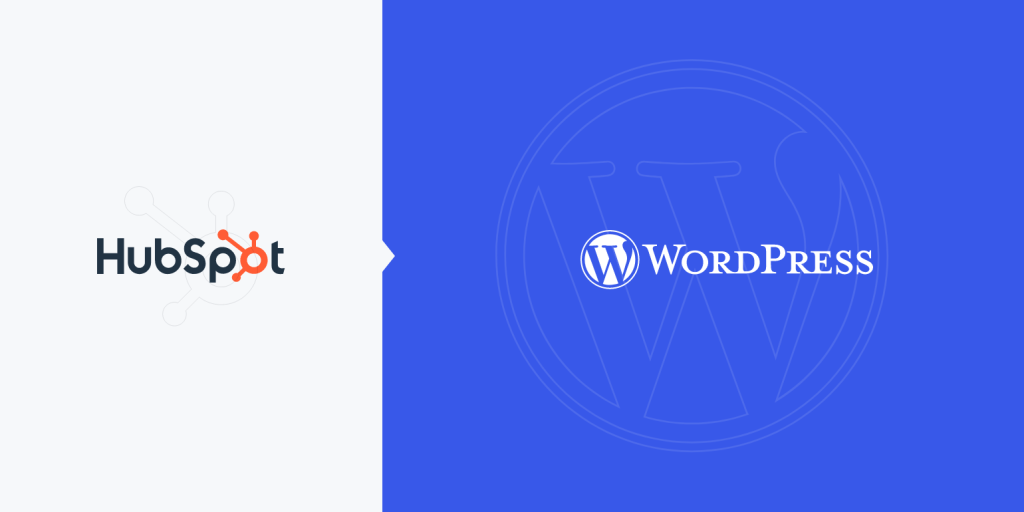
Inhaltsverzeichnis
Abschnitt I. Einleitung
HubSpot ist zweifellos eine großartige Plattform für Marketing- und Vertriebsteams, mit einem erstklassigem CRM und anderen Tools. Aber das CMS von HubSpot für die Erstellung von Webseiten ist sehr eingeschränkt, wenn es um die Freiheit der Anpassung und den Besitz von Daten geht.
Es gibt bessere Alternativen zum CMS von HubSpot, um schöne und funktionsreiche Webseiten zu erstellen. WordPress ist eine solche Alternative, die eine kostengünstige Lösung mit umfangreichen Designoptionen und vollständiger Datenhoheit bietet.
Dieser Artikel ist eine detaillierte Schritt-für-Schritt-Anleitung für die Migration von HubSpot zu WordPress. Wir gehen auf die technischen Details der einzelnen Schritte ein und maximieren das Potenzial Ihrer Webseite.
HubSpot vs. WordPress: Eine schnelle Aufschlüsselung
HubSpot ist eine All-in-One-Plattform mit Webseitenhosting, Marketing-Tools und einer benutzerfreundlichen Oberfläche. Die Preise können jedoch teuer werden, und die Funktionalität und Designanpassung ist begrenzt.
WordPress hingegen, ein kostenloses und quelloffenes Content Management System, konzentriert sich auf die Erstellung und Verwaltung von Webseiten.
WordPress verfügt über ein umfangreiches Verzeichnis von Themes und Plugins für unübertroffene Designflexibilität und Funktionalität. So können Sie eine Webseite erstellen, die äußerst dynamisch und einzigartig ist.
Sie müssen zwar für das Webseitenhosting und möglicherweise einige Premium-Themen oder Plugins bezahlen, aber die Gesamtkosten sind im Vergleich zur gestaffelten Preisstruktur von HubSpot deutlich niedriger, und Sie behalten die vollständige Kontrolle über Ihre Webseitendaten.
Die Unterschiede zwischen HubSpot und WordPress verstehen
Hier erfahren Sie, warum WordPress im Vergleich zu HubSpot eine überzeugende Wahl ist:
- Kosteneffizienz: Kostenlose Software mit niedrigeren Gesamtbetriebskosten im Vergleich zu den abgestuften HubSpot-Tarifen.
- Anpassungen: Unerreichte Anpassungsmöglichkeiten durch Themes und Plugins, die einzigartige und personalisierte Webseiten ermöglichen.
- Flexibel: Die Integration mit verschiedenen Marketing- und Vertriebstools bietet mehr Auswahl und vermeidet die Bindung an einen bestimmten Anbieter.
- Skalierbarkeit: Die manuelle Skalierung ermöglicht kosteneffiziente Upgrades je nach Besucheranzahl der Webseite.
- Gemeinschaft & Unterstützung: Eine große und aktive Gemeinschaft rund um den Globus bietet eine Fülle von kostenlosen Ressourcen und Support-Optionen.
- Eigentum: Sie haben die vollständige Kontrolle und das Eigentum an den Daten Ihrer Webseite.
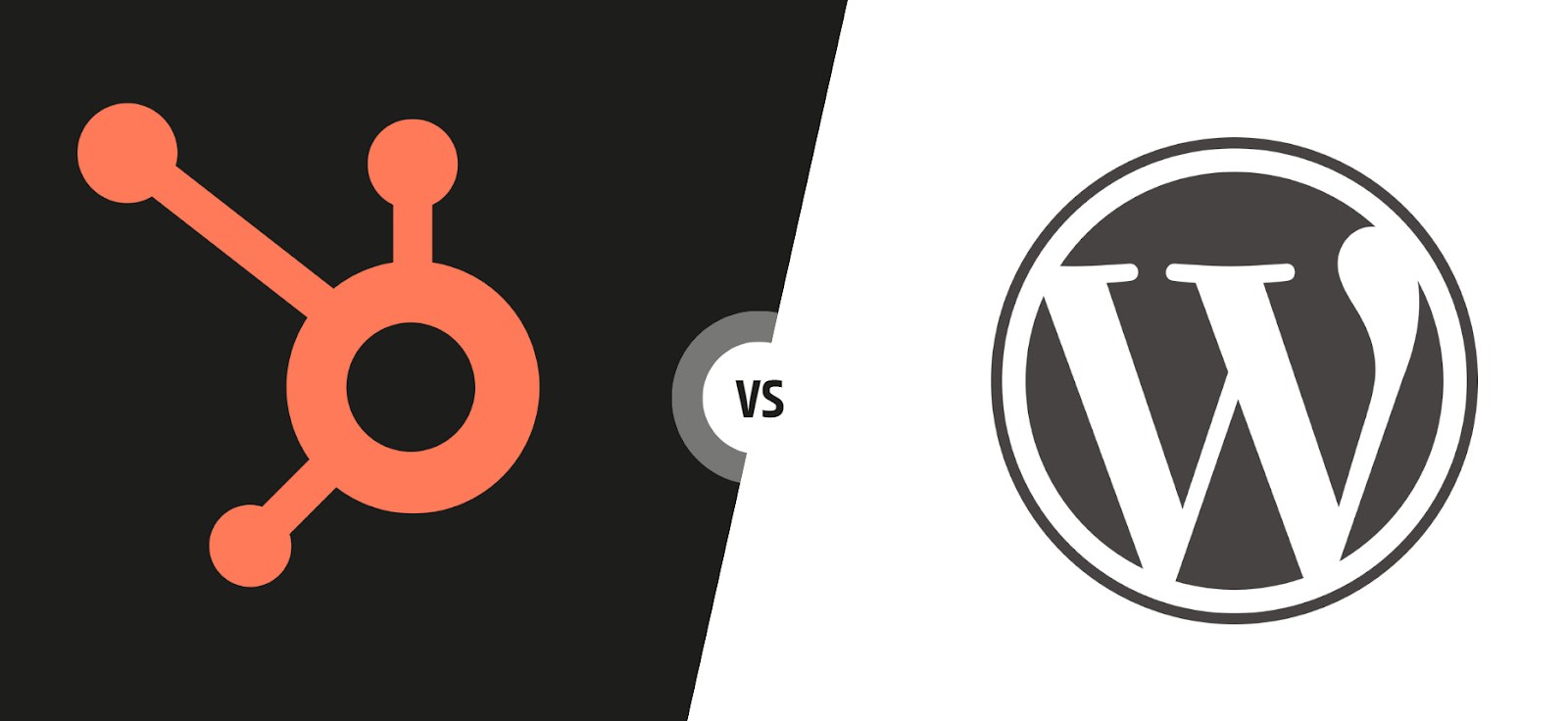
Zum besseren Verständnis finden Sie hier eine zusammenfassende Tabelle der wichtigsten Unterschiede zwischen HubSpot und WordPress.
| Funktion | HubSpot | WordPress |
|---|---|---|
| Schwerpunkt | All-in-one-Plattform (Inhalt + Marketing + Vertrieb) | Erstellung und Verwaltung von Webseiten (Freiheit und Flexibilität) |
| Preisgestaltung | Gestaffelte Preise können für wachsende Webseiten teuer werden | Kostenlose Open-Source-Software (extrem kostengünstig) |
| Benutzerfreundlichkeit | Benutzerfreundlich, gut für Anfänger | Relativ benutzerfreundlich und leistungsstark für diejenigen, die lernen wollen |
| Anpassung | Begrenzte Designoptionen | Hochgradig anpassbar (Themes & Plugins) |
| Skalierbarkeit | Sie können auf höhere Stufen aufrüsten | Flexible & kostengünstige Optionen |
| SEO | Eingebaute Tools, aber weniger Kontrolle für den Benutzer | Erfordert SEO-Plugins (größere Kontrolle und Optimierung) |
| Gemeinschaft & Unterstützung | Engagierter Team-Support (kostenpflichtige Tarife) | Große, aktive Community (kostenlose & kostenpflichtige Support-Optionen) |
| Marketing & Vertrieb | Integrierte Tools (separate Abonnements für erweiterte Funktionen erforderlich) | Integrationen mit verschiedenen Marketing- und Vertriebstools (mehr Flexibilität und Auswahl) |
| Kontrolle und Eigentum | Daten befinden sich auf HubSpot-Servern | Vollständige Kontrolle und Eigentum an Webseiten und deren Daten |
Ihre Bedenken ansprechen
Die Migration von HubSpot zu WordPress mag komplex erscheinen, aber keine Sorge! Dieser Leitfaden geht auf häufige Probleme ein und bietet Lösungen:
- Schwierigkeit: Mit der richtigen Planung und klaren Anweisungen (die Sie in diesem Leitfaden finden) kann der Prozess reibungslos verlaufen.
- Datenverlust: Wir betonen, wie wichtig es ist, vor der Migration eine Sicherungskopie Ihrer Inhalte aus HubSpot zu erstellen und diese zu exportieren.
- SEO-Auswirkungen: Erfahren Sie, wie Sie Weiterleitungen implementieren und SEO-Best-Practices einhalten, um die Auswirkungen auf das Suchmaschinen-Ranking zu minimieren.
Ihre Migrationsreise
Dieser Leitfaden gliedert den Migrationsprozess in klare Schritte:
Schritt 1. Vorbereitung auf die Migration: Wir besprechen die grundlegende Planung, Strategien zur Sicherung von Inhalten und die optionale Einrichtung von WordPress (falls erforderlich).
Schritt 2. Migrationsprozess: Lernen Sie anhand klarer Anweisungen, wie Sie Blogbeiträge, Seiten, Formulare und Bilder migrieren.
Schritt 3. Umleitungen & SEO-Pflege: Erfahren Sie, wie Sie Weiterleitungen implementieren und starke SEO-Praktiken für einen reibungslosen Übergang beibehalten.
Schritt 4. Post-Migrations-Aufgaben: Erfahren Sie mehr über wichtige Aufgaben nach der Migration wie Testen, Sicherheit, Integration von Analysen und WordPress-Inhaltsverwaltung.
Nutzen Sie diesen Leitfaden als Fahrplan für die Migration Ihrer Webseiteninhalte von HubSpot zu WordPress und schöpfen Sie das volle Potenzial aus.
Abschnitt II. Vorbereitung auf die Migration
Dieser Abschnitt befasst sich mit den wichtigen Schritten zur Vorbereitung der Migration Ihrer HubSpot-Webseite und Ihres Blogs zu WordPress.
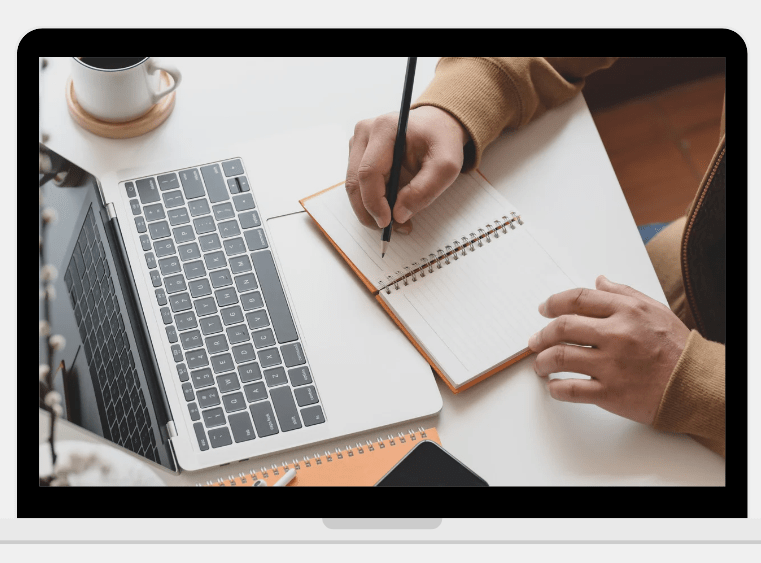
Hier führen wir Sie durch:
Planung und Inventarisierung
1. Definieren Sie die Ziele der Migration:
- Möchten Sie Ihre gesamte Webseite oder bestimmte Inhaltstypen migrieren (z.B. Blogbeiträge, Webseiten und Landing Pages)?
- Gibt es Funktionalitäten von HubSpot, die Sie in WordPress nachbilden müssen?
2. Inventarisieren Sie Ihre Inhalte:
- Erstellen Sie eine umfassende Liste aller Inhalte auf Ihrer HubSpot-Webseite:
- Allen Seiten
- Landing Pages
- Blog-Beiträge
- Formulare (Kommentare, Formulardaten, etc.)
- Bilder
- Andere herunterladbare Dateien (z.B. PDFs, Broschüren)
3. Analysieren Sie Webseitenverkehr und Leistung:
- Analysieren Sie die Daten der Besucher zu Ihrer Webseite aus HubSpot "Reporting & Data". Dies hilft Ihnen bei der Auswahl eines geeigneten WordPress-Hostinganbieters mit ausreichender Bandbreite und Speicherkapazität für die Bedürfnisse Ihrer Webseite.
- Berücksichtigen Sie bei der Wahl eines Hosting-Anbieters Faktoren wie die Ladegeschwindigkeit der Seite und die Benutzerfreundlichkeit.
4. Die Wahl des richtigen WordPress-Themes:
- Suchen Sie nach einem WordPress-Theme, das Ihrer bestehenden Webseite in HubSpot ähnlich ist oder angepasst werden kann, und berücksichtigen Sie die Funktionen, die das Theme bietet:
- Anpassungsoptionen zur Personalisierung des Designs
- Das Theme ist reaktionsfähig
- Gute Nutzerbewertungen und aktiver Entwickler-Support
- Ein schlankes und gut kodiertes Theme für bessere Leistung
- Achten Sie auf Theme-Rezensionen, Bewertungen und Kompatibilität mit der von Ihnen gewählten WordPress-Umgebung.
5. Identifizieren Sie wichtige Plugins:
- Recherchieren Sie WordPress-Plugins, die Funktionen replizieren können, die Sie derzeit in HubSpot verwenden, wie z.B.:
- SEO-Plugins für die Suchmaschinenoptimierung
- Kontaktformular-Plugins für die Erstellung und Verwaltung von Formularen
- E-Commerce-Plugins für die Einrichtung eines Online-Shops (falls zutreffend)
- Sicherheits-Plugins zum Schutz Ihrer Webseite vor Sicherheitslücken
- E-Mail-Marketing-Plugins zum Erstellen und Verwalten von E-Mail-Kampagnen
- Achten Sie auf Plugin-Rezensionen, Bewertungen, Support, Entwicklungsstatus und Kompatibilität mit dem von Ihnen gewählten WordPress-Theme.
Wenn Sie diese Schritte zur Vorbereitung der Migration durchführen, sind Sie gut gerüstet, um erfolgreich von HubSpot zu WordPress zu migrieren.
Abschnitt III. Migration Prozess
Jetzt geht es los! In diesem Abschnitt finden Sie die wichtigsten Schritte für die Migration Ihrer Inhalte von HubSpot zu WordPress.
A. Einrichten Ihrer WordPress-Webseite
Das Schöne an WordPress ist, dass Sie das Hosting, die Tools und das Design Ihrer Webseite frei wählen und bei Bedarf Funktionen hinzufügen können.
Es gibt zwei wichtige Komponenten für den Betrieb eines Online-Geschäfts auf einer WordPress-Webseite.
- Besorgen Sie sich einen Domainnamen
- Wählen Sie Ihren WordPress-Hosting-Anbieter
Lassen Sie uns beide im Folgenden näher betrachten.
- Besorgen Sie sich einen Domainnamen (optional)
Ihr Domainname ist die eindeutige Adresse Ihrer Webseite im Internet, genau wie Ihre Privatadresse in der realen Welt.
Wählen Sie einen einprägsamen Domainnamen, der Ihre Marke oder den Zweck Ihrer Webseite widerspiegelt.
- Tipps: Halten Sie ihn kurz, leicht zu buchstabieren und zu merken, und relevant für Ihr Unternehmen und den Inhalt Ihrer Webseite.
- Registrierung: Zahlreiche Domain-Registrierungsstellen bieten die Registrierung von Domainnamen zu günstigen Preisen an.
- Zu den beliebtesten Anbietern gehören Cloudflare, Namecheap und GoDaddy.
Hinweis: Wenn Sie bereits einen Domainnamen haben, müssen Sie Ihre DNS-Einträge (Domain Name System) aktualisieren, insbesondere den Namenserver, damit diese auf Ihren WordPress-Hosting-Provider verweisen. Dadurch wird Ihre Domain von Ihrer alten HubSpot-Webseite auf Ihre neu installierte WordPress-Webseite umgeleitet, so dass die Besucher an die richtige Stelle gelangen.
- Wählen Sie einen WordPress-Hosting-Anbieter
Stellen Sie sich Ihre Webseite wie ein Haus vor - Sie brauchen ein Grundstück (Hosting), auf dem Sie es bauen können!
Ein WordPress-Hosting-Provider bietet den Speicherplatz und die Ressourcen, die Sie für den reibungslosen Betrieb Ihrer Webseite benötigen.
Sie werden auf verschiedene WordPress-Hosting-Optionen stoßen, wie z.B. "Shared Hosting" und "Managed WordPress Hosting".
- Shared Hosting (Budgetfreundlich): Eine kostengünstige Option für Anfänger, bei der Sie die Serverressourcen mit anderen Webseiten teilen.
- Managed WordPress Hosting (Problemlos): Speziell für WordPress optimiert, enthält oft automatische Updates, Sicherheitsmaßnahmen und Leistungsverbesserungen. Für diesen Komfort müssen Sie etwas mehr bezahlen.
Beliebte WordPress-Hosting-Anbieter:
- SiteGround (gemeinsam genutzt)
- Hostinger (geteilt)
- Bluehost (gemeinsam genutzt)
- WP Engine (Verwaltet)
- Kinsta (Verwaltet)
- Rocket.net (Verwaltet)
Die Wahl des richtigen Anbieters: Berücksichtigen Sie Faktoren wie den erwarteten Datenverkehr Ihrer Webseite, Ihr Budget und die von den einzelnen Hostingfirmen angebotenen Funktionen (Speicherplatz, Bandbreite, E-Mail-Adressen usw.).
- Starten Sie Ihre WordPress-Webseite (so einfach wie 1-2-3!)
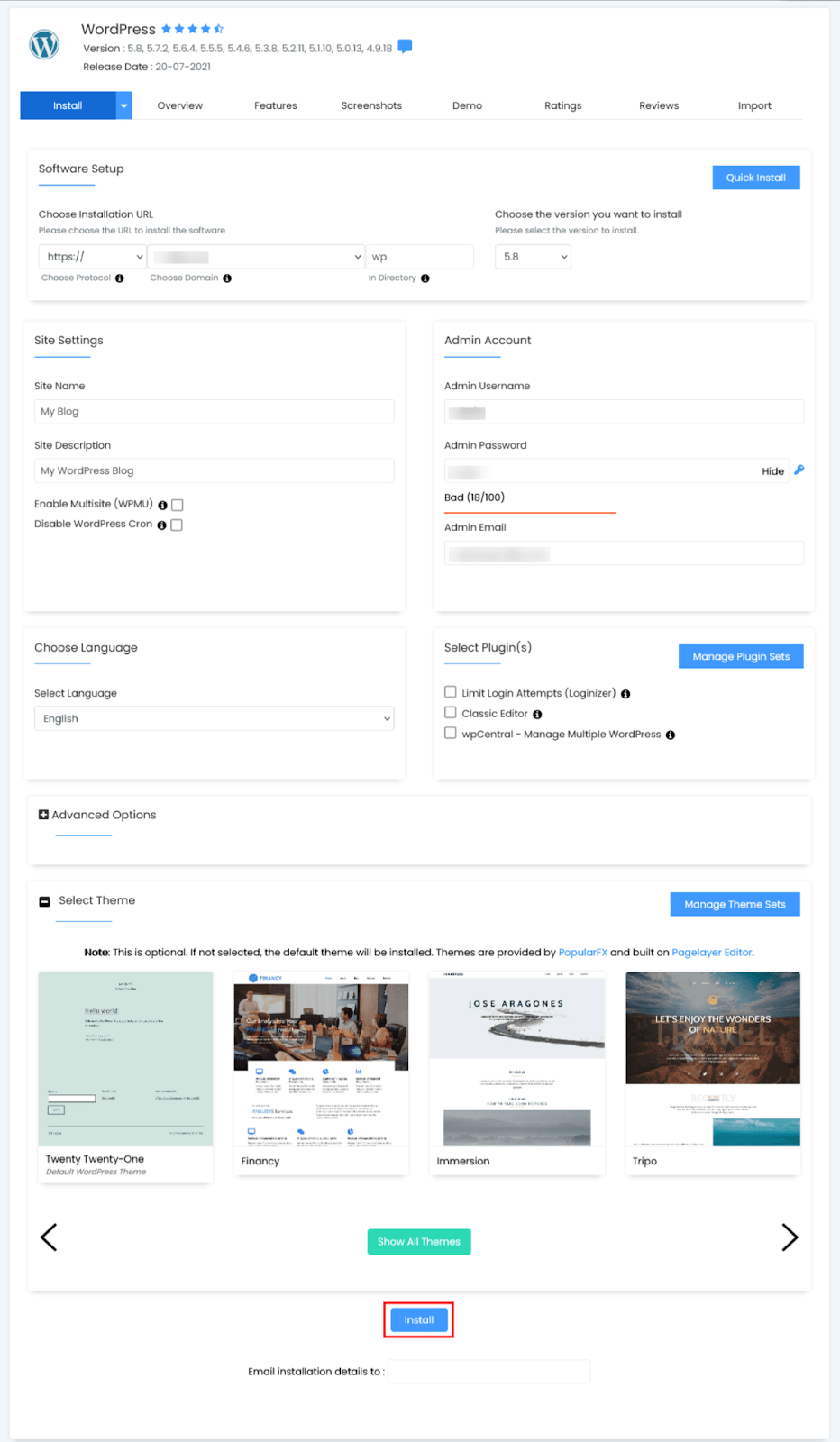
Jeder Hosting-Anbieter verfügt über eine hilfreiche Dokumentation, wie Sie Ihre WordPress-Webseite starten und Ihre Domain angeben.
Wir empfehlen Ihnen, die Dokumentation zu lesen oder mit dem Support-Team des Hosting-Anbieters zu sprechen.
- Erkunden Sie das WordPress Dashboard
Herzlichen Glückwunsch! Sie haben jetzt eine leere Leinwand (Ihre WordPress-Webseite), die Sie anpassen können.
Das WordPress-Dashboard ist Ihre zentrale Anlaufstelle für die Verwaltung aller Aspekte Ihrer Webseite.
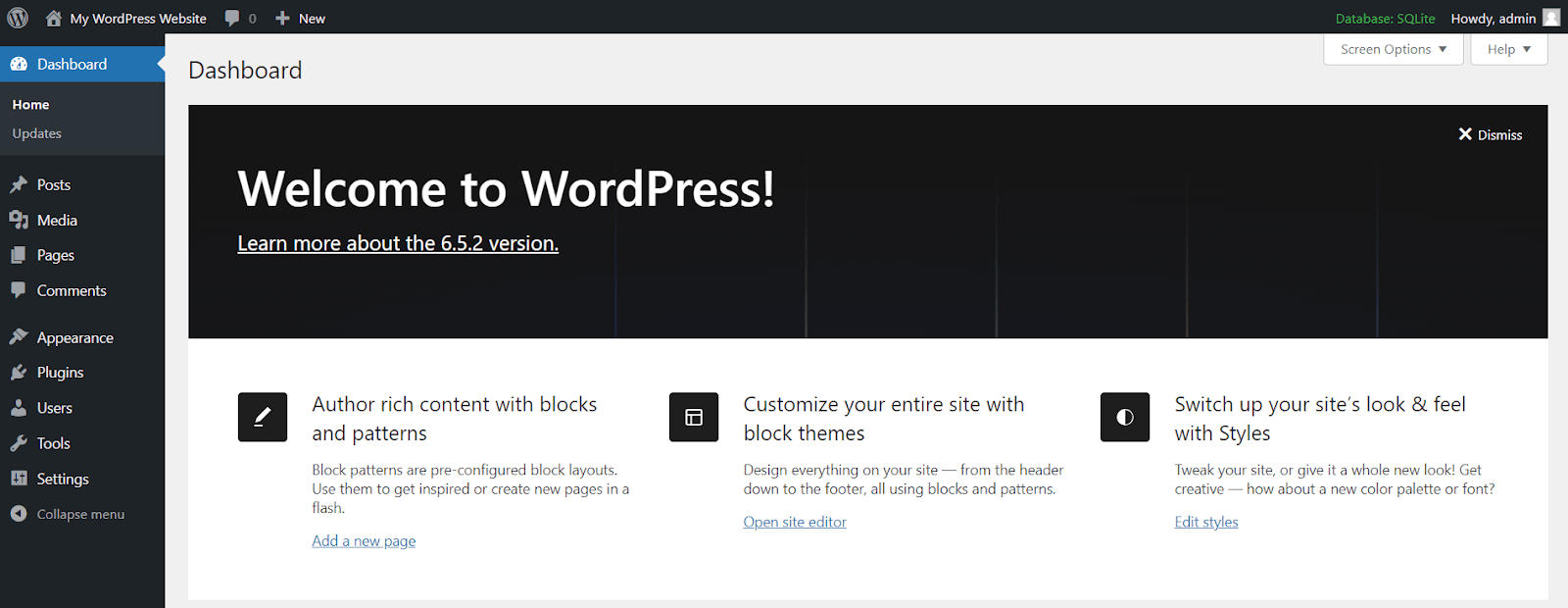
Hier ein kurzer Blick auf die wichtigsten Optionen im WordPress-Dashboard:
- Beiträge & Seiten:Erstellen und veröffentlichen Sie Blog-Beiträge, Landing Pages oder informative Website-Seiten.
- Mediathek:Speichern und verwalten Sie die Bilder, Videos und anderen Mediendateien Ihrer Webseite.
- Erscheinungsbild:Ändern Sie das Aussehen Ihrer Webseite mit Themen und angepassten Menüs.
- Plugins:Erweitern Sie die Funktionen Ihrer Webseite mit Tausenden von kostenlosen und Premium-Plugins (mehr dazu später!).
- Einstellungen:Konfigurieren Sie verschiedene Webseite-Einstellungen wie Permalinks (URLs für Webseite-Posts) sowie allgemeine Optionen.
Nehmen Sie sich etwas Zeit, um das WordPress-Dashboard zu erkunden und sich mit seinen Funktionen vertraut zu machen.
Es gibt eine Fülle von Ressourcen und Tutorials im Internet, die Ihnen helfen, sich schnell in WordPress zurechtzufinden.
Jetzt, wo Ihre WordPress-Webseite läuft, ist es an der Zeit, Ihrer Kreativität freien Lauf zu lassen und ihr Aussehen zu personalisieren!
Hier finden Sie eine Übersicht über Themes, Plugins und Page Builder, mit denen Sie eine Webseite erstellen können, die Ihre Vorstellungen perfekt widerspiegelt:
- Themes: Verschönern Sie Ihre Webseite mit Stil
Ein WordPress-Theme funktioniert wie das Outfit einer Webseite - es definiert das gesamte Erscheinungsbild und die Atmosphäre.
Tausende von kostenlosen und Premium-Themen stehen zur Verfügung, die verschiedene Stile und Funktionalitäten abdecken.- Kostenlose vs. Premium-Themes:Kostenlose Themes bieten einen guten Ausgangspunkt, aber Premium-Themes bieten oft mehr Anpassungsmöglichkeiten, erweiterte Funktionen und speziellen Support.
- Die Wahl des richtigen Themes:Berücksichtigen Sie den Zweck Ihrer Webseite, die Zielgruppe und die gewünschte Ästhetik. Achten Sie auf responsive (mobilfreundliche) Themes, die leichtgewichtig sind (für optimale Ladegeschwindigkeit) und regelmäßig auf Sicherheit und Kompatibilität aktualisiert werden.
- Beliebte Theme-Ressourcen:Durchsuchen Sie Theme-Repositories wie das WordPress.org Theme Directory oder ThemeForest, um eine Vielzahl von Optionen zu entdecken.
Beliebte WordPress-Themes
Die Wahl des richtigen Themes ist wichtig für Ihre WordPress-Webseite. Hier finden Sie eine Übersicht über einige beliebte Themes und ihre wichtigsten Stärken:
| Thema Name | Fokus & Stärken | Ideal für |
|---|---|---|
| Astra | ✓ Leichtgewichtig & schnell ladend ✓ Hochgradig anpassbar | ✓ Anfänger & erfahrene Benutzer ✓ Erstellung leistungsstarker Webseiten |
| Divi | ✓ Inklusive Drag-and-Drop Page Builder | ✓ Unternehmen und Privatpersonen, die das Design kontrollieren möchten |
| GeneratePress | ✓ Leichtgewichtig & Code-optimiert für Geschwindigkeit ✓ Hochgradig anpassbar mit Child-Themes | ✓ Erfahrene Benutzer & Entwickler ✓ Erstellen von leistungsorientierten Webseiten |
| Hallo Elementor | ✓ Entwickelt für Elementor Page Builder ✓ Leichtgewichtig & leistungsorientiert | ✓ Benutzer, die sich beim Design auf den Elementor Page Builder verlassen |
- Seitenerstellung: Ziehen und Ablegen Ihrer Traumwebseite (optional)
In WordPress fügen die Page Builder der Inhaltserstellung eine visuelle Ebene hinzu, die es Ihnen ermöglicht, Layouts mit einer Drag-and-Drop-Oberfläche zu gestalten.
Dies kann besonders für Anfänger oder diejenigen hilfreich sein, die einen eher visuellen Ansatz bei der Erstellung von Webseiten bevorzugen.
- Beliebte Page Builder: Elementor, Beaver Builder, Bricks Builder
- Vorteile: Einfach zu bedienende Oberfläche, ideal für die Erstellung komplexer Layouts ohne Programmierkenntnisse, oft mit vorgefertigten Vorlagen, damit Sie schnell loslegen können.
- Menü Freizeit:
Die meisten Drag-and-Drop-Seitenersteller bieten zwar eigene Design- und Layout-Funktionen, nutzen aber in der Regel das integrierte WordPress-Menüsystem für die Navigationsstruktur.
Das bedeutet, dass Sie die Menüs Ihrer Webseite direkt in WordPress erstellen und verwalten können, indem Sie diese bestimmten Positionen wie der Kopf- oder Fußzeile zuweisen.
Dies gewährleistet Konsistenz und vereinfacht die Menüverwaltung auf Ihrer gesamten Webseite, unabhängig von dem Page Builder den Sie gewählt haben.
- Plugins: Funktionalität erweitern wie ein Werkzeugkasten
Plugins sind wie Werkzeuge in Ihrem WordPresswerkzeugkasten - sie erweitern die Funktionalitäten Ihrer Webseite über ihre Kernfunktionen hinaus.
Es gibt Plugins für fast alles, was man sich vorstellen kann, von Formularen und Kontaktverwaltung über SEO-Optimierung und Integration sozialer Medien bis hin zu Sicherheit und Leistungsoptimierung.
- Beliebte Plugin-Kategorien:
- SEO-Plugins: Verbessern Sie das Suchmaschinen-Ranking Ihrer Webseite
- Formularerstellung: Erstellen Sie benutzerfreundliche Kontaktformulare, Opt-in-Formulare usw.
- Sicherheits-Plugins: Schützen Sie Ihre Webseite vor Sicherheitslücken und Malware
- Bild-Optimierung: Verringern Sie die Größe von Bilddateien für schnellere Ladezeiten
- Analyse-Plugins: Verfolgen Sie die Besucheranzahl Ihrer Webseite und deren Verhalten
- Caching-Plugins: Verbessern Sie die Leistung Ihrer Webseite, indem Sie verschiedene Caching-Ebenen verwenden.
Beliebte essentielle WordPress Plugins nach Typ
Hier sind einige der beliebtesten Must-Have-Plugins für WordPress-Webseiten.
Diese Liste ist nicht erschöpfend, und es gibt viele Alternativen zu den unten aufgeführten hervorragenden Plugins.
| Typ | Plugin Name |
|---|---|
| SEO-Optimierung | Yoast SEO, RankMath, SEO Press |
| Analytisches Tracking | MonsterInsights, Microsoft Clarity |
| Formular-Ersteller | WPForms, Fluent Forms |
| Sicherheit | Wordfence, Sucuri |
| Bild-Optimierung | Smush, EWW Image Optimizer |
| Page Builder | Elementor, Divi, Beaver Builder |
| Sicherung & Wiederherstellung | WPvivid, UpdraftPlus |
| Caching | WP Rocket, LiteSpeed Cache |
| Spam-Schutz | Akismet Anti-Spam |
| Bearbeitung von Inhalten (optional) | Klassischer Editor |
| E-Mail-Marketing | MailChimp, Constant Contact |
Wählen Sie mit Bedacht: Überladen Sie Ihre Webseite nicht mit zu vielen Plugins. Das kann die Leistung beeinträchtigen oder Kompatibilitätsprobleme verursachen. Installieren Sie nur die Plugins, die Sie benötigen, und halten Sie diese für optimale Sicherheit und Leistung auf dem neuesten Stand.
B. Inhalte für die Migration von HubSpot zu WordPress vorbereiten
In HubSpot gibt es vier Hauptkomponenten für den Aufbau einer Webseite, die verschiedenen Zwecken dienen:
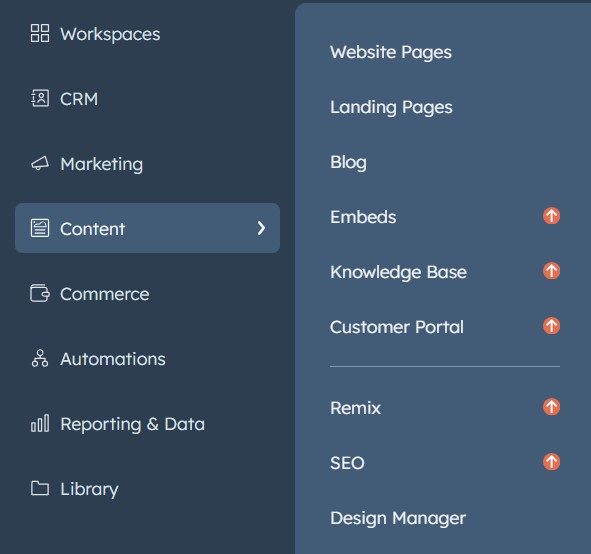
1. Einzelne Webseiten:
Funktion: Individuelle Webseiten sind die Grundbausteine Ihrer kompletten Webseite. Sie stellen Kernbereiche mit allgemeinen Informationen über Ihr Unternehmen, Ihre Produkte, Dienstleistungen oder Kontaktinformationen dar.
Inhalt: Individuelle Webseiten enthalten in der Regel statische Inhalte wie Text, Bilder und Videos, die einen umfassenden Überblick über ein bestimmtes Thema oder Angebot geben.
Beispiel: "Über uns", "Dienstleistungen", "Kontakt" und "Produktmerkmale" könnten allesamt einzelne Webseiten innerhalb Ihrer HubSpot-Webseite existieren.
2. Landing Pages:
Funktion: Landing Pages sind fokussierte, zielgerichtete Webseiten, die Besucher in Leads oder Kunden umwandeln sollen. Sie werben in der Regel für ein bestimmtes Angebot oder einen Aufruf zum Handeln (CTA).
Inhalt: Landing Pages sind im Vergleich zu Anderen Individuelle Webseiten in der Regel prägnanter und handlungsorientierter. Sie enthalten oft überzeugende Überschriften, nutzerorientierte Inhalte, Formulare zur Erfassung von Besucherinformationen und eine klare Aufforderung zum Handeln (z. B. "Laden Sie unser Ebook herunter", "Melden Sie sich für eine kostenlose Testversion an").
Beispiel: Eine Landing Page, die für eine neue Produkteinführung wirbt und ein Anmeldeformular für einen frühzeitigen Zugang enthält, oder eine Landing Page, die eine kostenlose Beratung im Austausch für Ihre Kontaktdaten anbietet.
3. Blog (Artikel oder Beiträge):
Funktion: Blog-Posts sind regelmäßig veröffentlichte Artikel oder Inhalte, die Besucher anziehen, Markenautorität aufbauen und Leads generieren sollen.
Inhalt: Blogbeiträge sind in der Regel dynamischer und werden im Vergleich zu Webseiten häufiger aktualisiert. Sie können Texte, Bilder, Videos und Infografiken enthalten, um die Leser zu fesseln und Ihr Fachwissen zu präsentieren.
Beispiel: Ein Artikel über "Die neuesten Marketingtrends im Jahr 2024", ein Blogbeitrag mit Tipps zum Thema "Wie Sie unser Produkt effektiver nutzen können" oder eine für Ihre Zielgruppe relevante Branchenanalyse.
4. Formulare einreichen:
Funktion: Diese Formulare können für verschiedene Zwecke verwendet werden, z. B. zur Lead-Generierung, für Kundendienstanfragen oder zur Erfassung von Feedback.
Inhalt: Diese Daten umfassen Kontaktinformationen, Feedback-Text, Umfrageantworten oder andere Details, je nach Zweck des Formulars.
Beispiel: Ein Kontaktformular könnte den Namen, die E-Mail-Adresse und die Nachricht eines Besuchers erfragen.
Hier finden Sie eine Tabelle mit den wichtigsten Unterschieden von HubSpot-basierten Webseiteninhalten:
| Feature | Individuelle Webseiten | Landing Pages | Blog-Beiträge |
|---|---|---|---|
| Zweck | Allgemeine Informationen bereitstellen | Besucher in Interessenten umwandeln | Besucher anlocken, Autorität aufbauen |
| Inhaltlicher Schwerpunkt | Statisch, informativ | Handlungsorientiert, angebotsorientiert | Dynamisch, informativ, fesselnd |
| Aktualisierungen | Weniger häufig | Unregelmäßig (kann Angebot aktualisieren) | Häufig (neue Beiträge) |
| Aufruf zum Handeln (CTA) | Optional | Deutlich und prominent | Optional (kann zu anderen Seiten verlinken) |
Wenn Sie die verschiedenen Funktionen von idividuellen Webseitn, Landing Pages und Blog-Beiträgen in HubSpot kennen, können Sie einen gut organisierten Plan für die Migration von HubSpot zu WordPress erstellen.
In dieser Anleitung werden wir die Migration durchführen:
- Blog-Inhalte (Daten, Bilder, Kommentare, Links, usw.)
- Seiteninhalt (Daten, Bilder, Links, usw.)
- Alle Bilder, einschließlich der hervorgehobenen Bilder
- URLs der einzelnen Seiten und Blogs
- Meta-Titel & Meta-Beschreibung
- Veröffentlichte und aktualisierte Zeit und Datum
- Autoren & Formulare
- Tags/Kategorien
HubSpot und WordPress Terminologien verstehen
- WordPress: Einfach gehalten mit zwei Hauptinhaltstypen: Seiten für Webseiteninhalte und Beiträge für häufig aktualisierte Inhalte (wie Blogs). Sie können diese mit Hilfe von Tags (Schlüsselwörtern) und Kategorien (umfassendere Themen) weiter organisieren.
- HubSpot: Bietet mehr Optionen mit drei Inhaltstypen: Landing Pages für die Lead-Erfassung, individuelle Webseiten, die den WordPress-Seiten ähneln, und Blogs, die den Posts in WordPress ähneln. Sie verwenden hauptsächlich Tags für die Organisation, ähnlich wie WordPress Tags.
Lassen Sie uns diese in einem Tabellenformat abbilden.
| WordPress | HubSpot |
|---|---|
| Seiten | Individuelle Webseiten |
| Seiten | Landing Pages |
| Beiträge | Blog |
| Tags | Tags |
| Kategorien | Nicht verfügbar |
Nachdem wir nun den Migrationsbedarf identifiziert haben, lassen Sie uns zunächst die Inhalte von "HubSpot Blog" in "WordPress Posts" übertragen.
C. Verschieben von Inhalten von HubSpot zu WordPress
Die Migration Ihrer Inhalte von HubSpot zu WordPress ist ein unkomplizierter Prozess.
Hier werden wir zwei Methoden untersuchen: die manuelle Migration und die Verwendung eines Plugins.
Methode 1. Manuelle Migration (für kleine Blogs)
Diese Methode ist geeignet, wenn Sie nur eine handvoll Blogbeiträge haben (weniger als zehn). Dabei wird der Inhalt von HubSpot direkt in WordPress kopiert und eingefügt.
Und so geht's:
- Navigieren Sie zu Ihrem WordPress-Dashboard.
- Gehen Sie zu Beiträge -> Neuen Beitrag hinzufügen
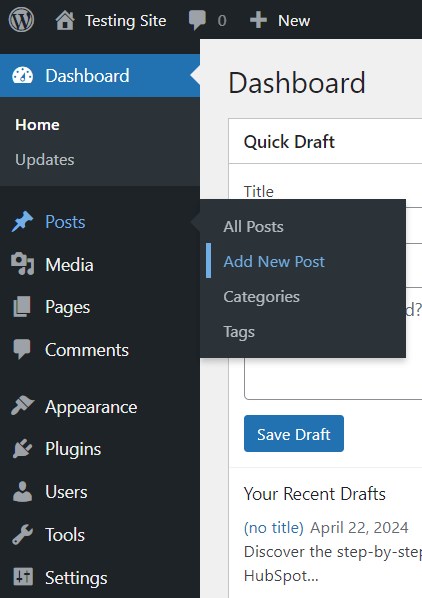
Dadurch wird der WordPress-Editor gestartet, in den Sie den Inhalt einfügen können, den Sie aus Ihrem HubSpot-Blogbeitrag kopiert haben.
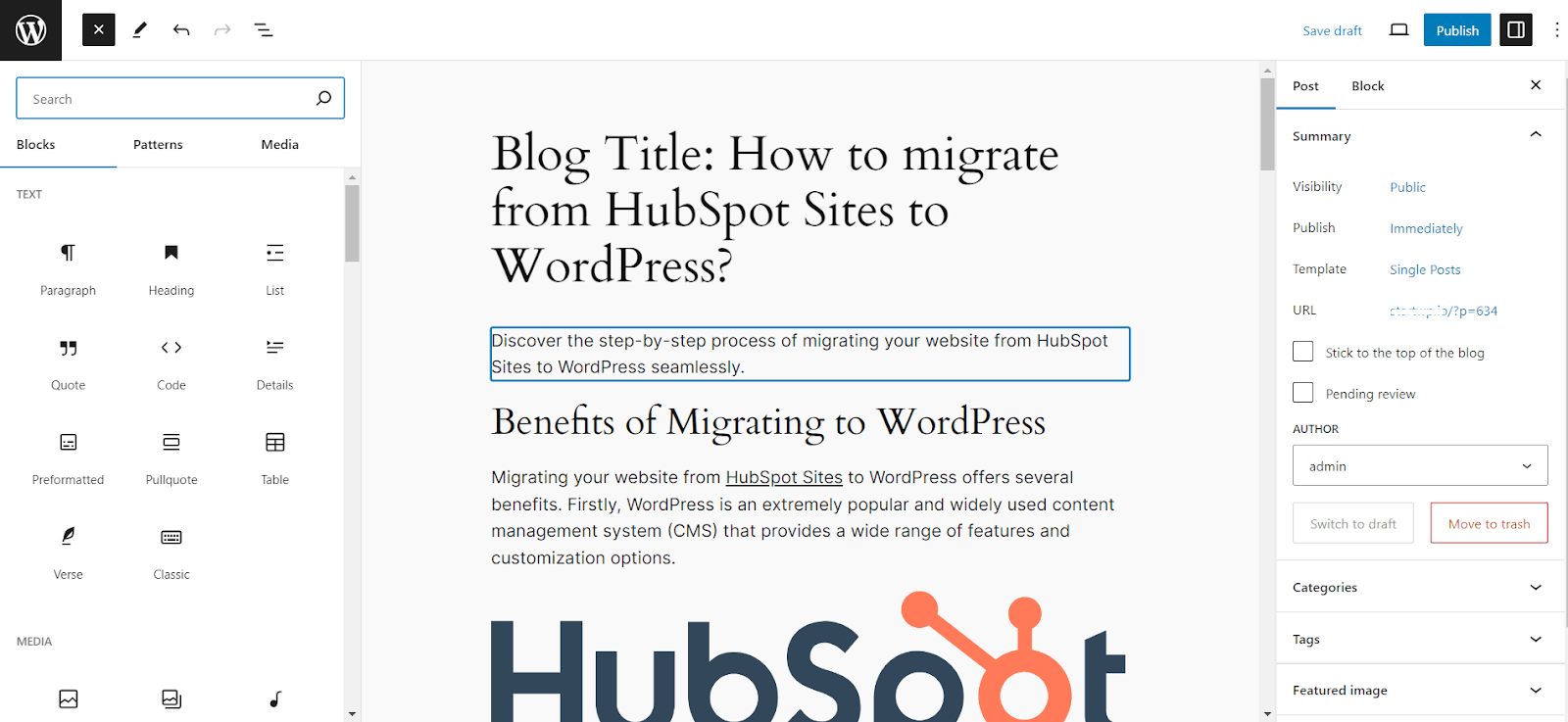
Die Standard-Bearbeitungserfahrung in WordPress mag sich zwar von der von HubSpot unterscheiden, doch bietet es mit seinem Block-Editor namens "Gutenberg" leistungsstarke Funktionen.
Blöcke sind vielseitige Inhaltselemente, die Sie einfach zu Ihren Beiträgen hinzufügen können. Sie ermöglichen es Ihnen, Elemente wie Calls to Action (CTAs), Formulare, Tabellen und mehr direkt in Ihren Inhalt einzubinden.
Um mehr über Gutenberg und seine Funktionen zu erfahren, lesen Sie diese praktische Kurzanleitung.
Sobald Sie die Inhalte Ihres HubSpot-Blogs eingefügt haben, nehmen Sie sich einen Moment Zeit, um die Formatierung und das Layout zu überprüfen.
Möglicherweise müssen Sie diese anpassen, um einen reibungslosen Übergang vom HubSpot-Blog zu WordPress-Beiträgen zu gewährleisten.
Bilder: Wenn Ihre Blogbeiträge Bilder enthalten, müssen Sie diese von HubSpot herunterladen und in Ihre WordPress-Mediathek hochladen.
Sobald Sie diese hochgeladen haben, können sie an den entsprechenden Stellen in Ihren WordPress-Beiträgen einfügt werden.
Auf diese Weise wird sichergestellt, dass alle Ihre Inhaltselemente ordnungsgemäß in Ihre WordPress-Webseite importiert werden.
Methode 2. Migrieren mit einem Plugin (für größere Webseiten und Blogs)
Für die Migration einer großen HubSpot-Webseite, einschließlich Seiten und Blogs mit zahlreichen Beiträgen (Dutzende oder sogar Hunderte), wird die Verwendung eines Plugins empfohlen.
Die manuelle Migration einer großen Menge von Inhalten ist zeitaufwändig.
Die Schönheit von WordPress liegt in seinem riesigen Plugin-Repository, das von einer weltweiten Gemeinschaft entwickelt und unterstützt wird.
Das gilt auch für Migrations-Tools, und eine beliebte Option ist "WP All Import". Es ist ein benutzerfreundliches Plugin, das als leistungsstarker XML/CSV-Importer fungiert.
Migrieren Sie Blogs von HubSpot zu WordPress
Zunächst werden wir den Blog mit dem WP All Import WordPress Plugin von HubSpot zu WordPress migrieren.
- Navigieren Sie zu Ihrem WordPress-Dashboard
- Gehen Sie zu Plugins -> Neues Plugin hinzufügen
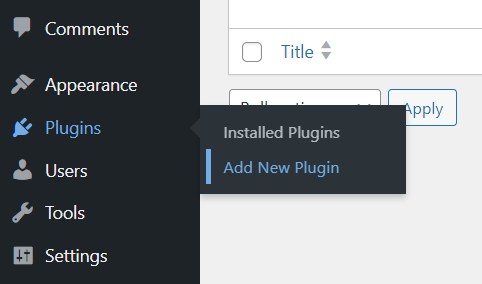
Suchen Sie nach "WP All Import" und installieren und aktivieren Sie das Plugin.
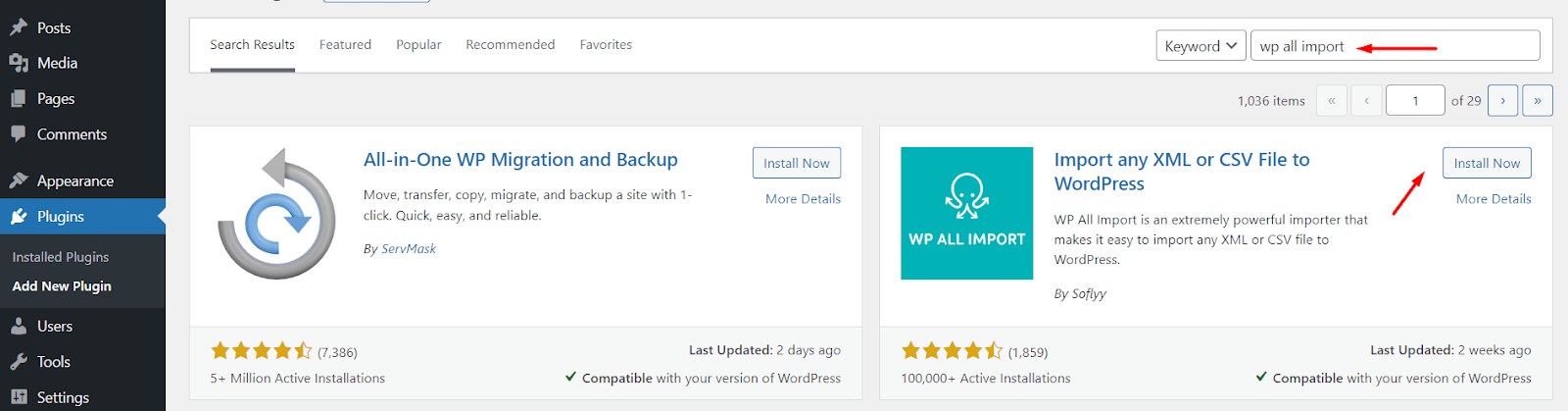
Wichtig: Wenn Sie diese Version von "WP All Import" installieren, werden die Grundfunktionen heruntergeladen und aktiviert. Diese Funktionen können je nach Ihren spezifischen Migrationsanforderungen Einschränkungen aufweisen.
Für dieses Beispiel müssen Sie die Version WP All Import Pro verwenden, um erfolgreich von Hubspot zu WordPress zu migrieren.
Sobald das Plugin installiert und aktiviert ist, sehen Sie im linken Bereich Ihres WordPress-Dashboards eine neue Menüoption namens "Alle Importe".
Navigieren Sie zu "Neuer Import", wo Ihnen drei Methoden zum Hochladen einer Datei und zum Importieren ihrer Daten zur Verfügung stehen.
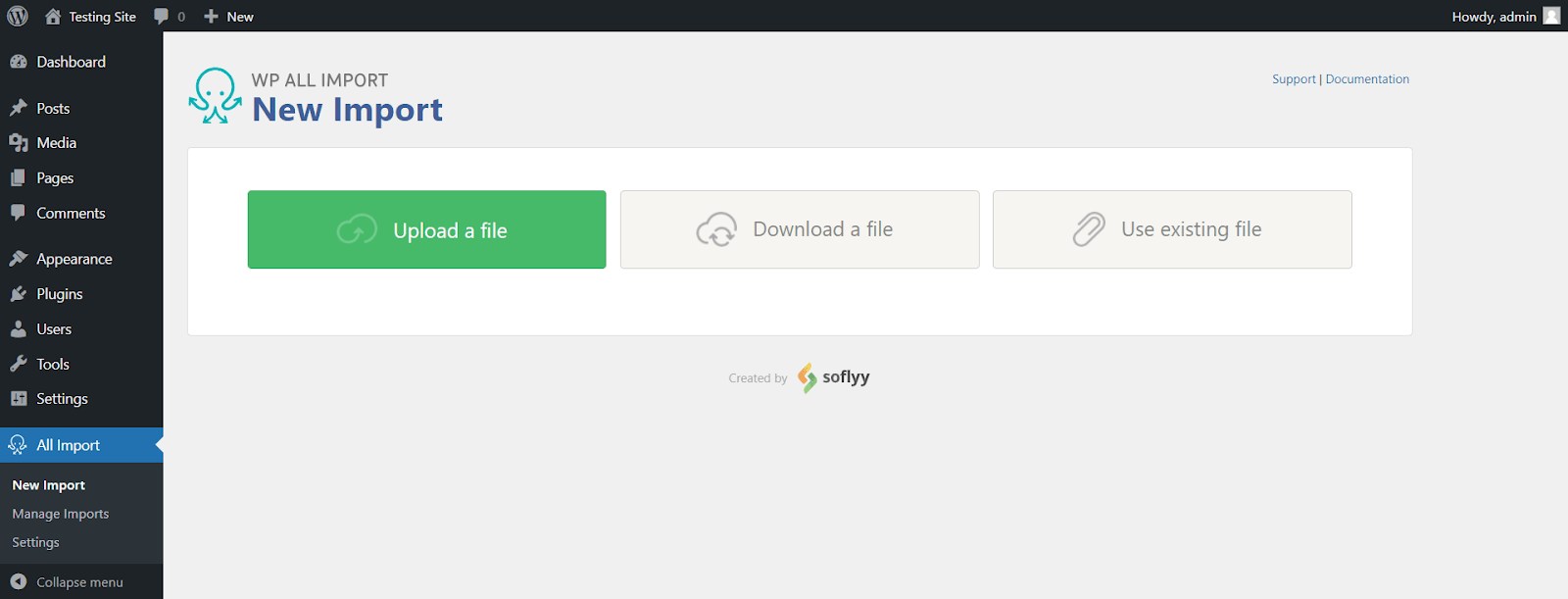
Um die Inhalte Ihres HubSpot-Blogs zu migrieren, exportieren Sie zunächst alle Ihre HubSpot-Blogbeiträge als CSV-Datei aus Ihrem Dashboard.
Navigieren Sie innerhalb Ihrer HubSpot-Benutzeroberfläche zu Inhalt -> Blog.
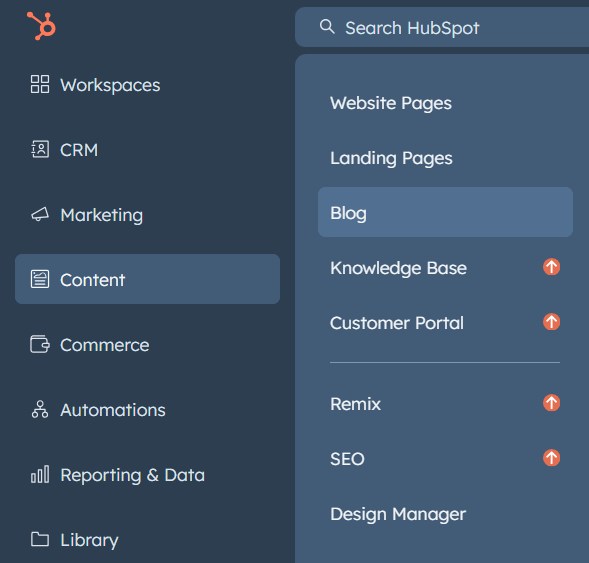
Dies zeigt eine vollständige Liste aller Ihrer Blogbeiträge an.
Suchen Sie die Schaltfläche "Aktionen" in der oberen rechten Ecke und wählen Sie "Blogbeiträge exportieren" aus dem Dropdown-Menü.
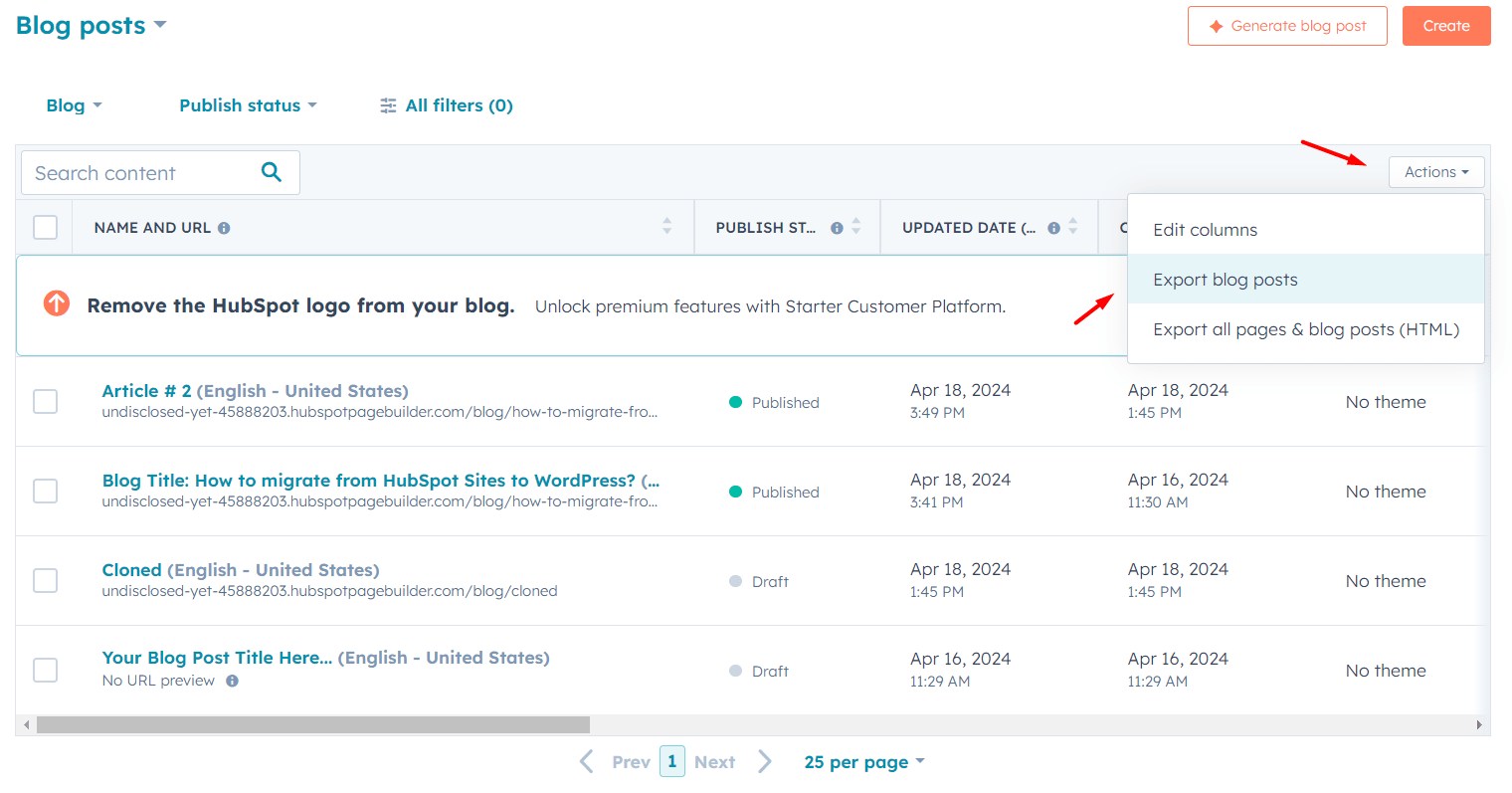
Es erscheint ein Popup-Fenster, in dem Sie das Dateiformat für den Export Ihrer Blogbeiträge auswählen können.
Wählen Sie CSV aus den verfügbaren Optionen und klicken Sie auf die Schaltfläche Exportieren, um den Download zu starten.
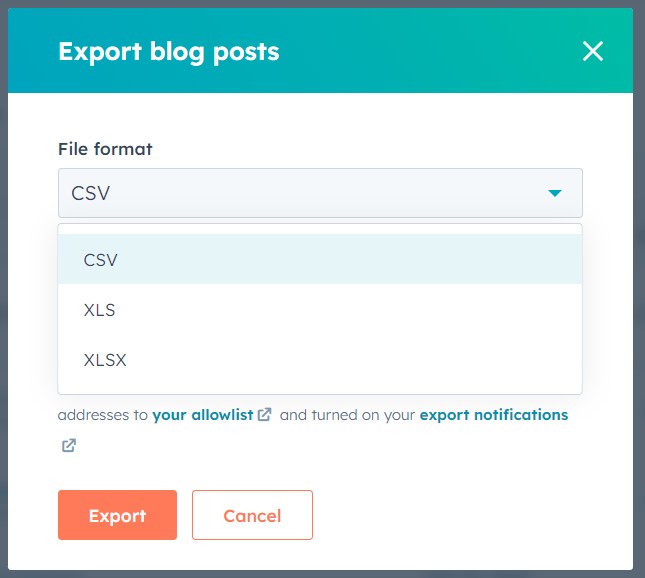
Nach der Bearbeitung Ihrer Exportanfrage sendet HubSpot Ihnen eine E-Mail und eine Benachrichtigung in Ihrem Dashboard.
Diese informieren Sie, wenn die CSV-Datei mit Ihren Blogbeiträgen zum Herunterladen bereit ist.
Öffnen und Vorbereiten der CSV-Datei:
Öffnen Sie die heruntergeladene CSV-Datei mit einem Texteditor wie Notepad, Sublime Text oder einem Tabellenkalkulationsprogramm wie Excel oder Google Sheets.
Starten Sie die Funktion Suchen und Ersetzen (STRG + H), um alle domänenspezifischen Informationen aus den URLs Ihrer Blogposts zu entfernen. So geht's:
- Im Feld "Suchen". Sie geben das Textmuster ein, welches Sie ersetzen möchten.
- Geben Sie Ihren Domainnamen mit einem Schrägstrich und einem nachfolgenden "blog/" ein. Wenn Ihre Domain zum Beispiel "https://domain.com/" lautet, geben Sie "https://domain.com/blog/" ein.
- Lassen Sie das Feld "Ersetzen durch" leer. Wenn Sie dieses Feld leer lassen, weisen Sie die Funktion im Wesentlichen an, den Text "Suchen" aus Ihren URLs zu entfernen.
- Sobald Sie sich sicher sind, führen Sie das Suchen und Ersetzen durch. Klicken Sie auf die Schaltfläche "Alle ersetzen", um den Vorgang auszuführen.
Wichtiger Hinweis: Seien Sie bei der Durchführung des Such- und Ersetzungsvorgangs vorsichtig. Überprüfen Sie Ihren Domainnamen und das spezifische Textmuster, auf das Sie abzielen, um zu vermeiden, dass Sie versehentlich unbeabsichtigte Teile Ihrer URLs entfernen.
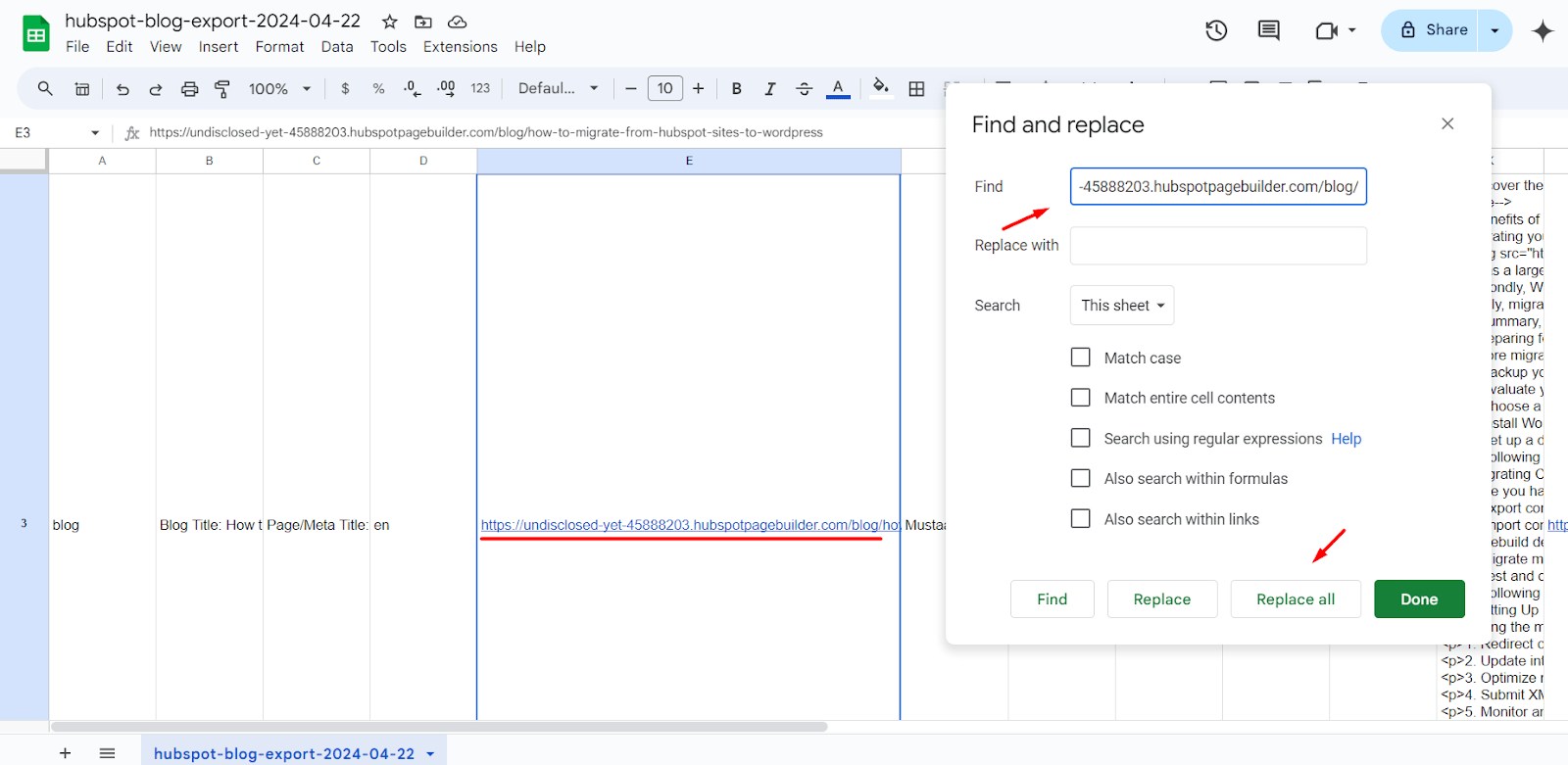
Speichern Sie eine Kopie der geänderten CSV-Datei unter einem neuen Namen, damit die Originaldaten nicht überschrieben werden.
Nun, da Sie Ihre Blog-Inhalte in einer CSV-Datei vorbereitet und alle domänenspezifischen Informationen aus Ihren URLs entfernt haben (wie im vorherigen Abschnitt beschrieben), können Sie diese mit dem WP All Import Plugin in WordPress importieren.
Laden Sie die neue CSV-Datei in WP All Import hoch
Navigieren Sie in Ihrem WordPress-Dashboard zu Alle Importe -> Neuer Import. Hier sehen Sie wahrscheinlich zwei Optionen: "Neue Artikel" und "Vorhandene Artikel".
Da Sie aus den Inhalten Ihres HubSpot-Blogs ganz neue Beiträge in WordPress erstellen möchten, wählen Sie die Option "Neue Artikel". Daraufhin öffnet sich ein Dropdown-Menü, aus dem Sie "Beiträge" auswählen sollten.
Wenn Sie diese Optionen auswählen, geht WP All Import davon aus, dass Sie neue WordPress-Beiträge erstellen, indem Sie Inhalte aus Ihrer hochgeladenen CSV-Datei importieren.
Klicken Sie auf "Weiter zu Schritt 2".
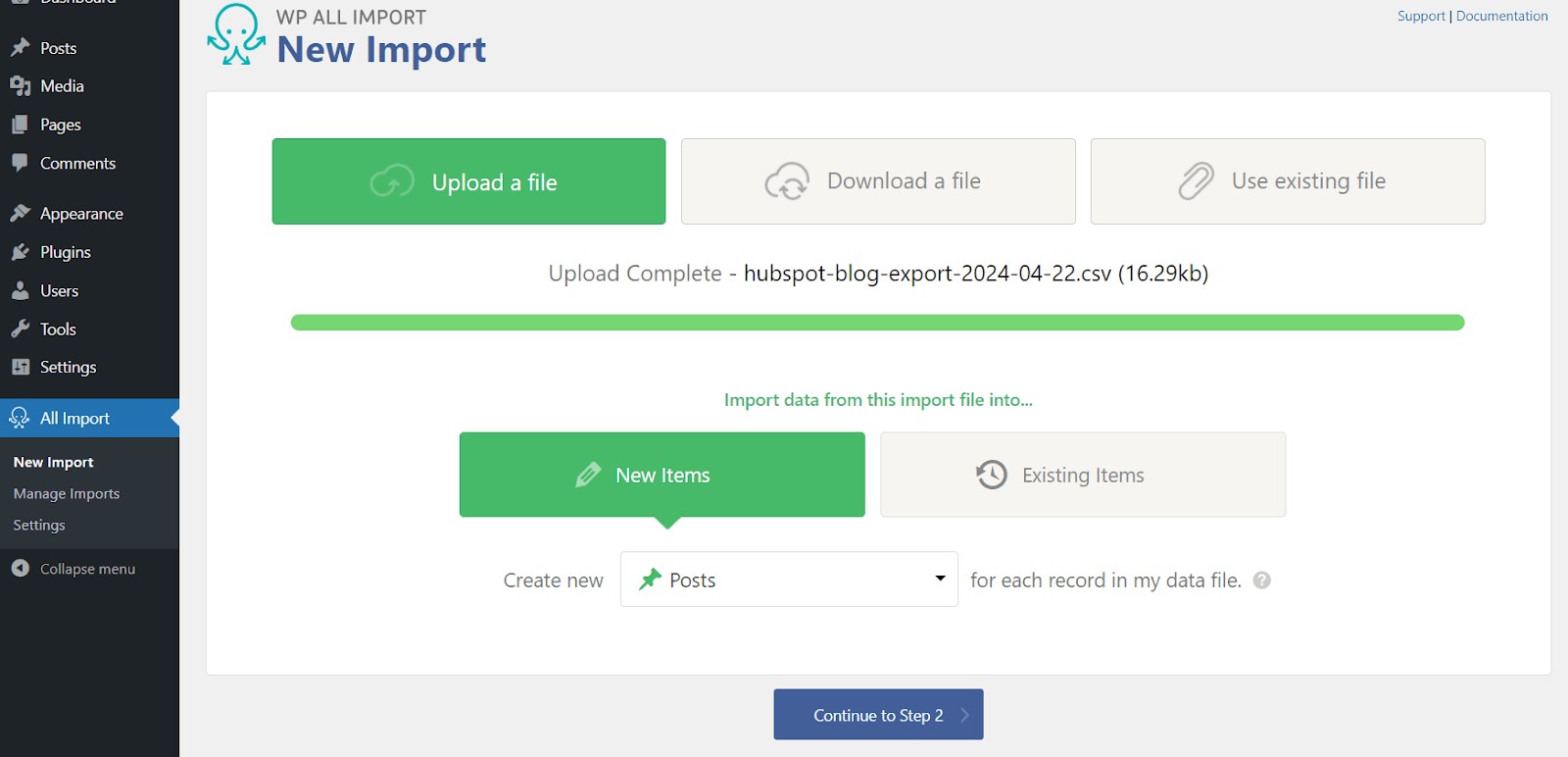
Bei diesem Schritt handelt es sich in der Regel um eine Validierungsphase, in der WP All Import die Anzahl der Blogbeiträge bestätigt, die es in Ihrer CSV-Datei findet.
In unserem Beispiel wurden vier Beiträge entdeckt. Sobald Sie die Anzahl der Beiträge überprüft haben, klicken Sie auf "Weiter zu Schritt 3", den wir im nächsten Abschnitt behandeln werden.
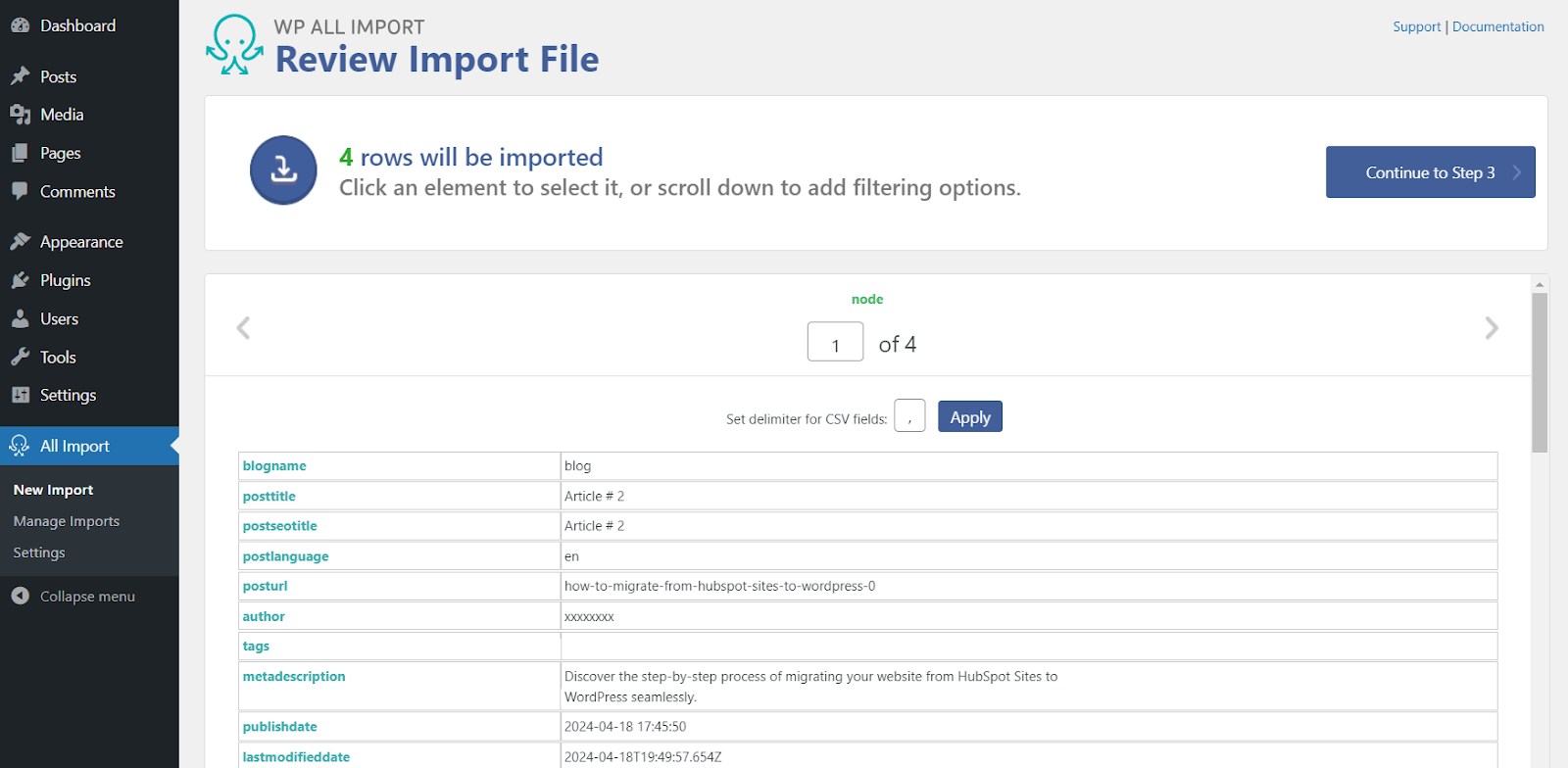
Schritt 3 ist entscheidend für den Importvorgang. Hier werden die Parameter auf der rechten Seite in Blau angezeigt.
Dies sind die in Ihrer CSV-Datei verfügbaren Daten.
WP All Import benötigt Ihre Hilfe, um diese Daten den entsprechenden Feldern in WordPress-Beiträgen zuzuordnen.
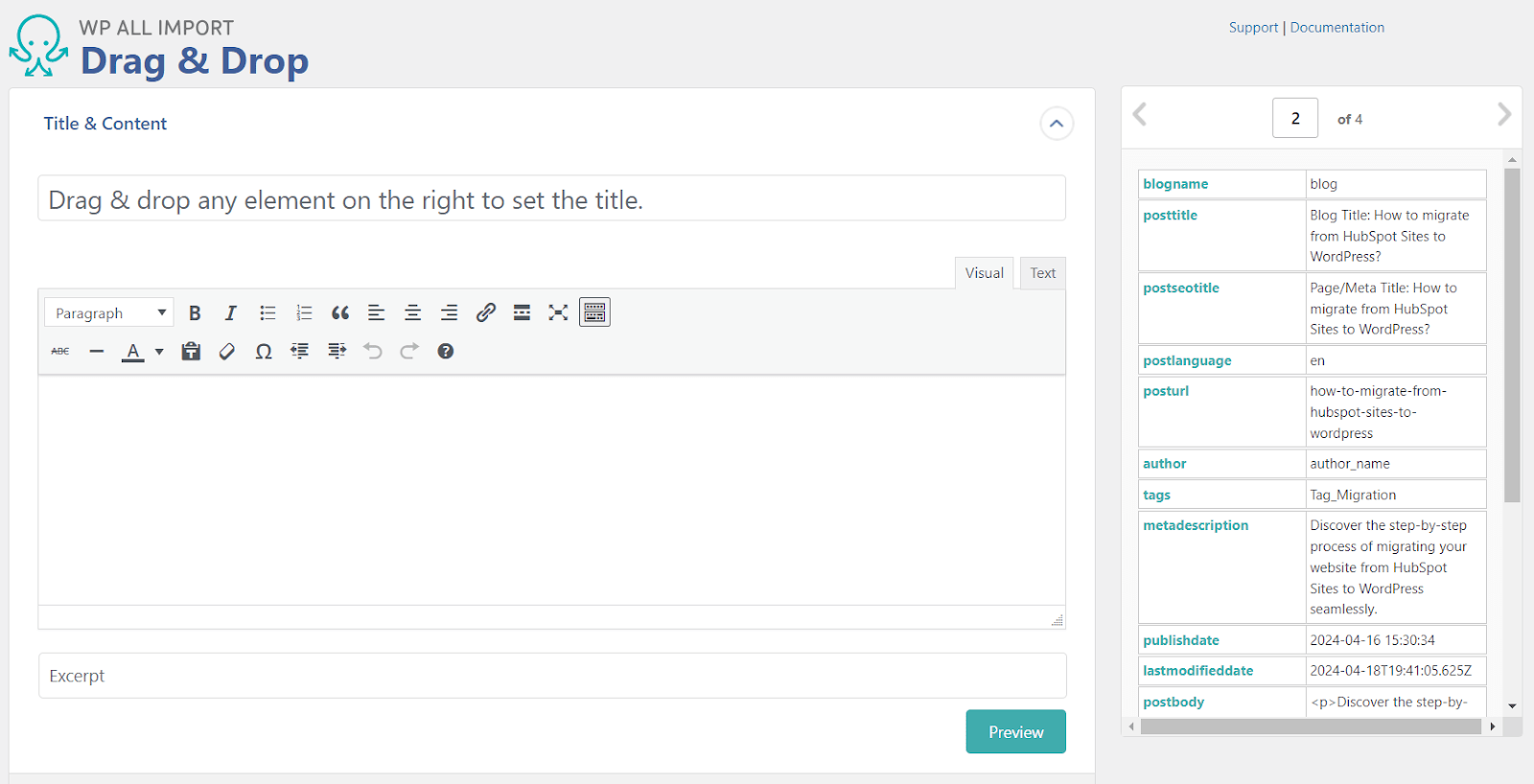
Im Bereich "Titel & Inhalt" beginnen wir damit, die Parameter auf der rechten Seite durch Ziehen und Ablegen an die richtige Stelle auf der linken Seite zu verschieben.
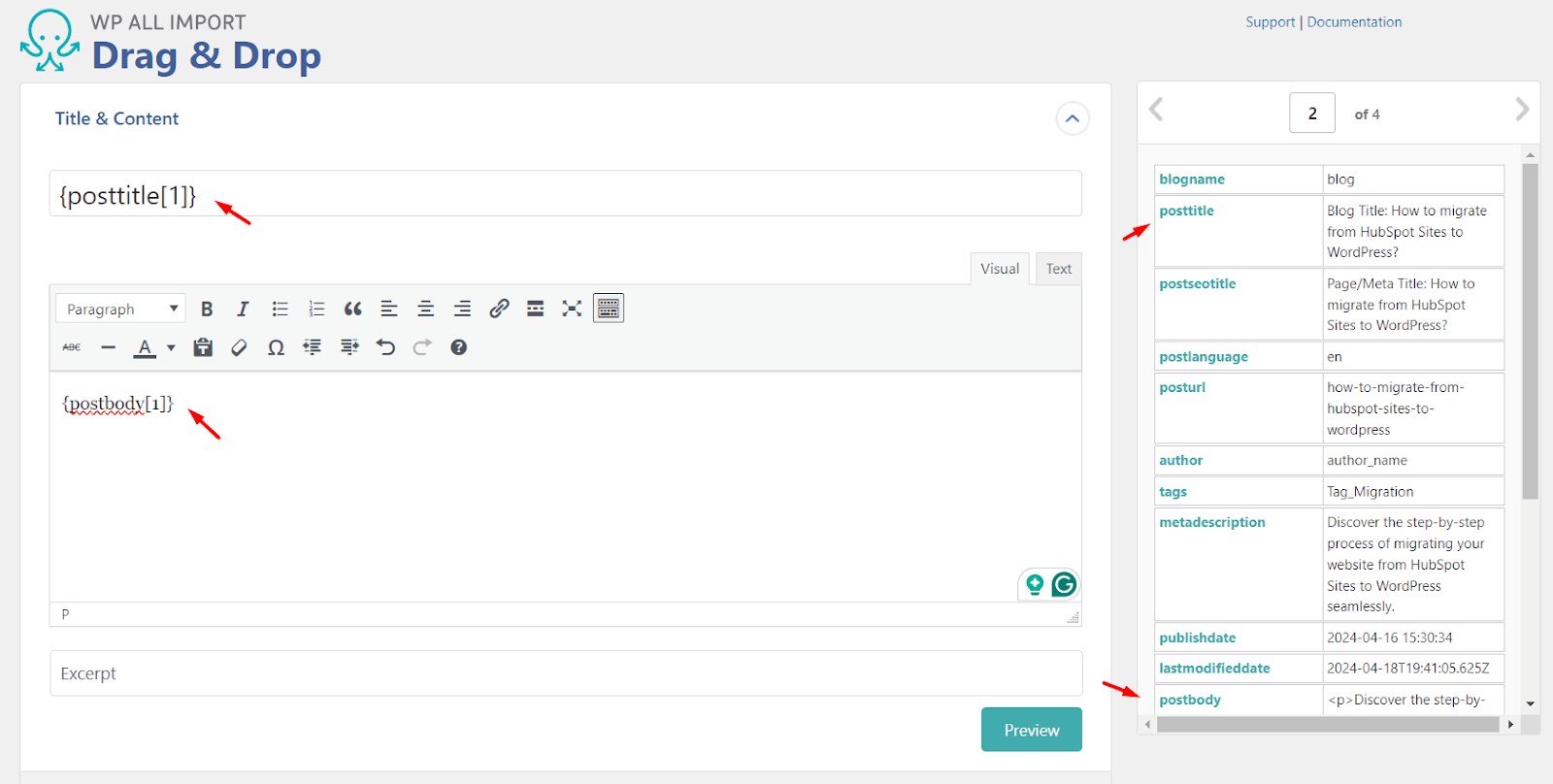
HubSpot verfügt nicht über ein spezielles Feld für Auszüge, aber Sie haben eine gewisse Flexibilität beim Import mit WP All Import.
Wenn Ihre CSV-Datei ein Feld "metadescription" enthält, das eine kurze Beschreibung Ihrer Blogbeiträge enthält, können Sie diesen Parameter per Drag & Drop auf das Feld "Excerpt" in WP All Import ziehen.
Wenn Sie kein passendes Feld für Auszüge in Ihrer CSV-Datei haben oder derzeit keine Auszüge auf Ihrer Webseite verwenden, können Sie das Feld "Auszug" in WP All Import auch einfach leer lassen.
Zusätzlich zum Mapping der Datenpunkte bietet WP All Import eine Schaltfläche "Vorschau".
Wenn Sie auf diese Schaltfläche klicken, können Sie ein Beispiel dafür sehen, wie Ihre importierten Beiträge auf Ihrer Webseite aussehen werden, bevor Sie den Vorgang abschließen.
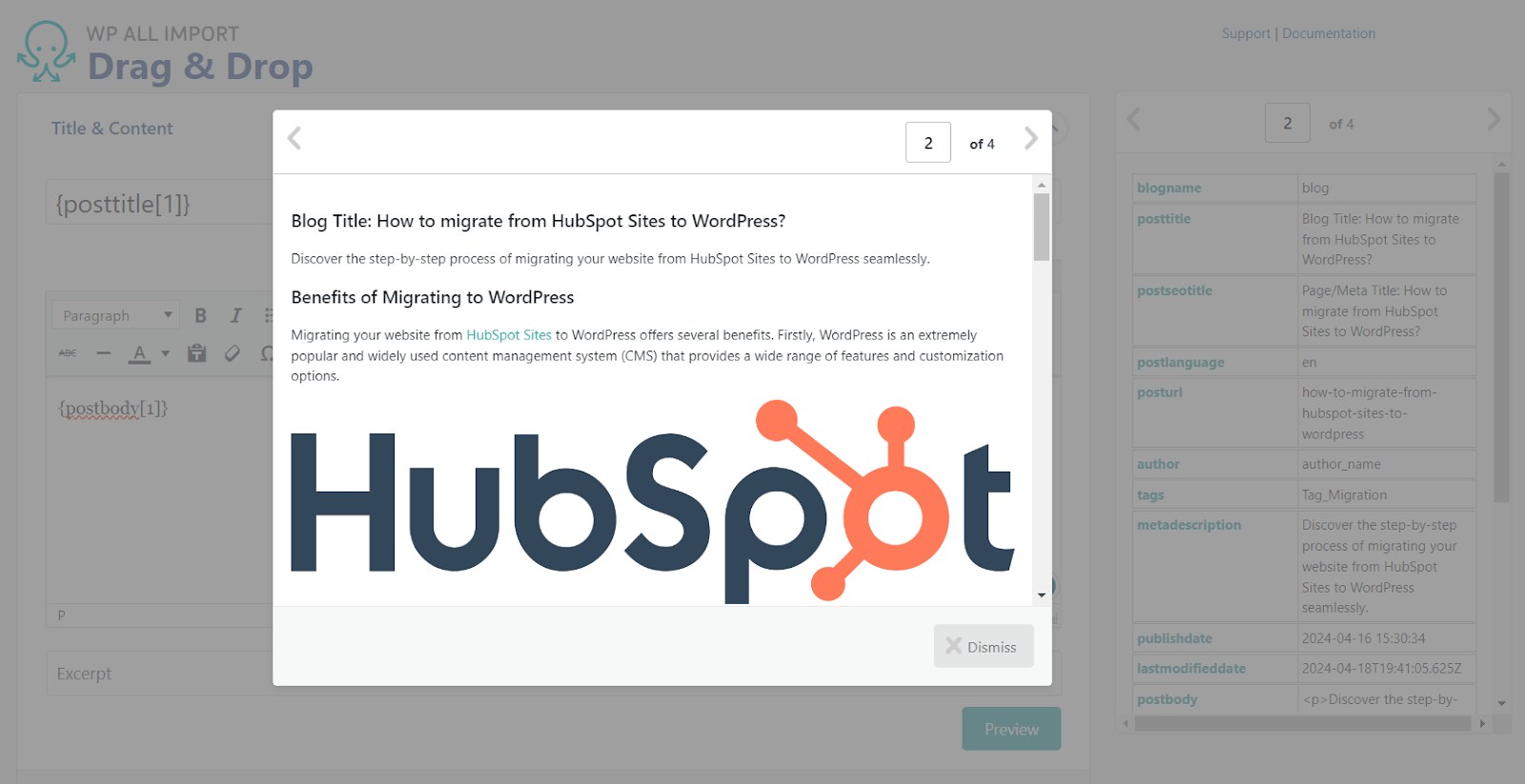
Aktivieren Sie unter "Erweiterte Optionen" die Option "Zeilenumbrüche aus der Datei beibehalten", um die Formatierung beizubehalten.
Aktivieren Sie unter "Bilder" die Option "Inhalt des Beitrags durchsuchen und Bilder importieren, die in <img> Tags verpackt sind?", um eingebettete Bilder herunterzuladen.
Dies gilt allerdings nicht für Bilder, die im Beitrag enthalten sind. Ziehen Sie dazu die Parameter für die angezeigten Bilder per Drag & Drop, um sie mit Ihren Beiträgen herunterzuladen.
Im Bereich "SEO & Erweiterte Optionen" können Sie SEO-Details wie "postseotitle" (Meta Title) und "metadescription" (Meta Description) aus Ihrer CSV-Datei importieren.
In diesem Schritt können Sie auch andere Aspekte wie die Namen der Bilddateien verwalten.
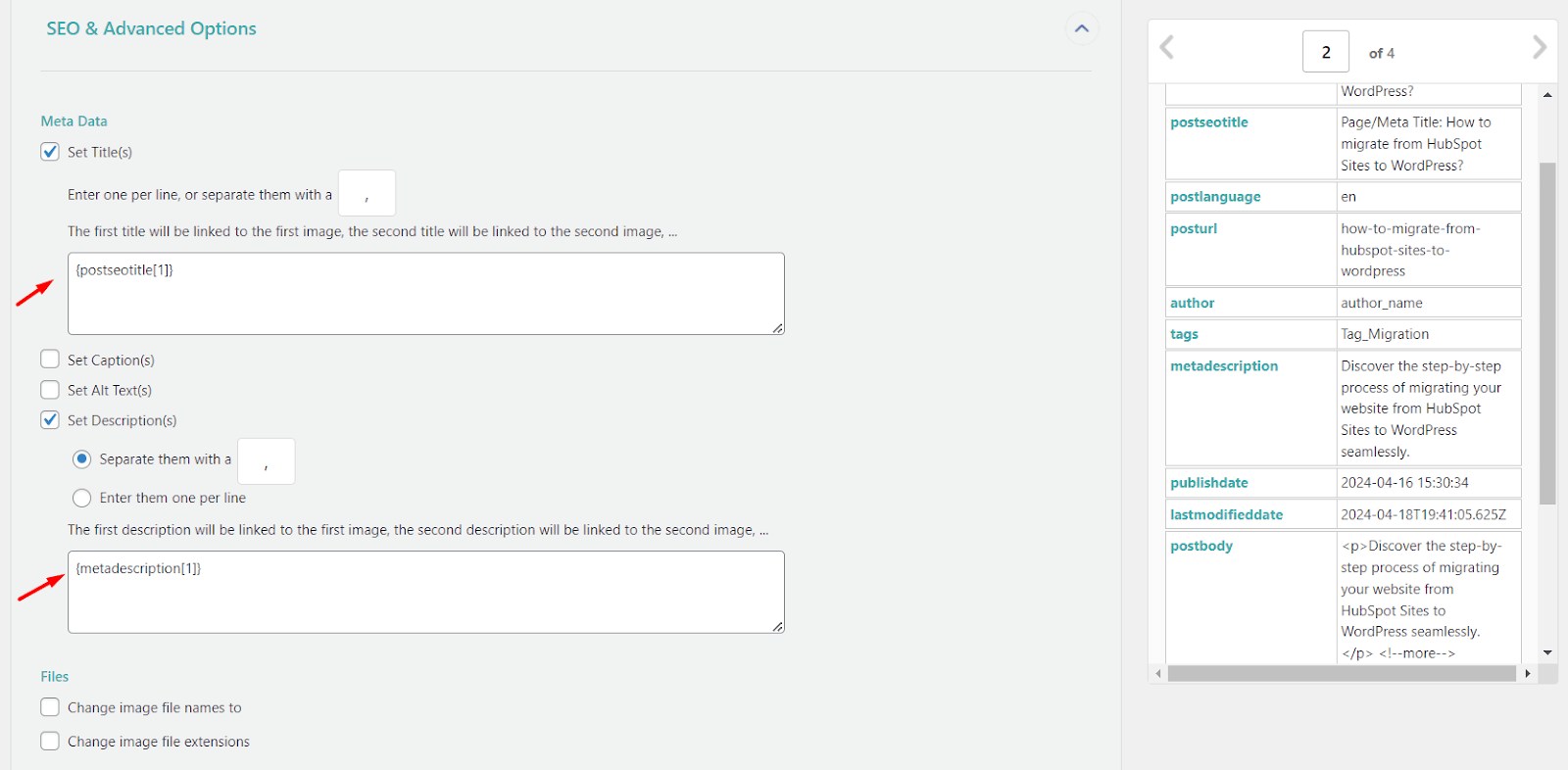
Wenn Ihre HubSpot-CSV-Datei über die Standardeinstellungen hinaus benutzerdefinierte Felder enthält, bietet WP All Import einen speziellen Abschnitt "Benutzerdefinierte Felder" für die Zuordnung dieser zusätzlichen Datenpunkte zu Ihren WordPress-Beiträgen.
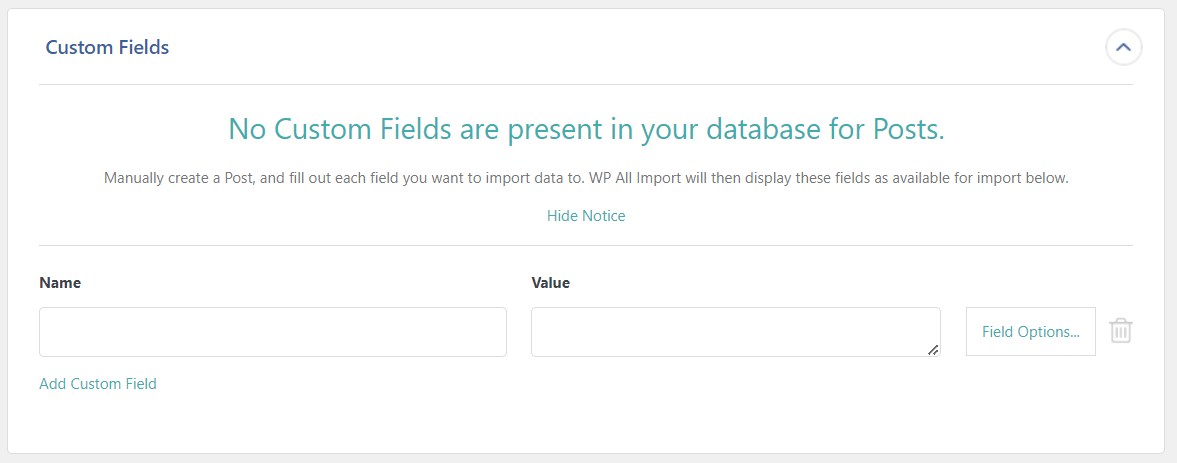
Jetzt haben wir einen weiteren wichtigen Abschnitt, "Taxonomien, Kategorien, Tags" erreicht.
Bevor wir die Parameter zuweisen, sollten wir uns die drei Parameter genauer ansehen und jeden von ihnen verstehen, um sie besser zuordnen zu können.
Die Organisation Ihrer WordPress-Inhalte ist sowohl für Benutzer als auch für Suchmaschinen entscheidend. Hier kommen Taxonomien, Kategorien und Tags ins Spiel.
Sie dienen zwar alle dem Zweck, Inhalte zu gruppieren, haben aber unterschiedliche Funktionen:
Taxonomien:
- Betrachten Sie diese als Klassifizierungssysteme.
- Taxonomien sind die übergreifenden Rahmenwerke, die Kategorien und Tags enthalten.
- WordPress wird mit zwei Standard-Taxonomien geliefert: Kategorien und Tags. Sie können mit einem Plugin wie ACF auch benutzerdefinierte Taxonomien für bestimmte Anforderungen erstellen (z.B. "Produkttyp" für einen E-Commerce-Shop).
Kategorien:
- Betrachten Sie diese als primäre Eimer für Ihre Inhalte.
- Kategorien sind hierarchisch aufgebaut, d.h. Sie können innerhalb der übergeordneten Kategorien Unterkategorien anlegen. Dies ermöglicht eine gut organisierte Struktur für umfassendere Themen.
- Verwenden Sie Kategorien, um ähnliche Beiträge in Hauptthemen zu gruppieren.
- Beispiel: Ein Blog über Essen könnte Kategorien wie "Rezepte", "Restaurantkritiken" und "Küchentipps" haben. "Rezepte" könnte dann Unterkategorien wie "Vorspeisen", "Hauptgerichte" und "Nachspeisen" haben.
Tags:
- Betrachten Sie diese als beschreibende Schlüsselwörter für Ihren Inhalt.
- Tags sind nicht-hierarchisch, d.h. sie sind unabhängige Etiketten, die bestimmte Aspekte Ihres Beitrags beschreiben.
- Verwenden Sie Tags, um Details oder Nebenthemen in einem Beitrag hervorzuheben.
- Beispiel: Ein Blogbeitrag, der unter "Rezepte" (Kategorie) kategorisiert ist, könnte Tags wie "vegetarisch", "Pasta" und "schnelle Mahlzeiten" enthalten.
| Funktion | Taxonomien | Kategorien | Tags |
|---|---|---|---|
| Funktion | Klassifizierungssystem | Primäre Inhaltsgruppierung | Beschreibung des Inhalts |
| Hierarchie | Sie kann hierarchisch sein (Eltern-Kind) | Hierarchisch | Nicht-hierarchisch |
| Struktur | Rahmen für Kategorien und Tags (kann auch benutzerdefiniert sein) | Organisiert nach übergeordneten Themen | Beschreibende Schlüsselwörter |
| Beispiel | Kategorien, Tags (Standard) | "Rezepte", "Restaurantkritiken" | "Vegetarisch", "Pasta", "Schnelle Gerichte" |
HubSpot und WordPress erlauben zwar die Klassifizierung von Inhalten, weisen aber leichte Unterschiede auf:
- HubSpot: Verwendet in erster Linie Tags für die Zuweisung von Schlüsselwörtern zu Inhalten.
- WordPress: Verwendet eine Kombination aus Tags (beschreibenden Schlüsselwörtern) und Kategorien (umfassendere Themen mit einer hierarchischen Struktur).
Im Folgenden erfahren Sie, warum Sie sich bei der Migration für die eine oder die andere Variante entscheiden sollten:
- Als Tags importieren: Dies stellt sicher, dass alle Ihre Beiträge von Anfang an ein gewisses Maß an Organisation aufweisen. Sie können dann später ein separates System von übergeordneten/untergeordneten Kategorien für eine detailliertere Organisation erstellen.
- Nachteile von Kategorien: Der direkte Import als Kategorien kann zu einer großen Anzahl potenziell überflüssiger Kategorien führen.
Letztendlich hängt der beste Ansatz von Ihrer spezifischen Inhaltsstruktur und der Art und Weise ab, wie Sie Ihre Webseite gestalten möchten.
Wichtig: Wenn Sie die Tags in HubSpot gut organisiert haben, können Sie diese beim Import als Kategorien verwenden.
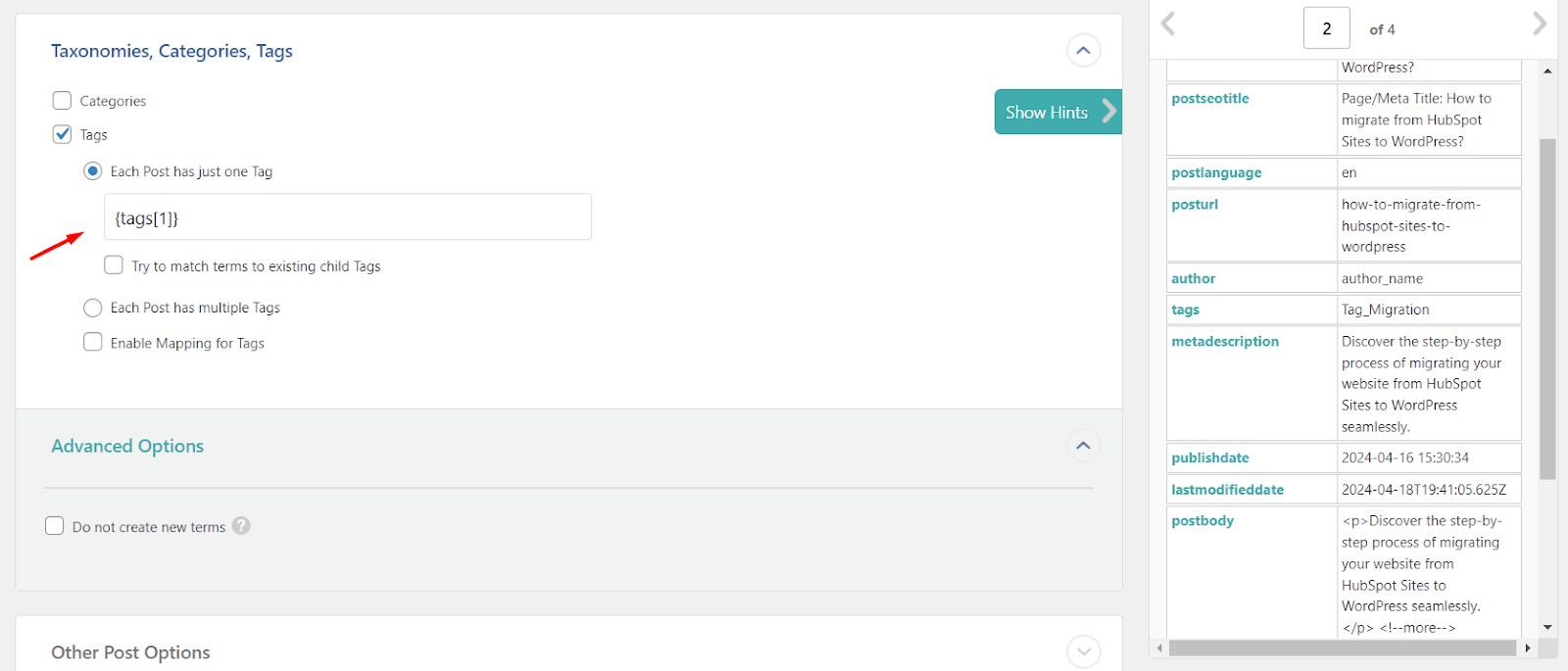
Im Abschnitt "Andere Beitragsoptionen" können Sie Ihre importierten Beiträge verfeinern. Es wird empfohlen, alle Beiträge zunächst als "Entwurf" einzustellen. So können Sie diese vor der Veröffentlichung überprüfen und bearbeiten.
Auch bei den Veröffentlichungsdaten für Posts sind Sie flexibel - setzen Sie diese auf ein bestimmtes Datum, legen diese zufällig fest oder importieren die Originaldaten aus Ihrer CSV-Datei.
Überprüfen Sie, dass Sie bei den Post-URLs (Slugs) in Ihrer CSV den Domainnamen durch "/blog/" ersetzt haben, um die Verwendung der temporären URLs von HubSpot zu vermeiden.
Schließlich können Sie Autoren zuweisen, indem Sie den Autoren-Parameter per Drag & Drop ziehen. Diese Benutzer müssen jedoch bereits in Ihrem WordPress -> Benutzer-Bereich vorhanden sein.
Sie können es auch leer lassen, um alle Beiträge dem Standardbenutzer "admin" zuzuordnen.
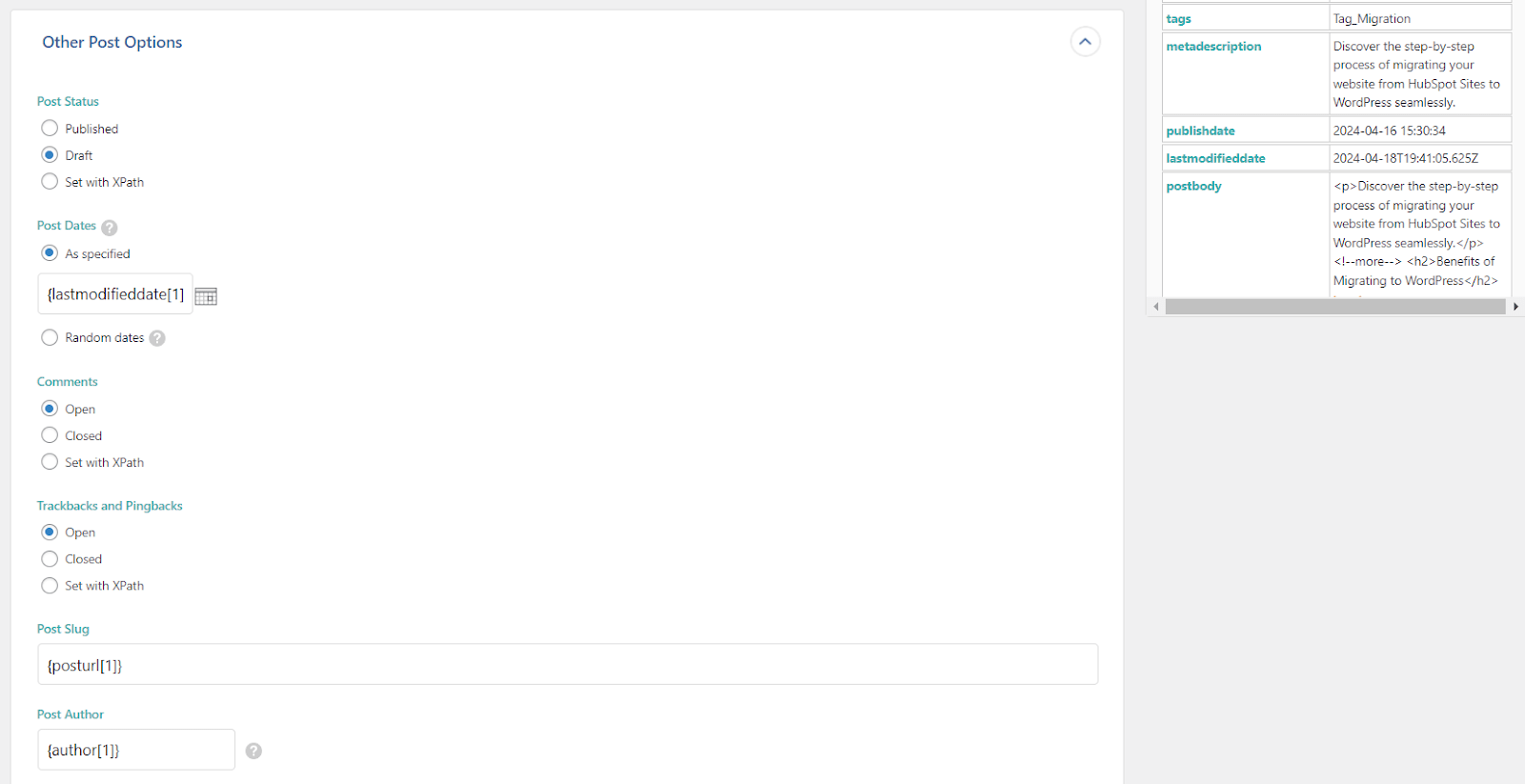
Sobald alles eingestellt ist, fahren Sie mit Schritt 4 fort.
Klicken Sie oben auf die Schaltfläche Auto Detect und stellen Sie sicher, dass Sie die Option "Create new WordPress posts from records newly present in this import file" (Neue WordPress-Beiträge aus neu vorhandenen Datensätzen in dieser Importdatei erstellen) aktivieren, damit der Import neue Beiträge in WordPress erstellt.
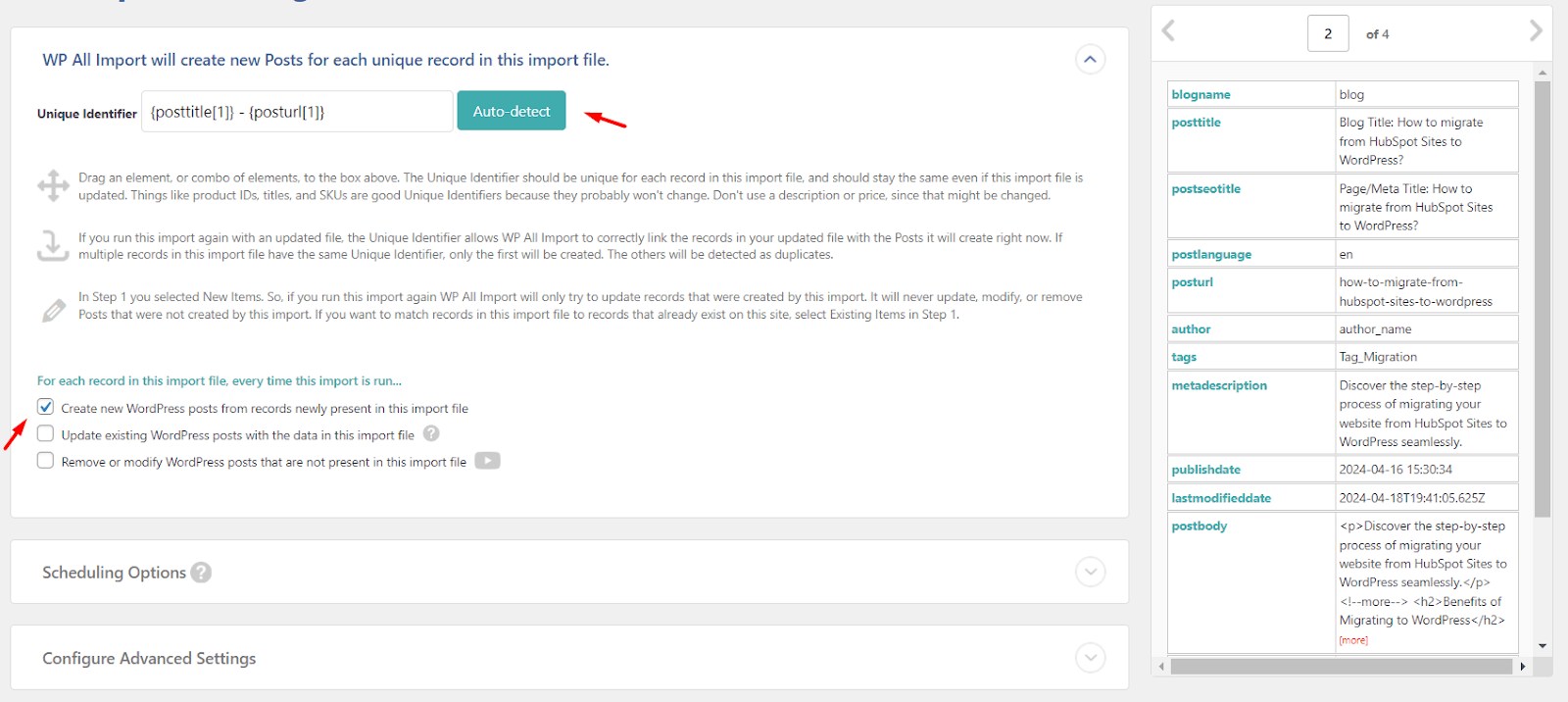
In diesem Abschnitt können Sie die Importgeschwindigkeit konfigurieren.
Wir empfehlen, die Standardeinstellungen beizubehalten, es sei denn, Sie sind mit der Anpassung von Servereinstellungen vertraut, die sich auf den Importprozess auswirken könnten.
Und... Klicken Sie auf die Schaltfläche Weiter, um alle Einstellungen zu überprüfen.
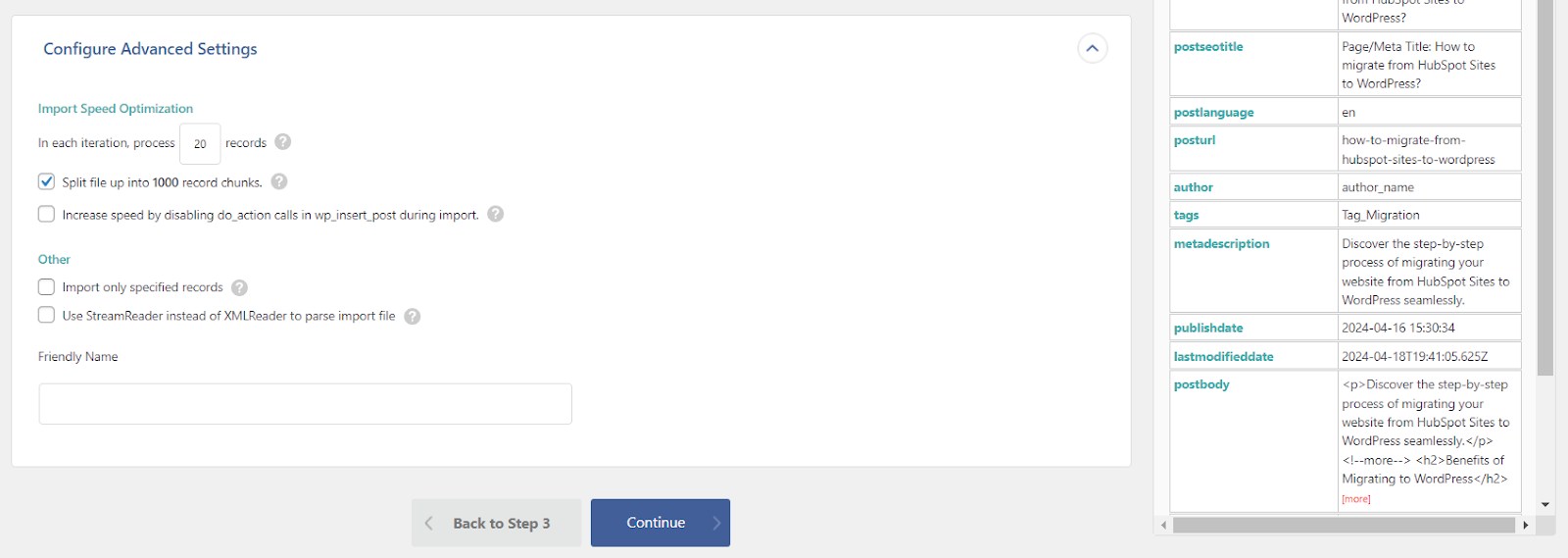
Jetzt, wo Ihre Datei für den Import bereit ist, klicken Sie auf die Schaltfläche "Bestätigen & Import ausführen".
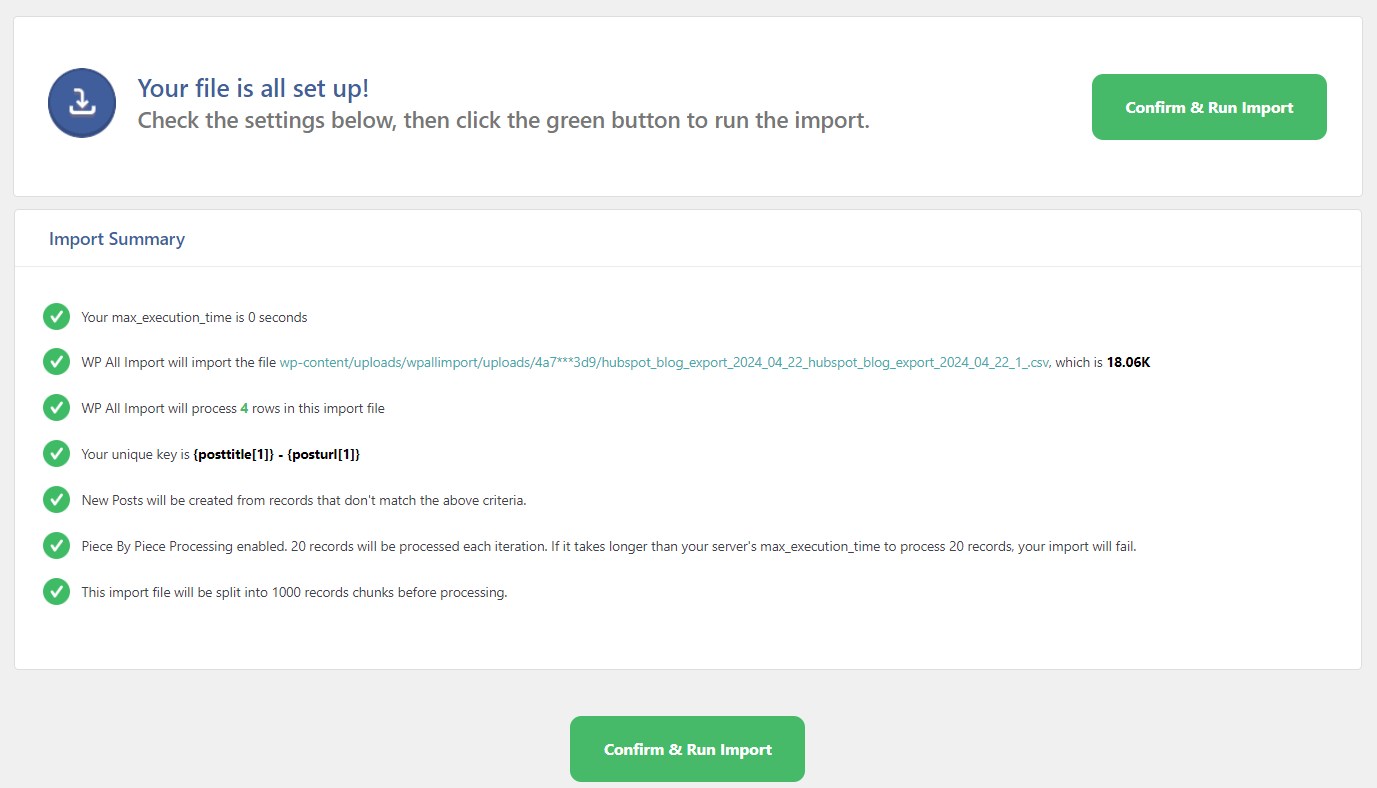
Wenn der Importvorgang reibungslos verlaufen ist, sollten Sie eine Bestätigungsmeldung wie die folgende sehen.

Ihre HubSpot-Blogbeiträge sind nun im Entwurfsmodus in WordPress unter "Beiträge" verfügbar, genau so, wie Sie es beim Import konfiguriert haben.
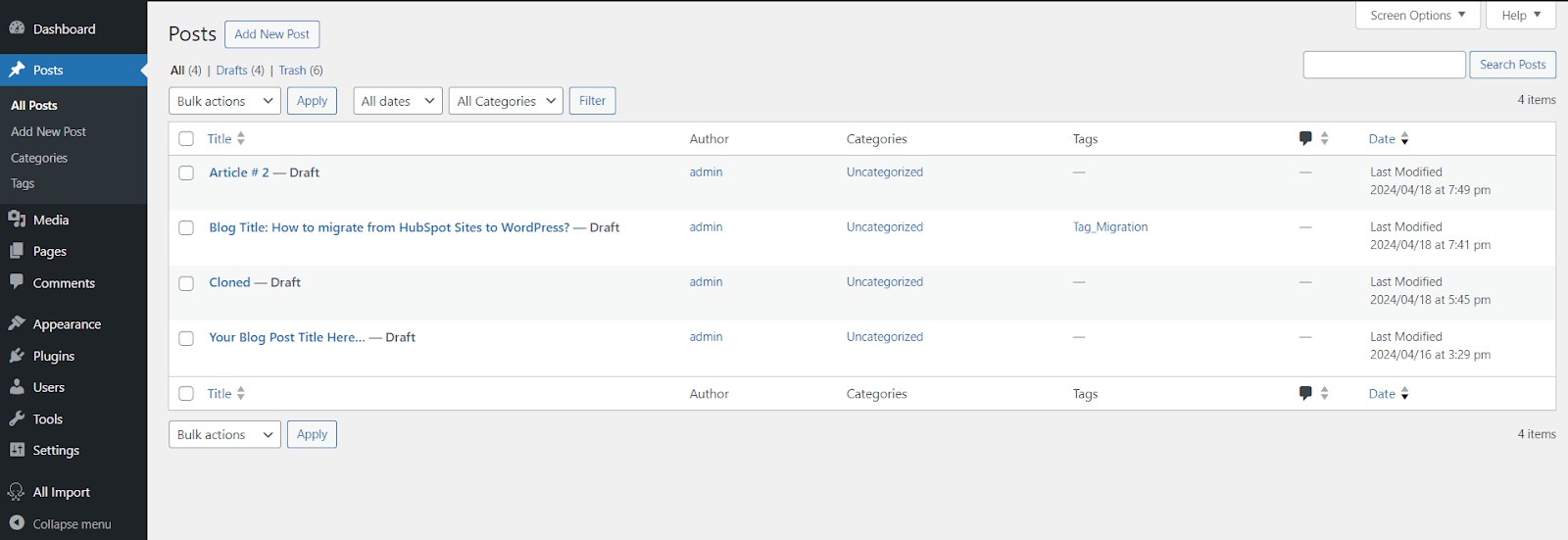
Hier sehen Sie ein Beispiel, welches zeigt, dass URL, Autor, Datum, Tags, Entwurfsstatus, Titel und andere Informationen erfolgreich importiert wurden.
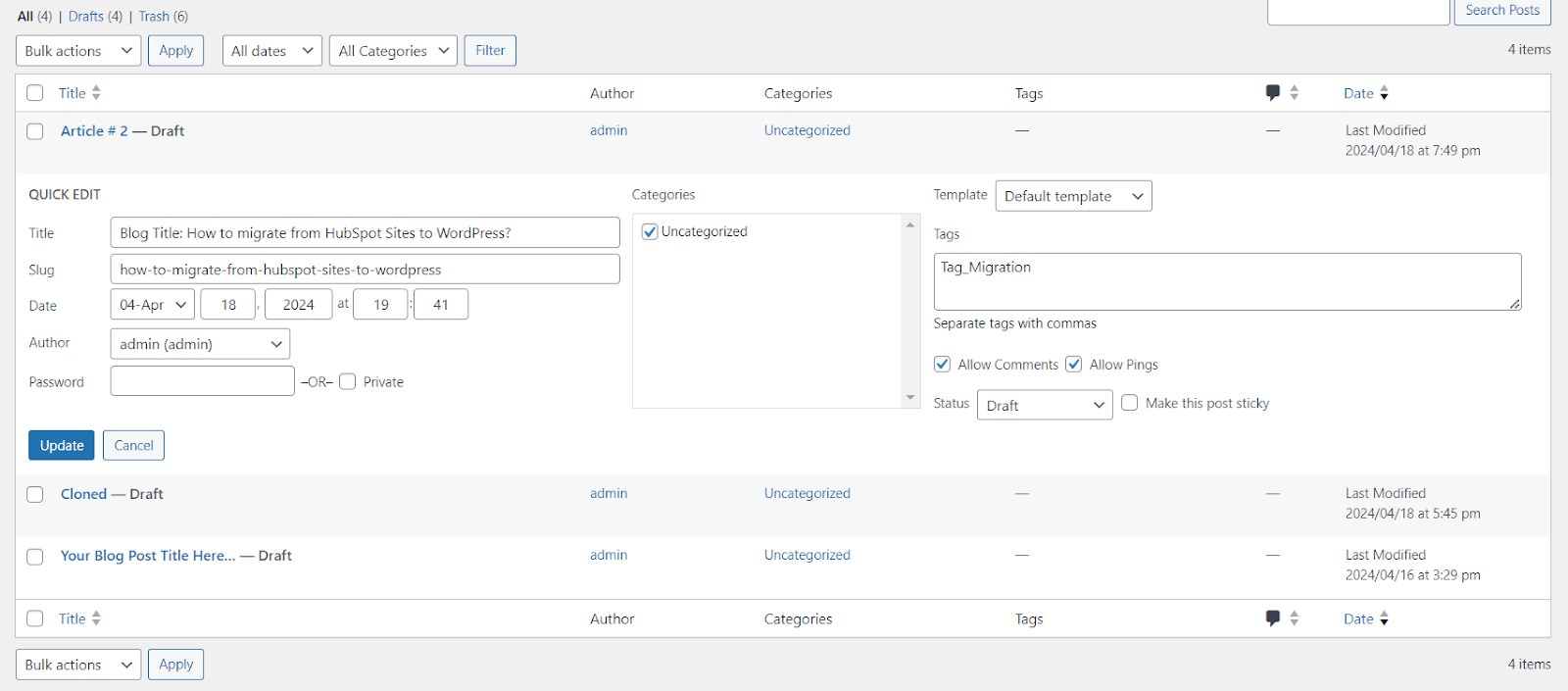
Standardmäßig verwendet WordPress eine Struktur wie:
domain.com/uncategorized/ihr_post_slug" für Post-URLs.
Dies ist nicht ideal für SEO und Lesbarkeit und entspricht nicht dem URL-Format, das Sie in HubSpot hatten.
- Gehen Sie zu Ihrem WordPress-Dashboard und navigieren Sie zu Einstellungen -> Permalinks.
- Wählen Sie unter "Permalink-Einstellungen" die Option für "Benutzerdefinierte Struktur" aus.
- Geben Sie in das vorgesehene Feld die URL-Struktur ein, die Sie in HubSpot hatten. Zum Beispiel: /blog/%postname% /
- Sobald Sie die richtige Struktur eingegeben haben, klicken Sie auf die Schaltfläche "Änderungen speichern".
Wenn diese Änderungen umgesetzt sind, werden Ihre neuen Blogbeiträge URLs haben, die dem Format entsprechen, wodurch sie informativer werden und möglicherweise die Suchmaschinenoptimierung verbessern.
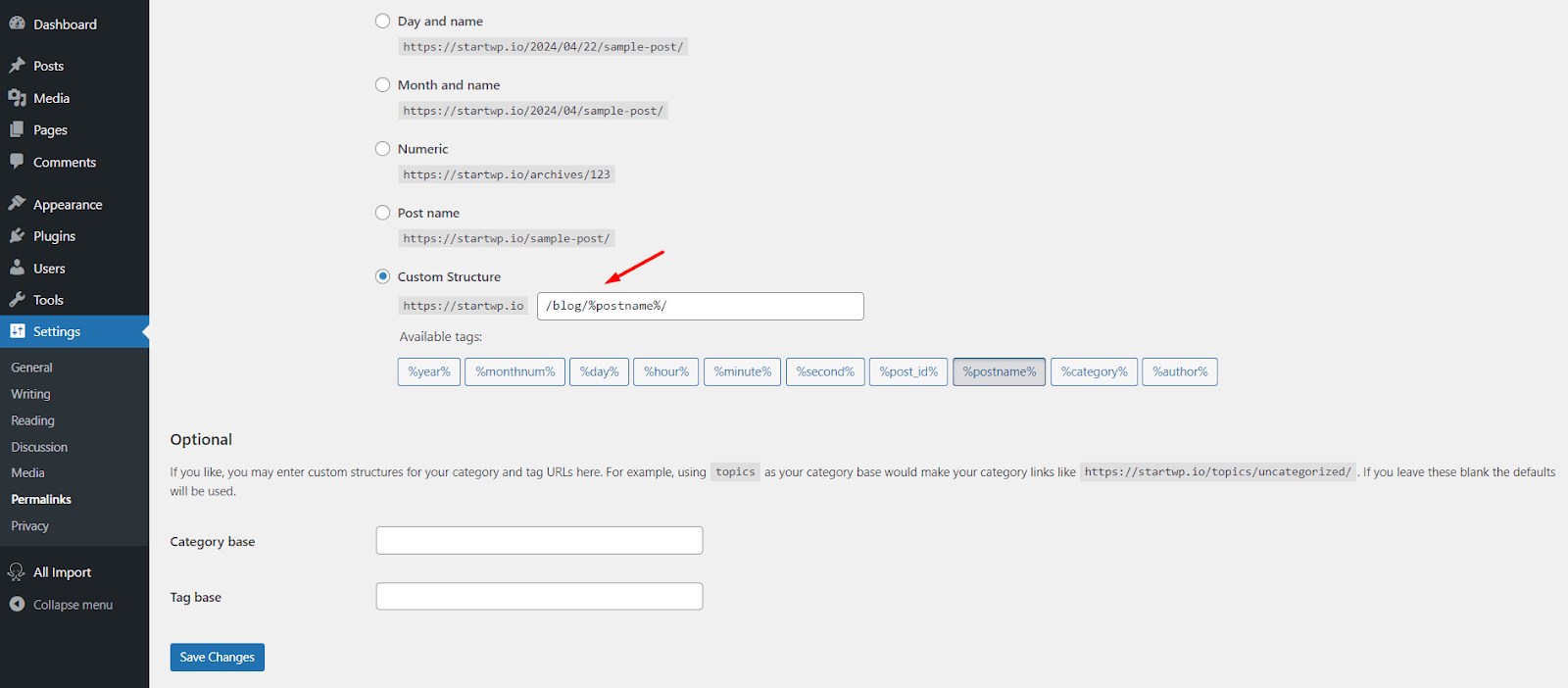
Da die CSV-Datei nur einen Tag enthielt, wurde ein entsprechender Tag in WordPress erstellt.
Sie können nun Ihre Tags überprüfen und entscheiden, ob eine Bereinigung erforderlich ist.
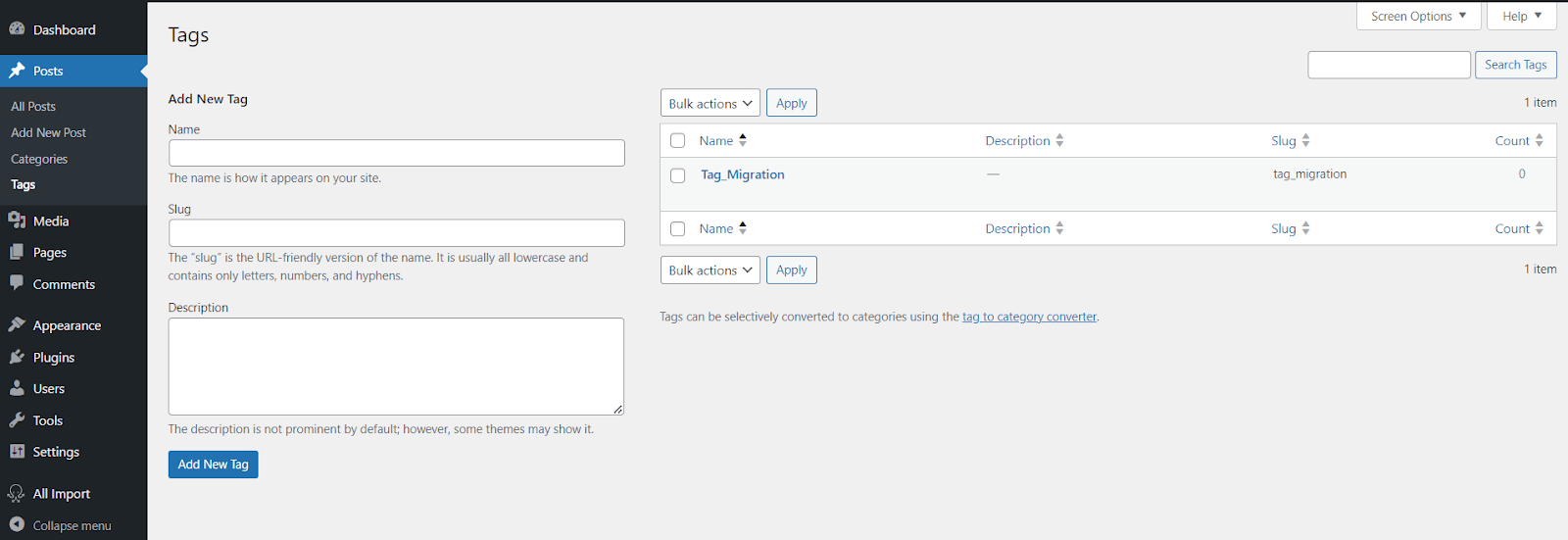
Der Importvorgang hat nicht nur die beiden normalen Bilder aus Ihren HubSpot-Blogbeiträgen übernommen, sondern auch das Featured Image erfolgreich importiert.
Sie können nun alle drei Bilder in Ihrer WordPress-Mediathek finden.
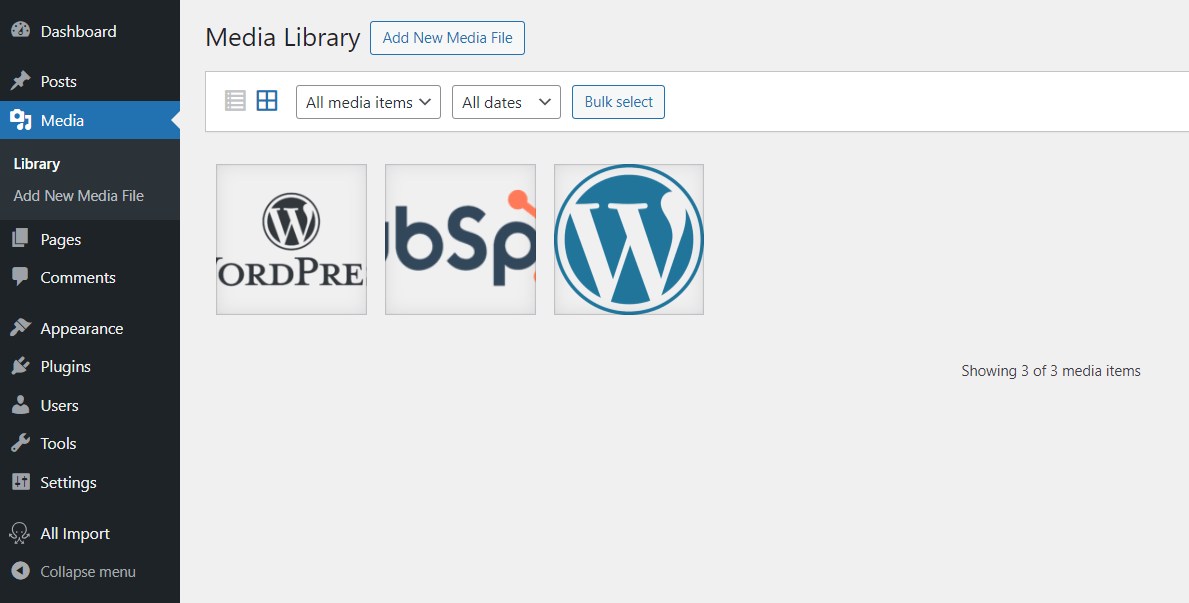
Wenn Sie sich die Posts in WordPress ansehen, werden Sie feststellen, dass der Importprozess die Bilder nicht nur in den Inhalt des Posts eingebettet, sondern auch automatisch das richtige Featured Image zugewiesen hat.
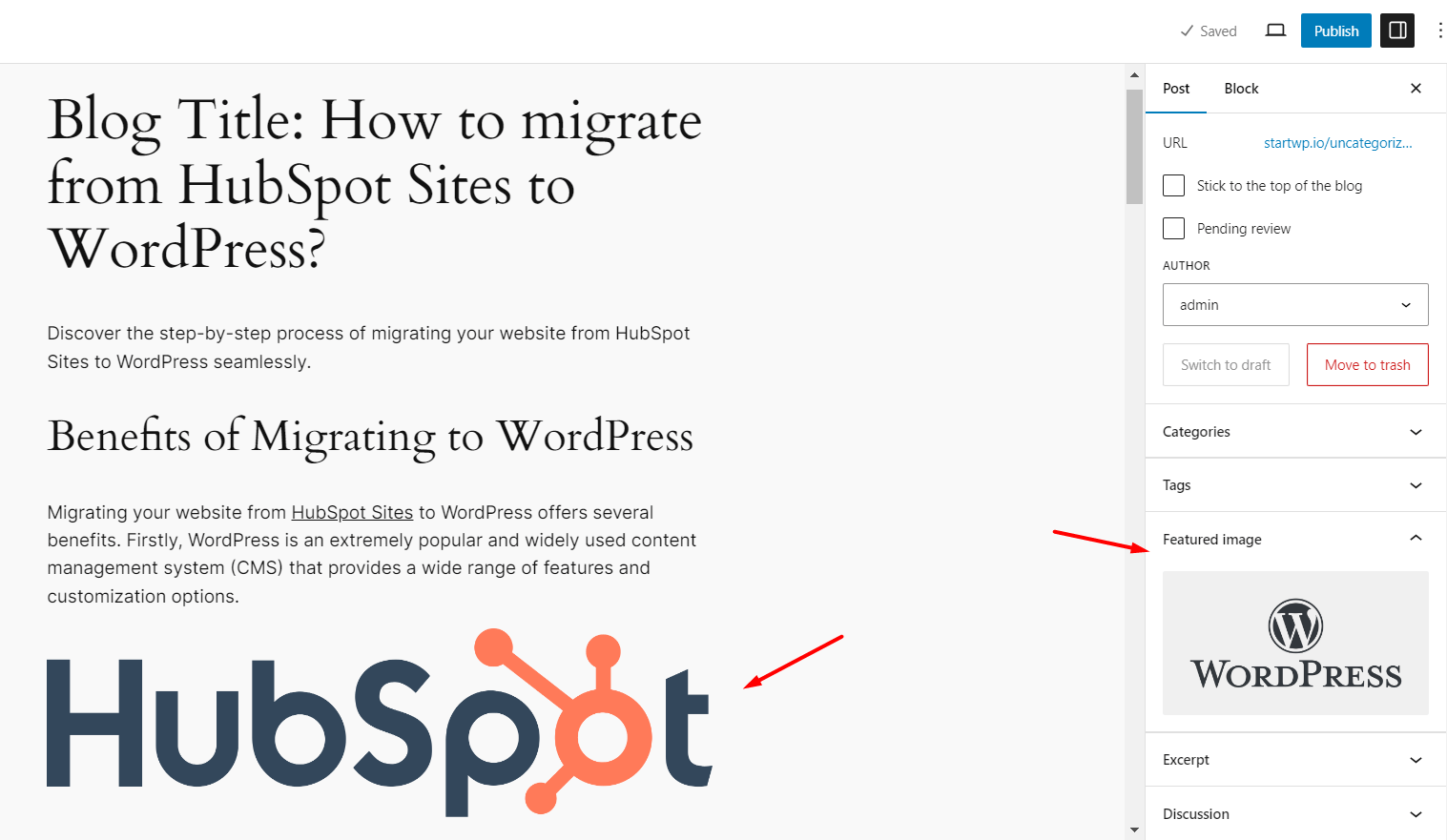
Blog-Kommentare von HubSpot zu WordPress migrieren
Während HubSpot Formulare zur Erfassung von Blog-Kommentaren verwendet, verfügt WordPress über ein eigenes Kommentarsystem.
In diesem Abschnitt erfahren Sie, wie Sie über HubSpot-Formulare erfasste Kommentare migrieren können.
Navigieren Sie in Ihrem HubSpot Dashboard zu Marketing -> Formulare.
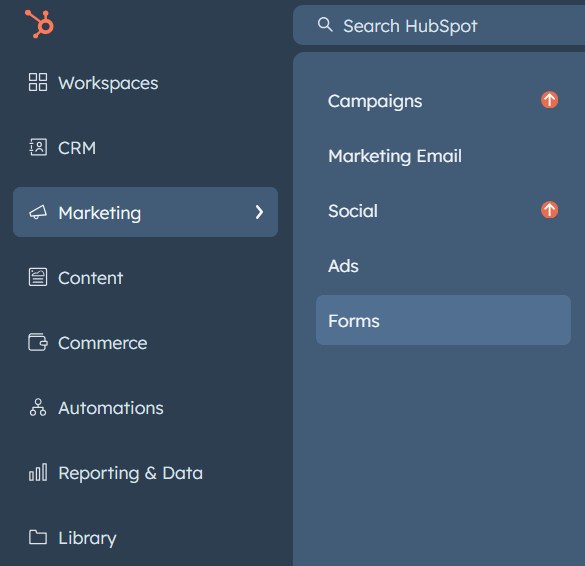
Diese Seite zeigt eine Liste aller Ihrer vorhandenen Formulare in HubSpot. Das Formular zum Sammeln von Blog-Kommentaren ist hier enthalten.
Um auf die Formulare zuzugreifen, klicken Sie auf die Zahl unter "Formulareinreichungen".
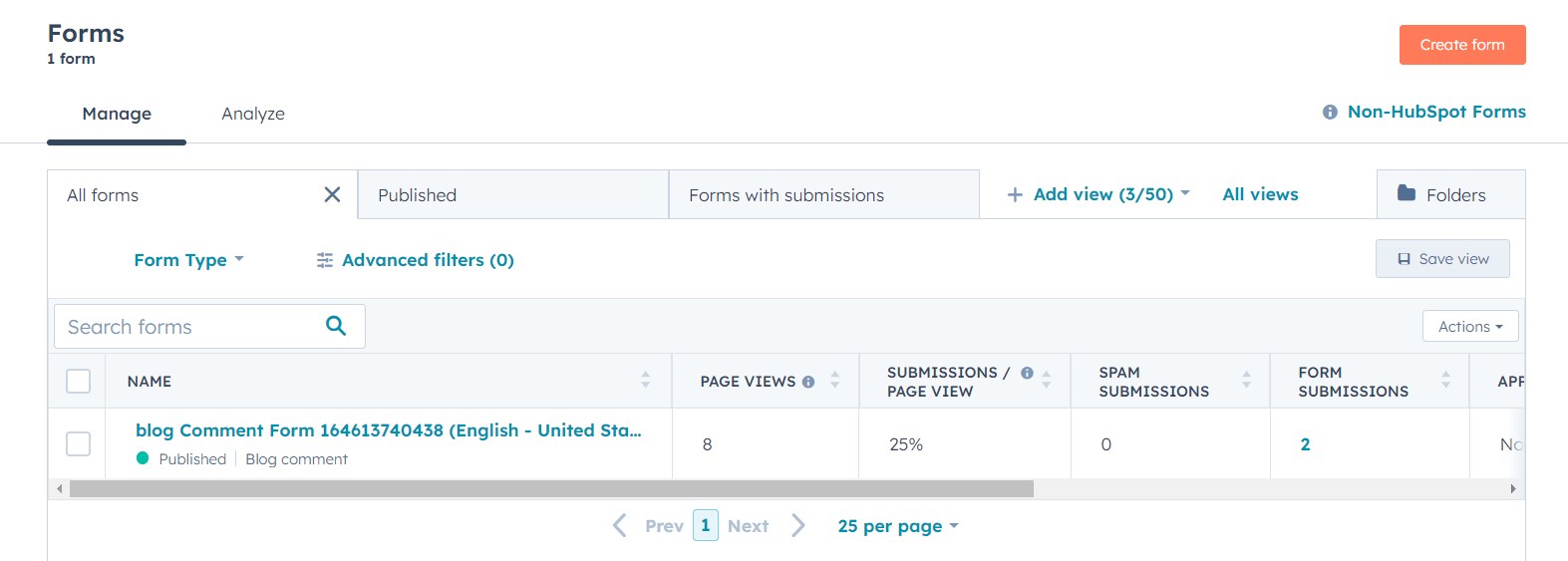
Klicken Sie dann oben auf der Seite auf die Schaltfläche "Beiträge exportieren".
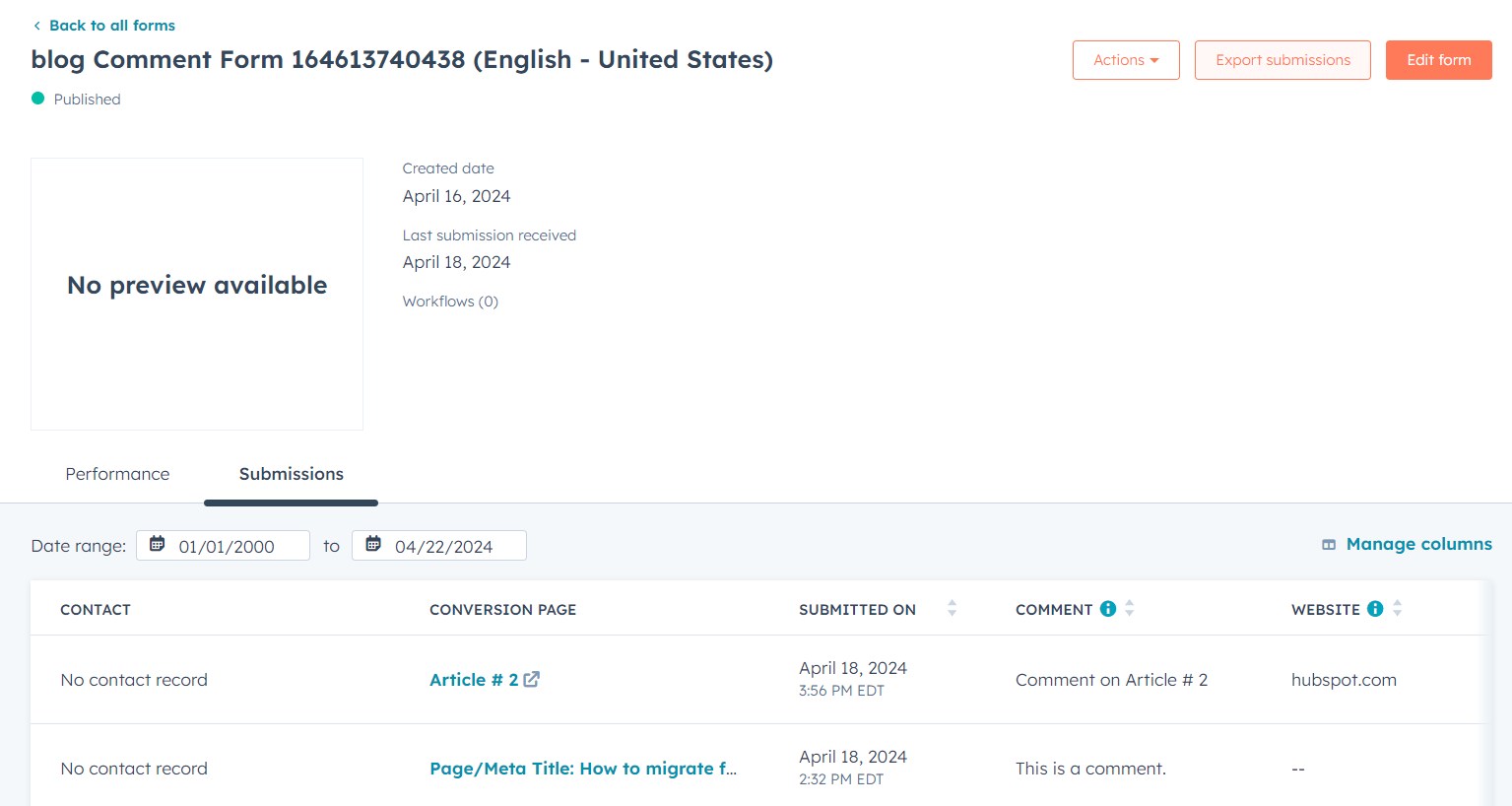
Wählen Sie im Dialogfeld "Export" aus dem Dropdown-Menü "Dateiformat" die Option "CSV".
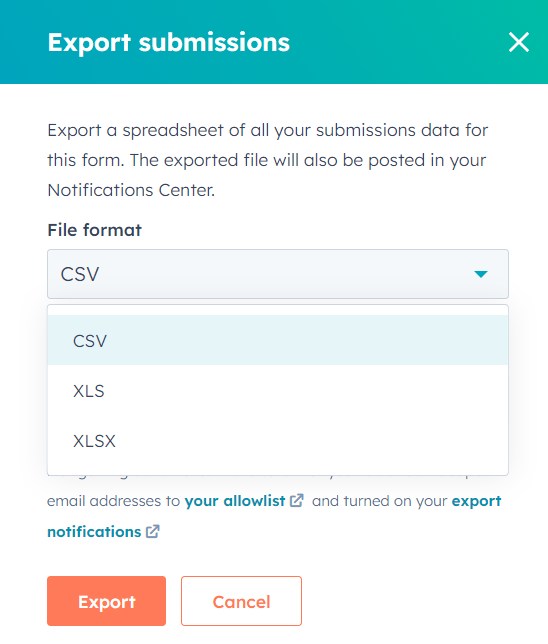
Nachdem Sie die CSV-Datei heruntergeladen haben, öffnen Sie diese zur Bearbeitung. Entfernen Sie, wie zuvor, alle Instanzen von "https://domain.com/blog/" aus dem URL-Feld, um sicherzustellen, dass sie dem für Kommentare verwendeten Format entsprechen.
Sobald Sie die CSV-Datei bearbeitet haben, verwenden Sie sie, um Kommentare in WordPress zu importieren. So geht's:
- Navigieren Sie in Ihrem WordPress-Dashboard zu "Alle Importe" und wählen Sie dann "Neuer Import".
- Klicken Sie auf die Schaltfläche "Eine Datei hochladen" und wählen Sie die bearbeitete CSV-Datei.
- Wählen Sie im Dropdown-Menü "Kommentare".
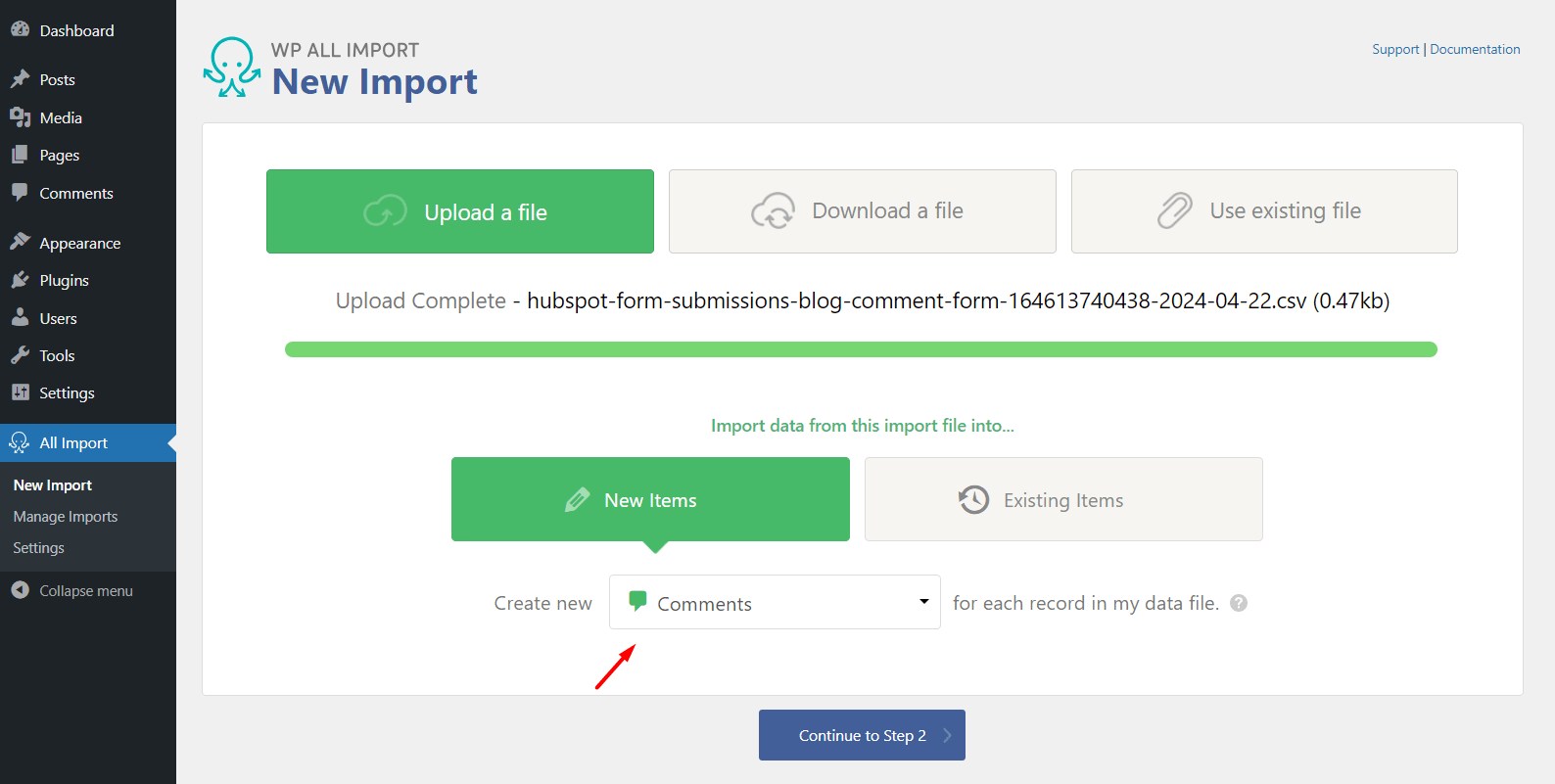
Nachdem Sie die Datei importiert haben, nehmen Sie sich einen Moment Zeit, um die Daten auf Fehler oder Unstimmigkeiten zu überprüfen.
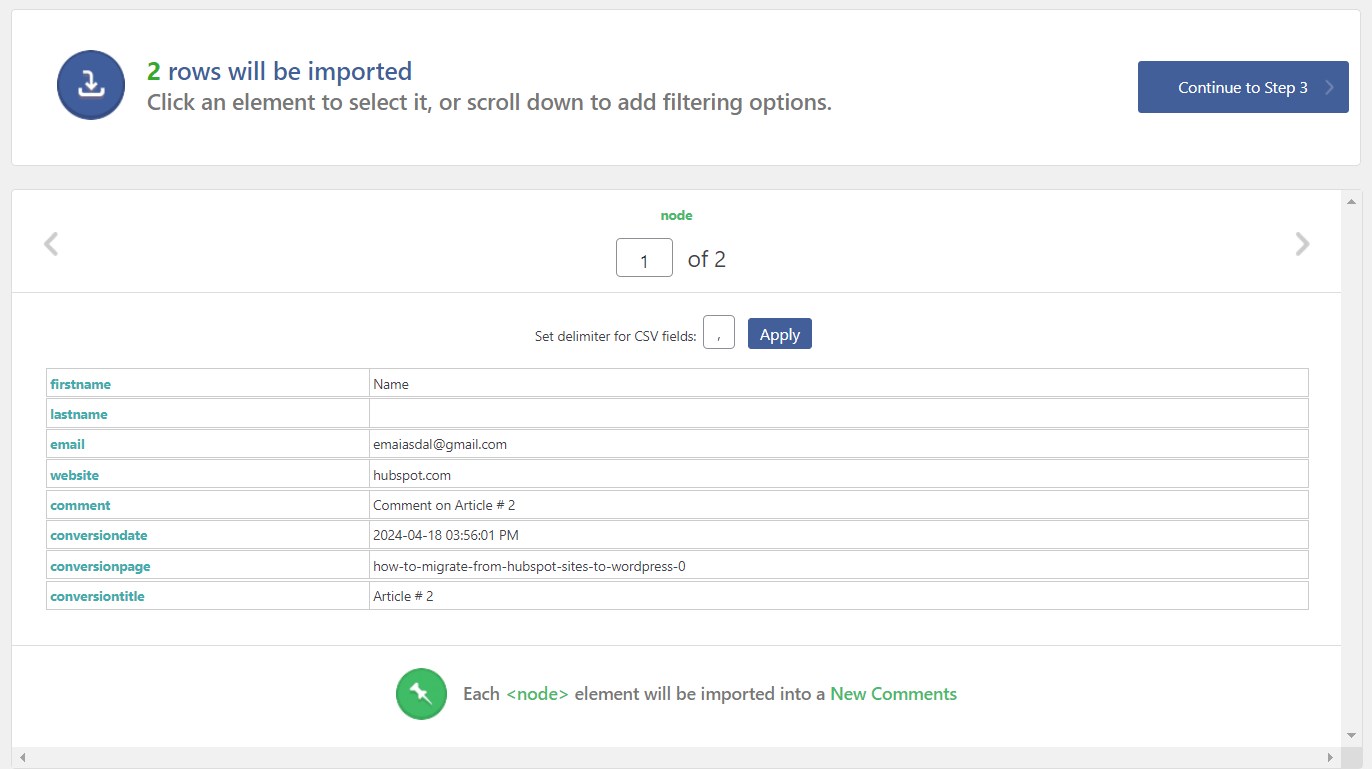
Fahren Sie mit Schritt 3 fort, in dem Sie die Datenpunkte aus Ihrer CSV-Datei per Drag-and-Drop den entsprechenden Parametern in WordPress zuordnen.
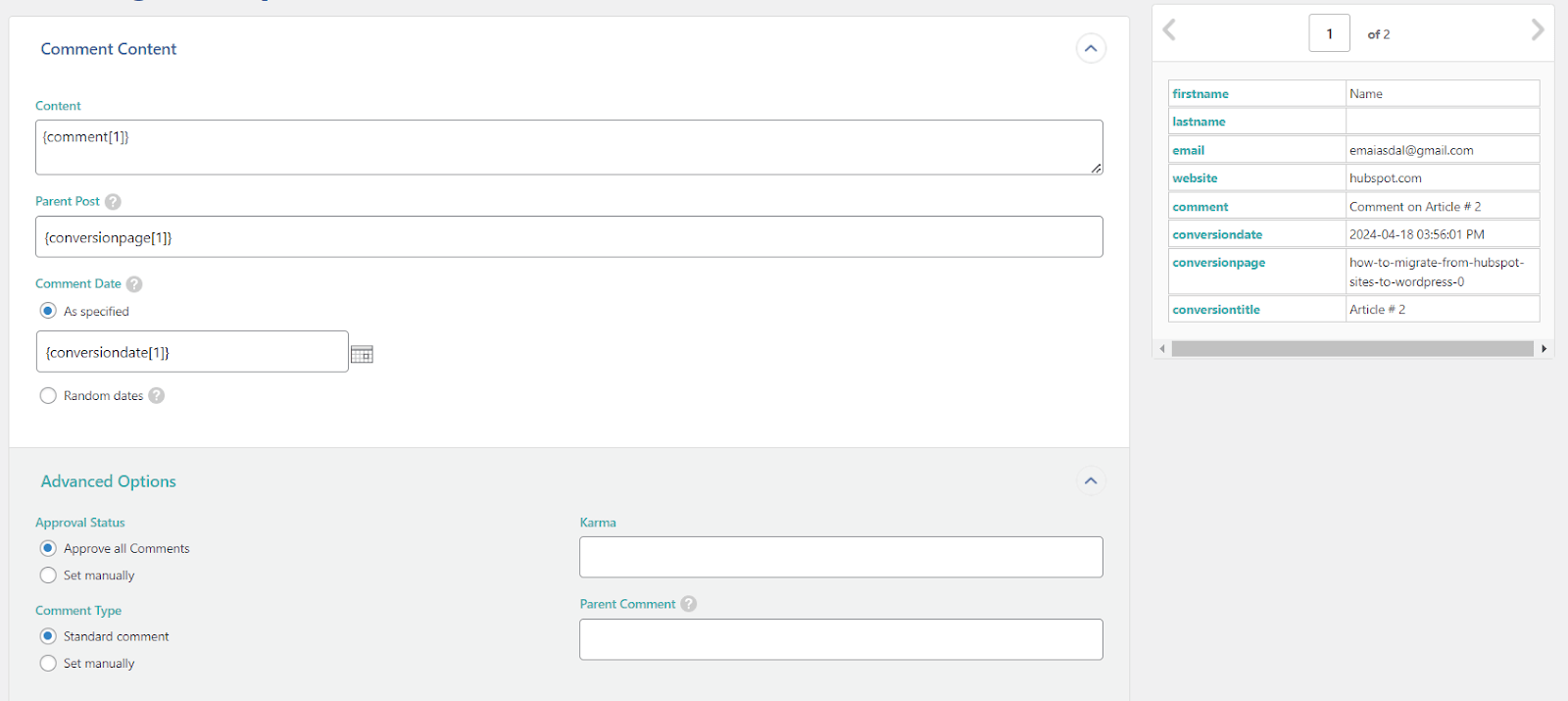
Als nächstes müssen Sie die Felder im Abschnitt "Kommentarautor" zuordnen.
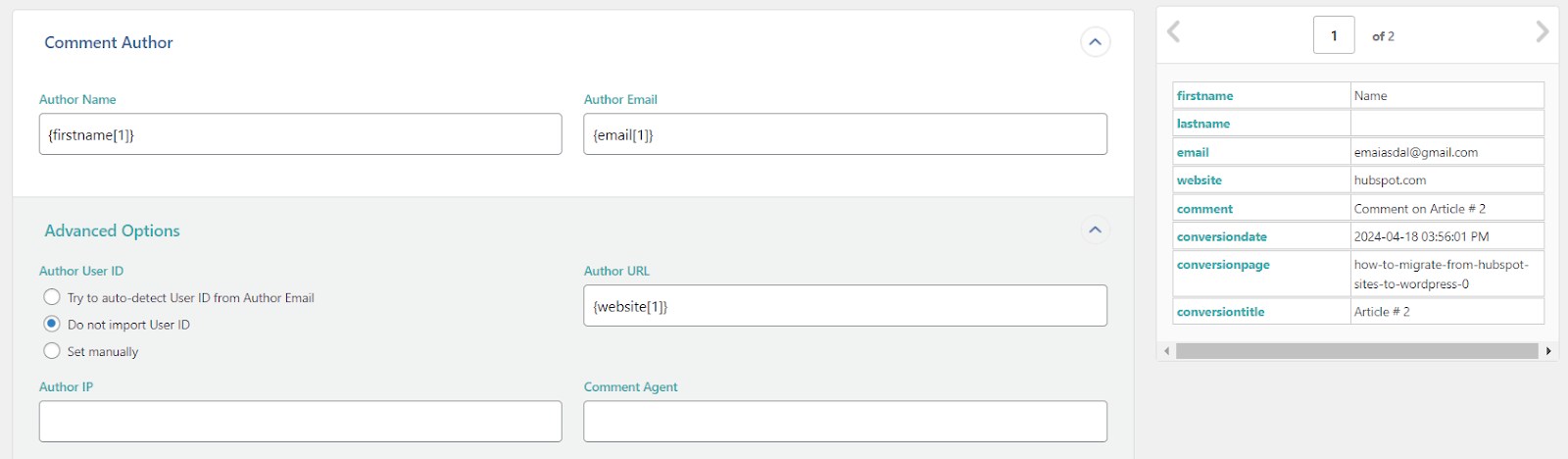
WP All Import benötigt eine eindeutige Kennung, um Kommentare während des Imports zu verfolgen.
Da jeder Kommentar selbst wahrscheinlich eindeutig ist, können wir das Feld "Kommentar" hierher ziehen und ablegen, um es als eindeutigen Identifikator zu verwenden.
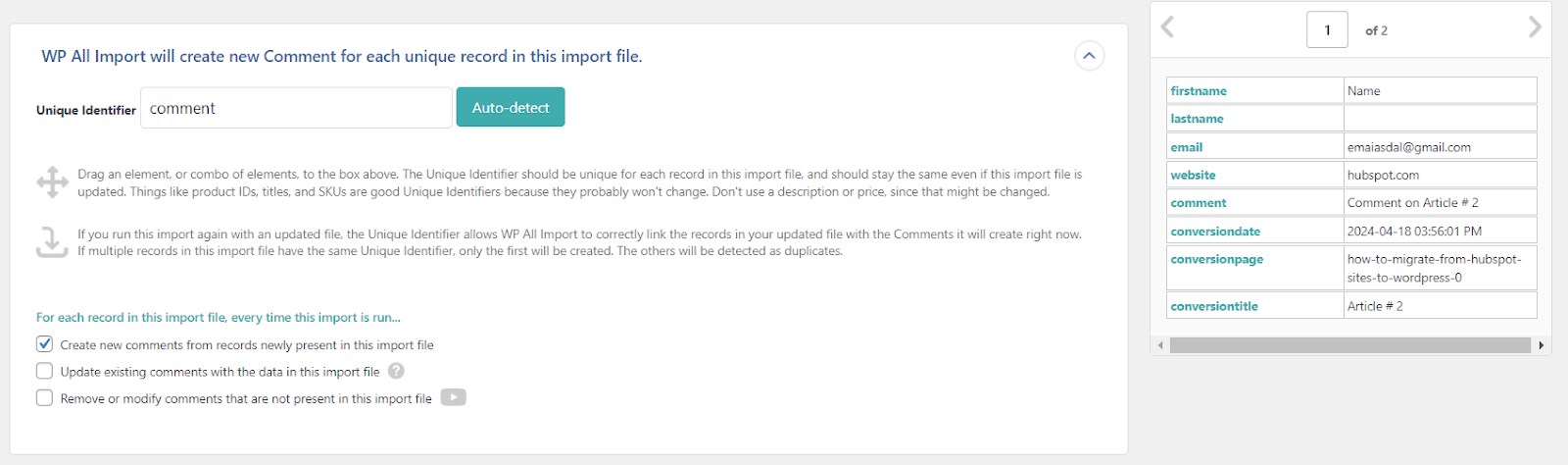
Klicken Sie auf "Weiter", um den Import auszuführen.
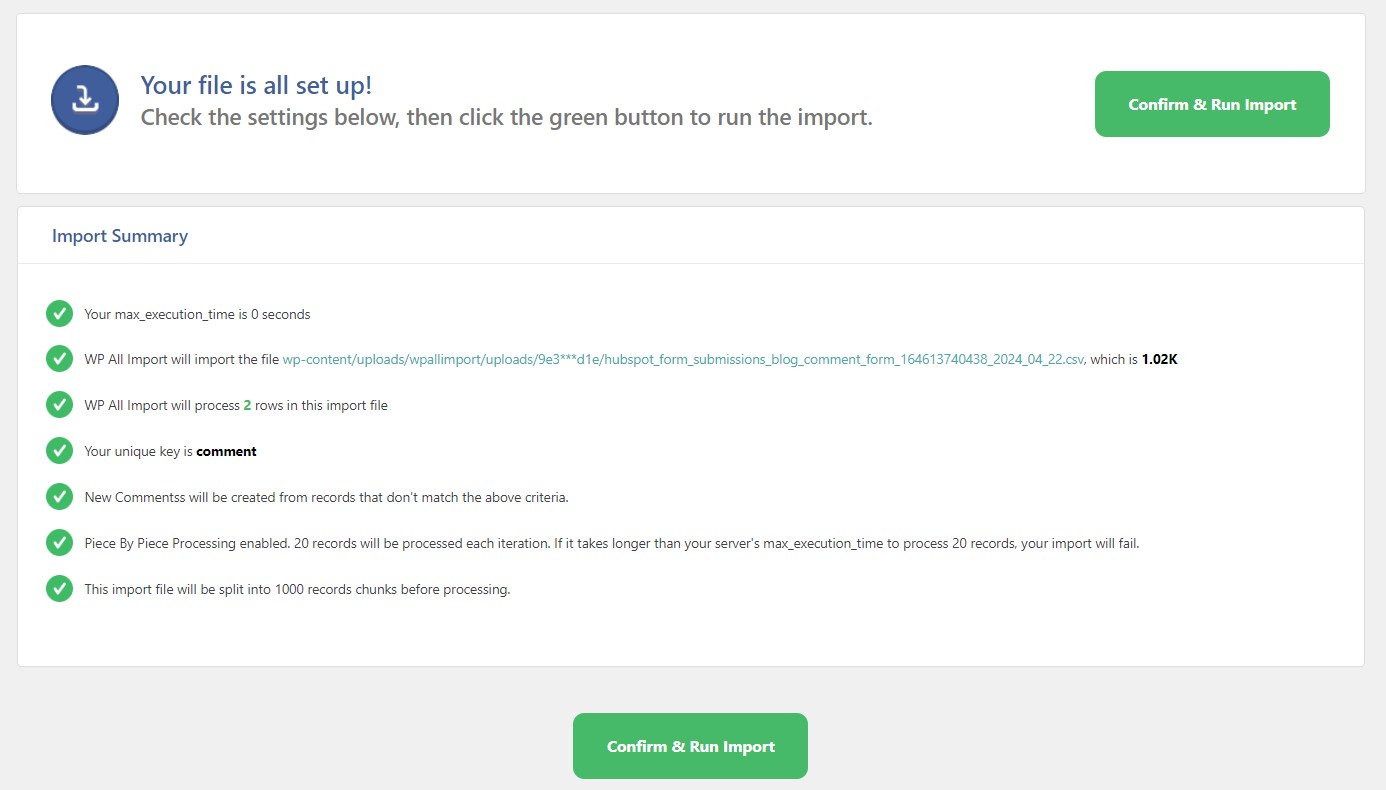
Nachdem Sie den Import abgeschlossen haben, gehen Sie zum Abschnitt "Kommentare", um zu überprüfen, ob beide Kommentare erfolgreich importiert wurden.
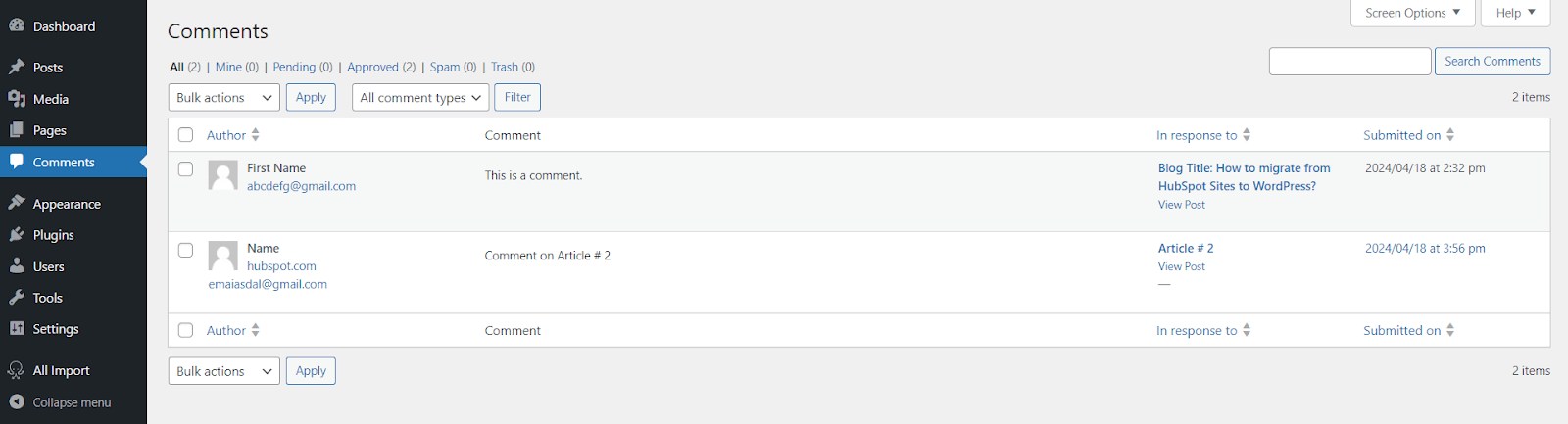
So sehen die importierten Kommentare in den entsprechenden veröffentlichten Beiträgen auf Ihrer Webseite aus.
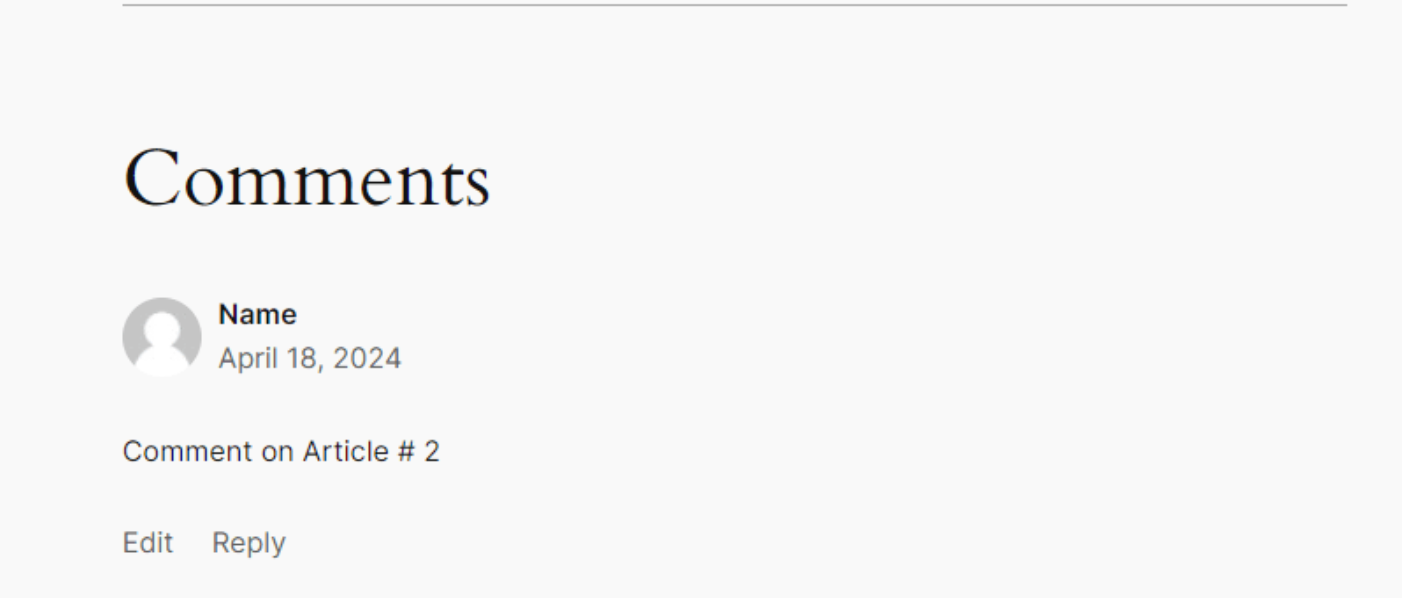
Formulare und Popups migrieren:
Alle Webseiten verwenden Kontaktformulare und Popups, um Leads zu gewinnen und ihr Publikum zu vergrößern.
HubSpot bietet einen Formularersteller an, aber WordPress bietet durch Plugins mehr Flexibilität.
Dank der großen Auswahl an Formular-Plugins können Sie in WordPress einfache oder komplizierte Formulare erstellen, die Ihren speziellen Anforderungen entsprechen.
Wählen Sie einfach das Plugin aus, das Ihren Anforderungen am besten entspricht. Einige beliebte Plugins für Kontaktformulare sind Gravity Forms, FluentForms und WS Forms.
Um die Formulare zu identifizieren, die derzeit auf Ihrer HubSpot-Webseite aktiv sind, navigieren Sie zu Marketing -> Formulare.
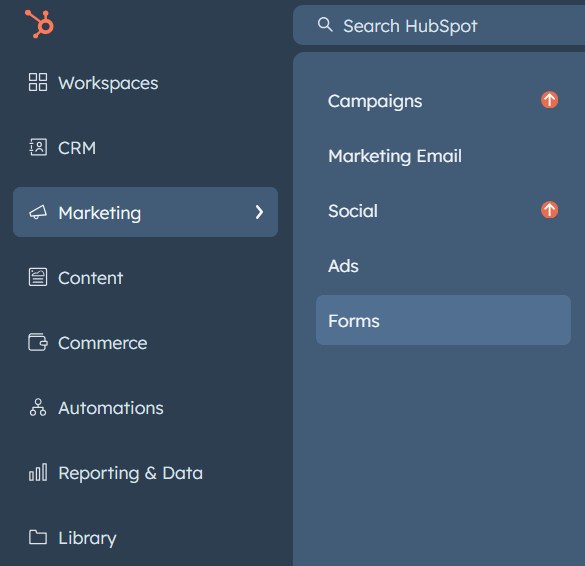
In diesem Beispiel haben wir zwei getrennte Formulare: ein spezielles Blog-Kommentarformular (siehe oben) und ein Standard-Kontaktformular.
Da wir uns bereits mit dem Blog-Kommentarformular und seinen Daten befasst haben, konzentrieren wir uns jetzt auf das Kontaktformular.
Um auf die übermittelten Daten für dieses Formular zuzugreifen, klicken Sie auf die Nummer unter "Formularübermittlungen".
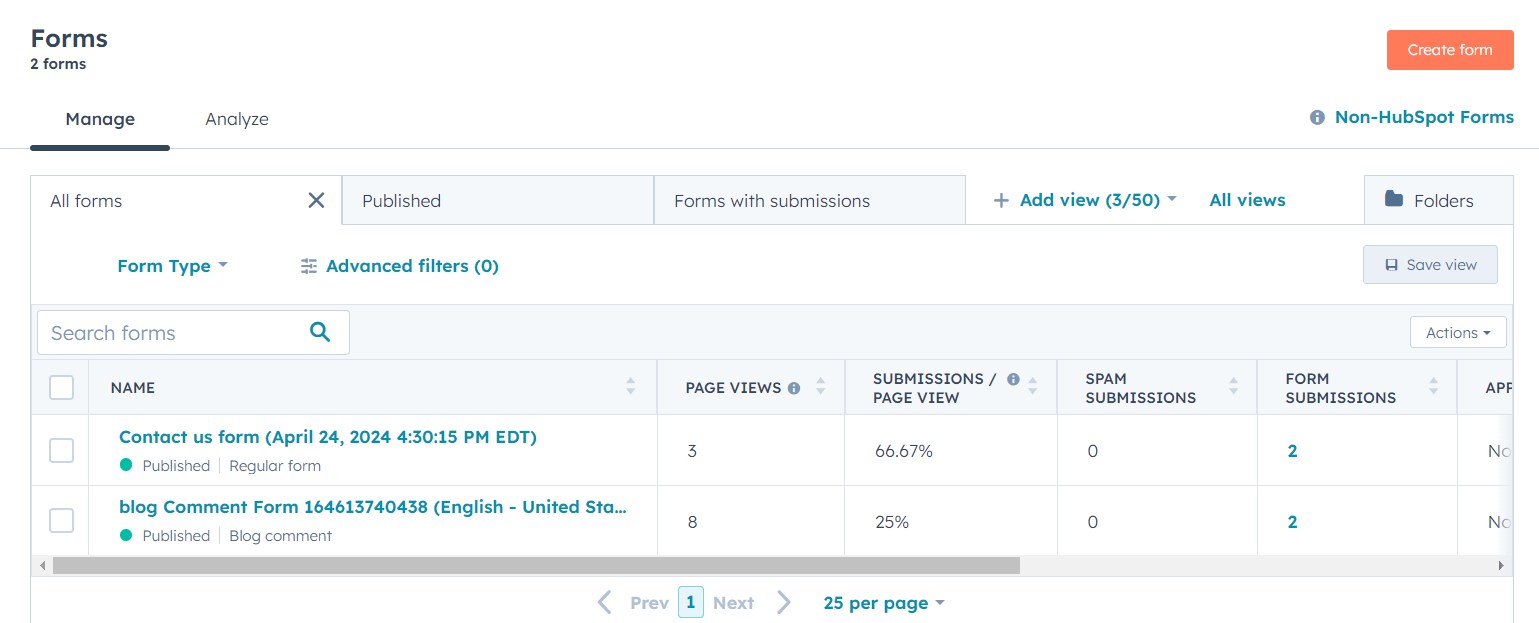
Sie können diese Daten nun exportieren, indem Sie oben auf die Schaltfläche "Beiträge exportieren" klicken und sie als CSV-Datei herunterladen.

Nachdem wir die Daten des Kontakt-Formulars als CSV-Datei heruntergeladen haben, können wir sie nun in eine WordPress-Webseite importieren.
Hier erfahren Sie, wie Sie mit Fluent Forms, einem WordPress-Formular-Plugin, vorgehen:
Installieren und aktivieren Sie das Fluent Forms Plugin:
- Navigieren Sie in Ihrem WordPress-Dashboard zu Plugins -> Neu hinzufügen.
- Suchen Sie nach"Fluent Forms" und installieren Sie das Plugin.
- Nach der Installation aktivieren Sie das Plugin.
Wichtig: Während viele WordPress-Formular-Plugins den Import von Eingaben über CSV unterstützen, werden wir die Funktionen von Fluent Forms Pro nutzen, das Sie hier erhalten können.
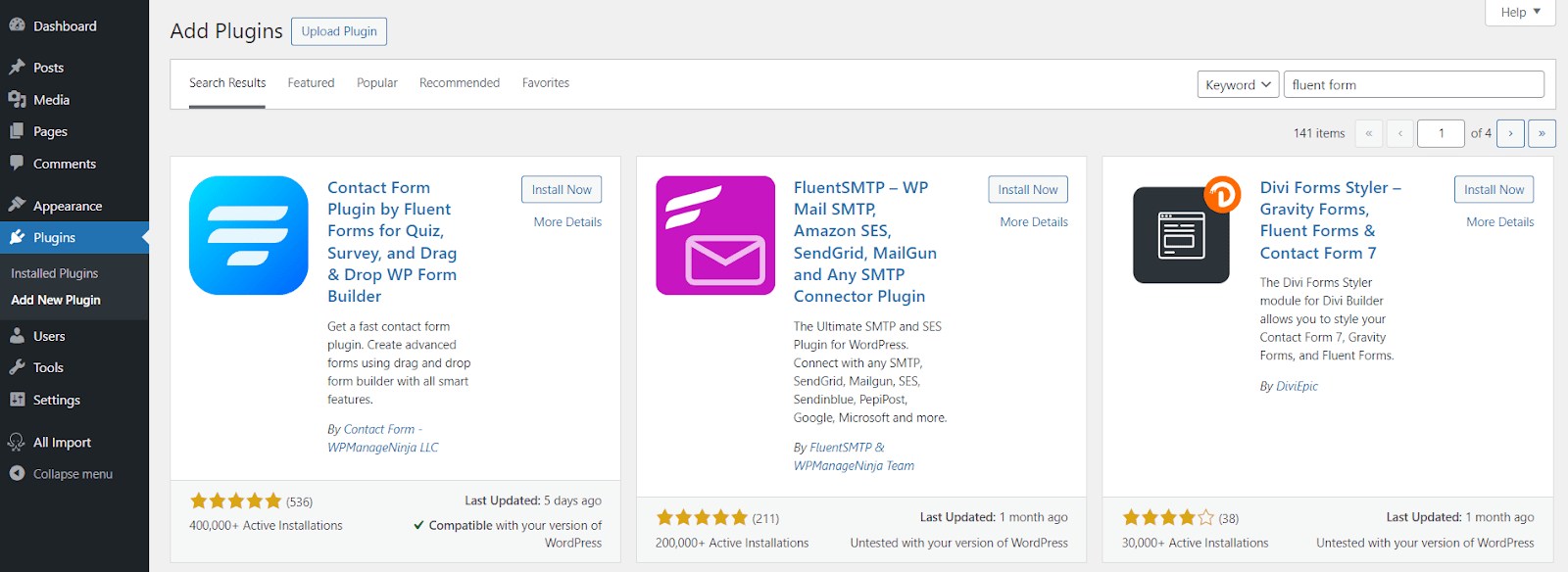
Nachdem Sie Fluent Forms Pro aktiviert haben, gehen Sie zu Fluent Forms Pro -> Forms.
Dort erstellen Sie ein neues Formular, das die Felder aus Ihrem HubSpot-Kontaktformular übernimmt.
Wenn Sie mit der Erstellung des Formulars fertig sind, klicken Sie auf "Formular speichern", um Ihre Arbeit zu sichern.
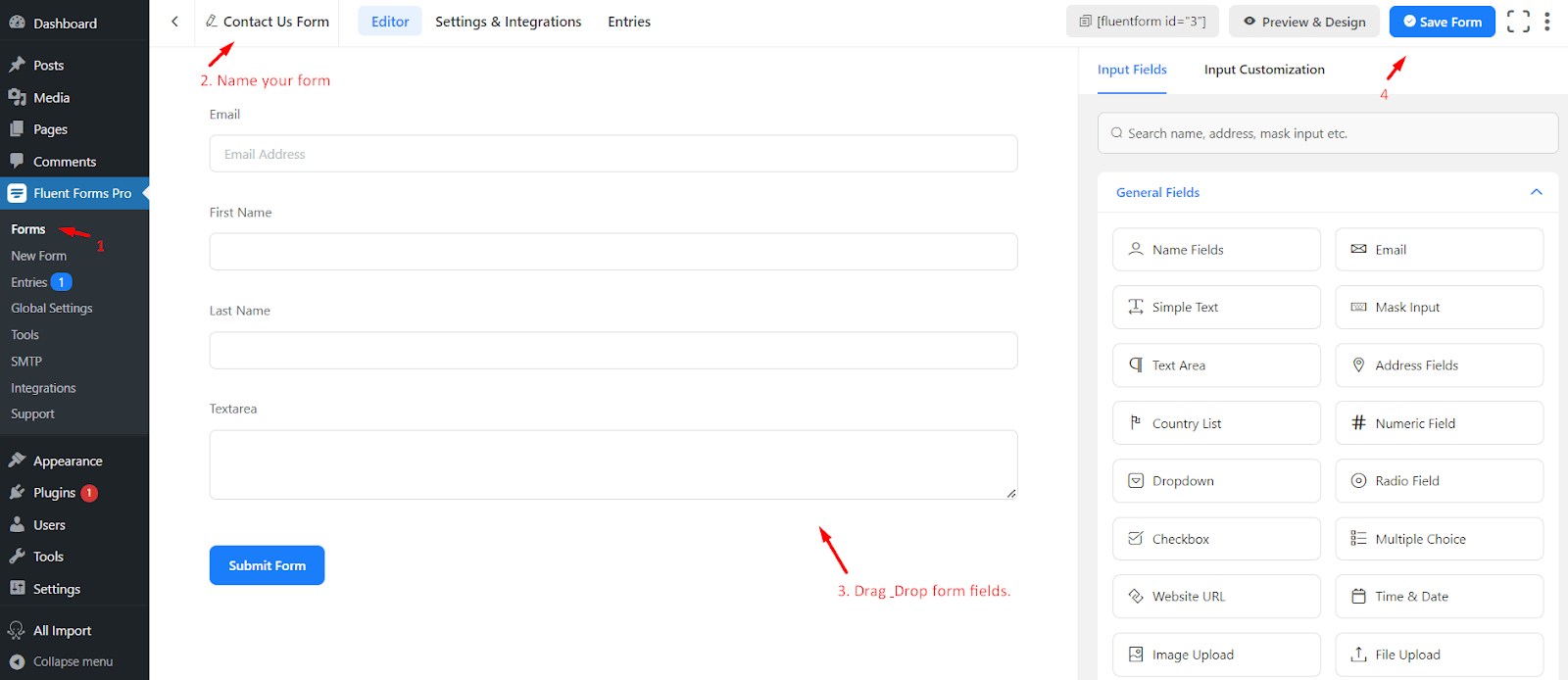
Jetzt, wo Ihr Formular gespeichert ist, importieren wir die Formulareingaben aus HubSpot.
Gehen Sie zu Fluent Forms Pro -> Eingaben. In diesem Bereich werden alle über Fluent Forms gesammelten Formulareingaben angezeigt.
Da Sie Daten in das neu erstellte Kontakt-Formular importieren werden, stellen Sie sicher, dass es ausgewählt ist.
Sobald Sie das richtige Formular ausgewählt haben, klicken Sie auf die Schaltfläche "Einträge importieren".
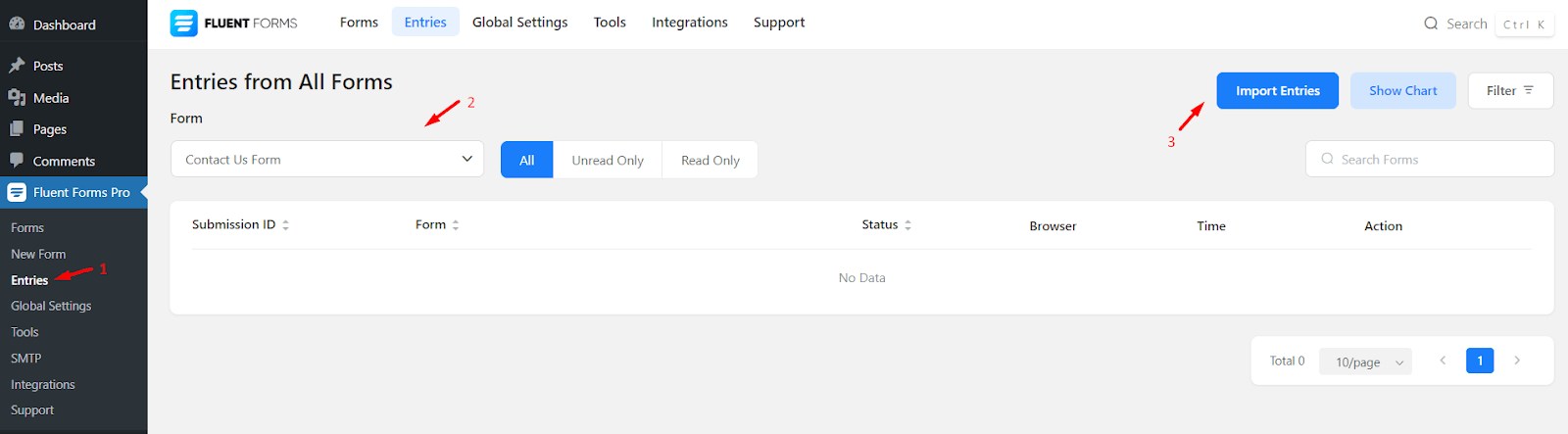
Wählen Sie im Importfenster "CSV" als Dateiformat für Ihre HubSpot-Daten.
Klicken Sie auf die Schaltfläche "Datei auswählen" und wählen Sie die zuvor heruntergeladene CSV-Datei aus, die Ihre Kontakt-Formular-Eingaben enthält.
Sobald die Datei hochgeladen ist, klicken Sie auf die Schaltfläche "Weiter [Map Columns] ", um fortzufahren.
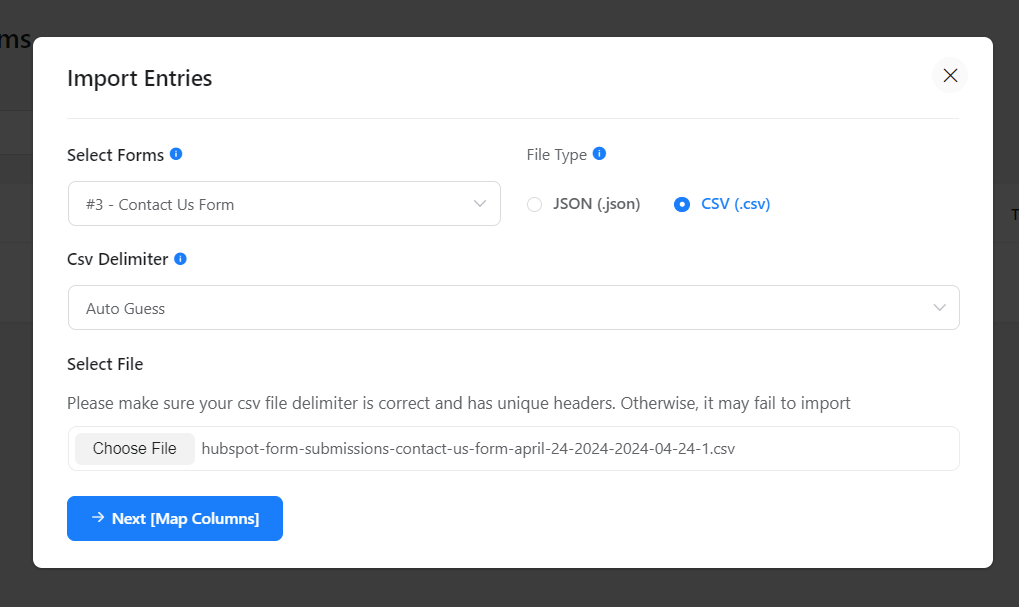
Nachdem Sie die Datenpunkte in Ihrer CSV-Datei erfolgreich mit den entsprechenden Feldern in Ihrem Fluent Forms-Kontaktformular abgeglichen haben, klicken Sie auf die Schaltfläche "Importieren", um den Vorgang abzuschließen.
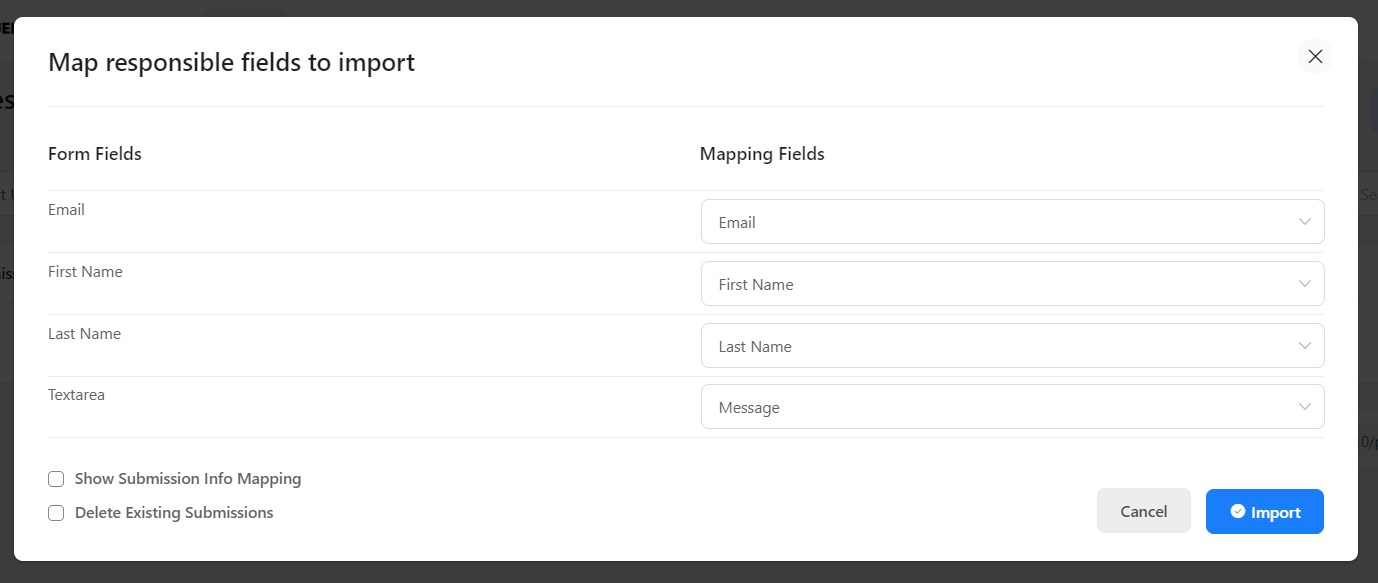
Erfolgreich! Sie sollten nun sehen, dass alle Ihre Kontaktformulare aus HubSpot erfolgreich in den Bereich "Einträge" von Fluent Forms Pro importiert wurden.
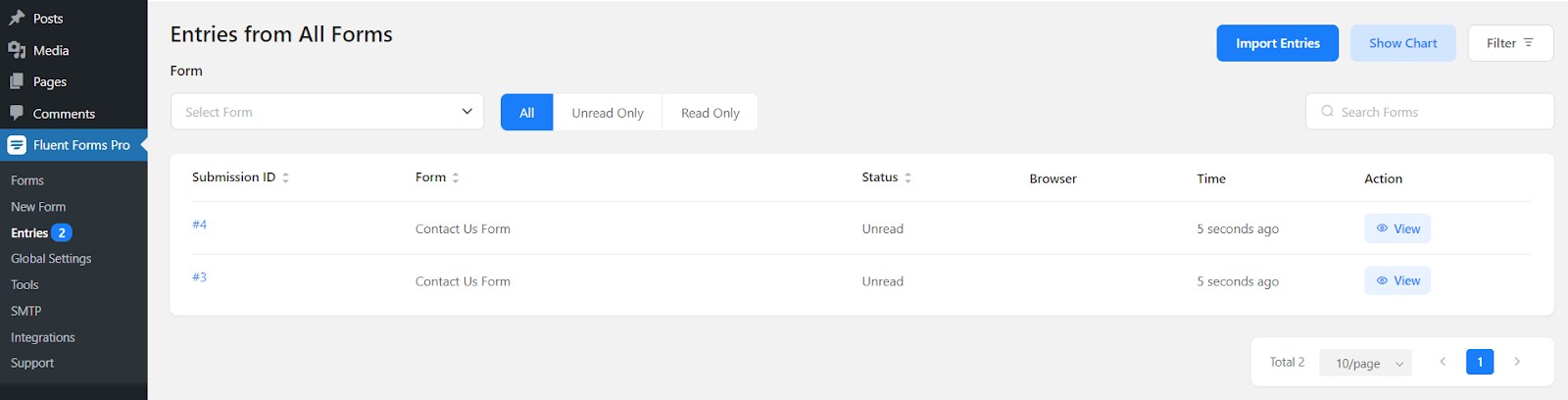
Klicken Sie auf die Schaltfläche "Anzeigen", um die Details Ihrer importierten Contact Us-Formular-Eingaben zu sehen.
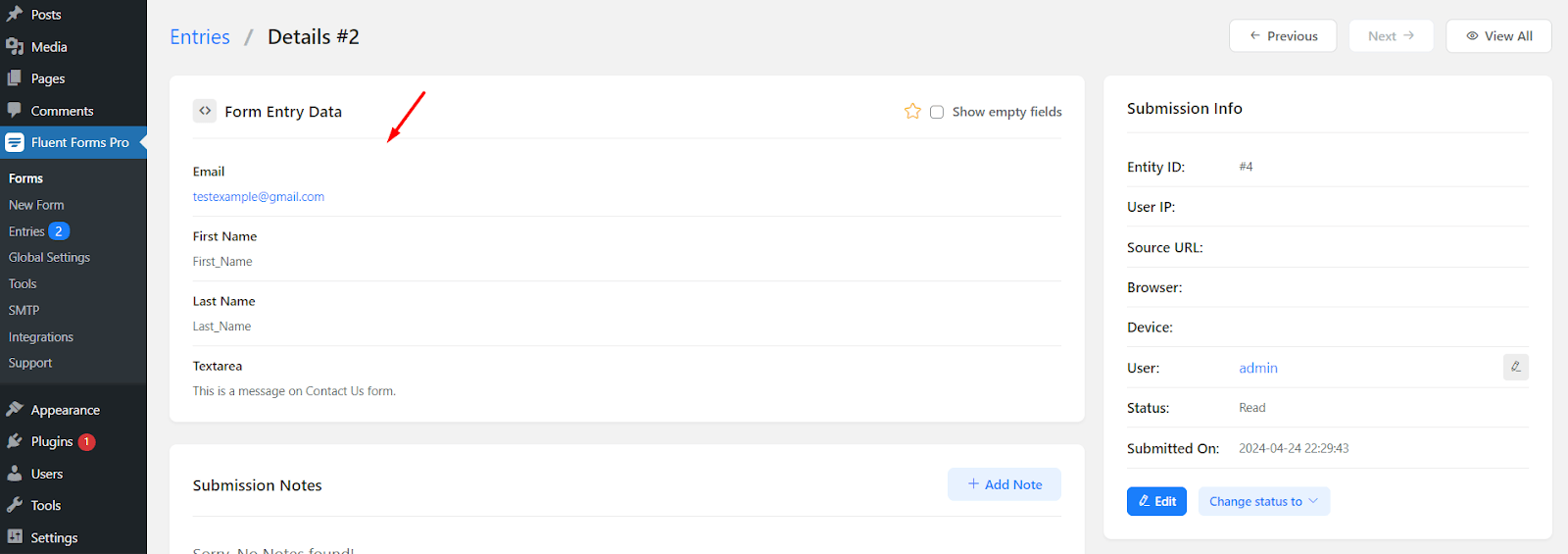
Um Ihr neu erstelltes Kontaktformular in Ihre WordPress-Webseite einzubinden, kopieren Sie einfach den generierten Formular-Shortcode und fügen ihn in eine beliebige Seite oder einen Beitrag ein.
Dadurch wird das Formular eingebettet, so dass die Besucher ihre Daten eingeben können.
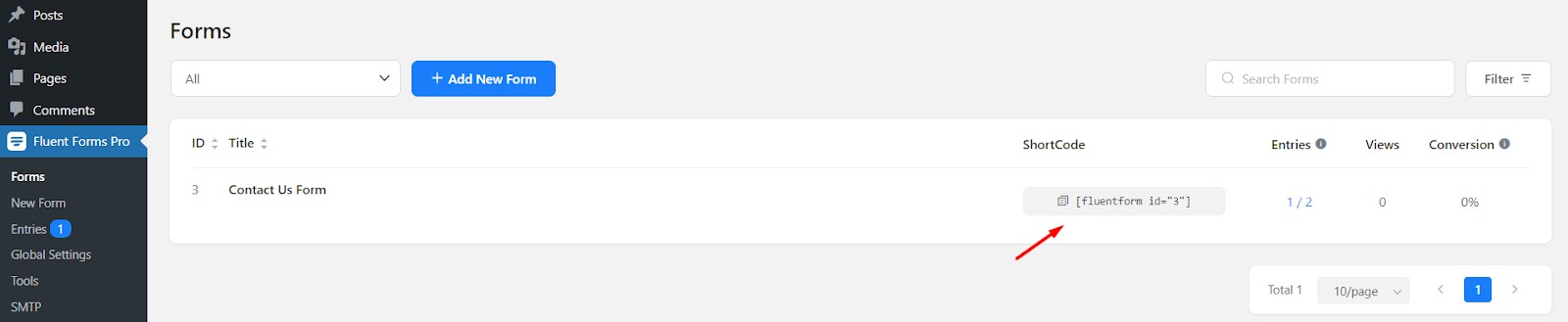
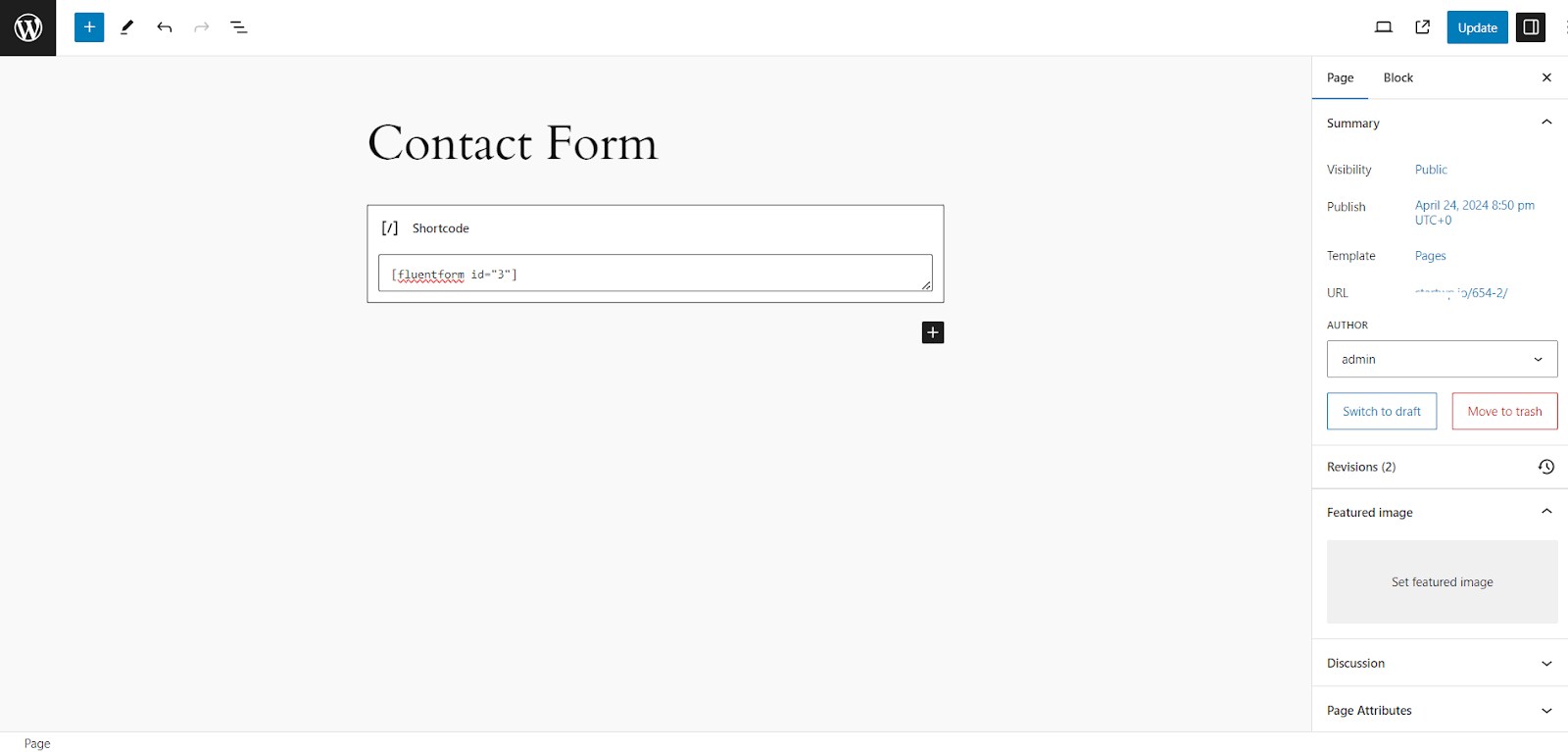
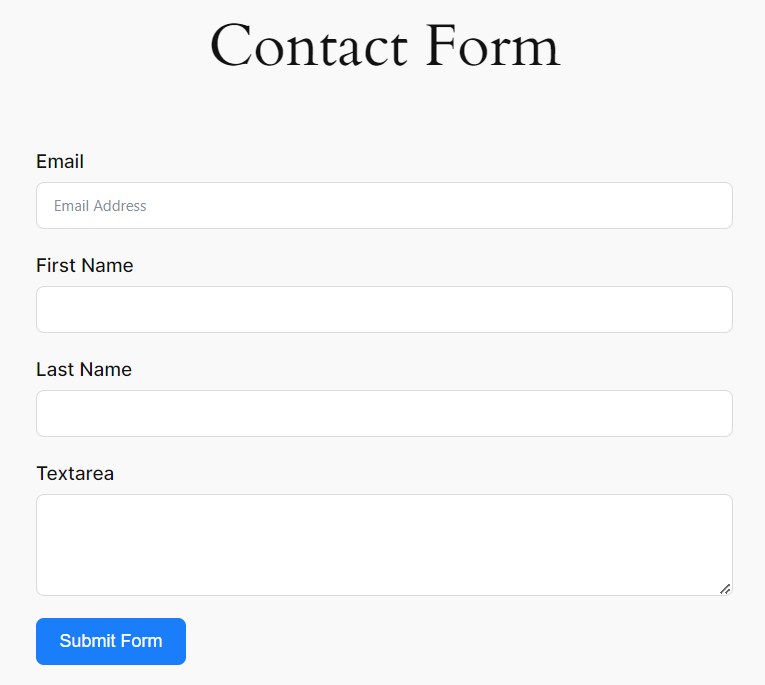
Wenn Sie diese Schritte befolgen, haben Sie Ihre bestehenden HubSpot-Kontaktformulare mit Fluent Forms Pro erfolgreich in WordPress importiert.
Diese Methode kann auch für den Import von Beiträgen aus anderen Formularen in HubSpot verwendet werden.
Individuelle Webseiten von HubSpot zu WordPress migrieren
Es gibt zwar keine magische "Migration mit einem Klick"-Lösung, aber es gibt ein paar Ansätze, die Sie in Betracht ziehen sollten, jeder mit seinen eigenen Vor- und Nachteilen:
- Manuelle Migration (DIY):
- Vorteile: Sie haben die meiste Kontrolle über den Prozess und sind nicht von Drittanbieter-Tools abhängig.
- Nachteil: Zeitaufwendig und erfordert technische Kenntnisse über WordPress. Es müssen Inhalte kopiert, Layouts neu erstellt und Weiterleitungen eingerichtet werden.
- Professionelle Dienstleistungen:
Experten kümmern sich um die gesamte Migration und sorgen für einen reibungslosen Übergang. Es ist ideal für komplexe Webseiten oder wenn Sie über keine technischen Kenntnisse verfügen.
Wählen Sie Ihr Migrationsteam:
Der DIY (Do It Yourself)-Ansatz bietet zwar vollständige Kontrolle, erfordert aber viel Zeit und technisches Know-how.
Vorteile der Wahl eines professionellen Migrationsdienstes:
- Kompetenz und Effizienz: Ein professionelles Team verfügt über die Erfahrung und die Tools, um komplexe Migrationen effizient durchzuführen und Ihnen wertvolle Zeit und Ressourcen zu sparen.
- Minimierte Ausfallzeiten: Profis legen Wert auf reibungslose Übergänge mit minimaler Unterbrechung des Datenverkehrs und der Abläufe auf Ihrer Webseite.
- Datenintegrität und Sicherheit: Sie garantieren, dass Ihre Inhalte und Daten sicher und genau übertragen werden, wodurch das Risiko von Fehlern oder Datenverlusten minimiert wird.
- SEO-Erhaltung: Experten verstehen die Bedeutung von SEO und ergreifen Maßnahmen, um das Suchmaschinen-Ranking Ihrer Webseite während der Migration zu erhalten.
- Seelenfrieden: Wenn Sie die Migration an ein professionelles Team delegieren, können Sie sich mit der Gewissheit eines reibungslosen Übergangs, auf die Führung Ihres Unternehmens konzentrieren.
Wählen Sie Multidots für eine nahtlose Migration
Hier kommt Multidots ins Spiel. Unser Team von WordPress-Experten ist auf die Migration von Webseiten verschiedener Plattformen, einschließlich HubSpot, spezialisiert.
Wir kümmern uns um den gesamten Prozess und sorgen für einen reibungslosen Übergang mit minimaler Ausfallzeit. Das zeichnet Multidots aus:
- Kompetenz & Erfahrung: Unser Team verfügt über umfangreiche Erfahrung bei der Migration von Webseiten aller Größen und Komplexitäten.
- Liebe zum Detail: Wir übertragen Ihre Inhalte sorgfältig, erstellen neue Layouts und richten Weiterleitungen ein, um den SEO-Wert zu erhalten.
- Kommunikation und Transparenz: Wir halten Sie während des gesamten Prozesses auf dem Laufenden und gehen auf alle Fragen ein, die Sie haben.
Sind Sie bereit anzufangen?
Kontaktieren Sie Multidots noch heute für eine kostenlose Beratung und ein Angebot. Wir besprechen mit Ihnen Ihre speziellen Anforderungen und entwickeln einen Migrationsplan, der Ihrem Budget und Zeitplan entspricht.
Planung für den Erfolg: Wichtige Überlegungen
Bevor Sie sich in den Migrationsprozess stürzen, sollten Sie sich etwas Zeit für die Planung nehmen:
- Komplexität der Webseite: Die Anzahl der Seiten, Formulare und Funktionalitäten auf Ihrer HubSpot-Webseite wirkt sich auf die Schwierigkeit der Migration aus. Eine einfache Webseite kann mit einem manuellen Ansatz verwaltet werden, während eine komplexe Webseite möglicherweise von professioneller Hilfe profitiert.
- Technische Fertigkeiten: Die manuelle Migration und die Verwendung von Plugins erfordern technische Kenntnisse von WordPress. Schätzen Sie ein, wie gut Sie sich selbst auskennen, und ziehen Sie bei Bedarf Hilfe in Betracht.
- Inhaltsinventarisierung: Erstellen Sie eine Liste aller Ihrer Individuelle Webseiten und Landing Pages in HubSpot. Dies wird Ihnen helfen, den Fortschritt während der Migration zu verfolgen.
Aufbau des Fundaments in WordPress:
- Theme-Auswahl: Ihr WordPress-Theme sollte auf Ihr gewünschtes Design und Ihre Funktionen abgestimmt sein und über ein Page-Builder-Tool verfügen, das die Anpassung des Layouts erleichtert.
- Seite erstellen: Erstellen Sie neue Seiten in WordPress. Sie können den Standard-WordPress-Editor verwenden oder die Page Builder-Funktionen des von Ihnen gewählten Themes nutzen.
Importieren und Formatieren von Inhalten:
Sobald Sie ihre Seiten und Layouts in WordPress erstellt haben, können Sie den Inhalt aus HubSpot in die entsprechenden neuen Seiten in WordPress kopieren/einfügen.
Bilder von HubSpot herunterladen
Um Bilder herunterzuladen, die Sie in HubSpot hochgeladen haben, navigieren Sie zu Marketing -> Marketing Email.
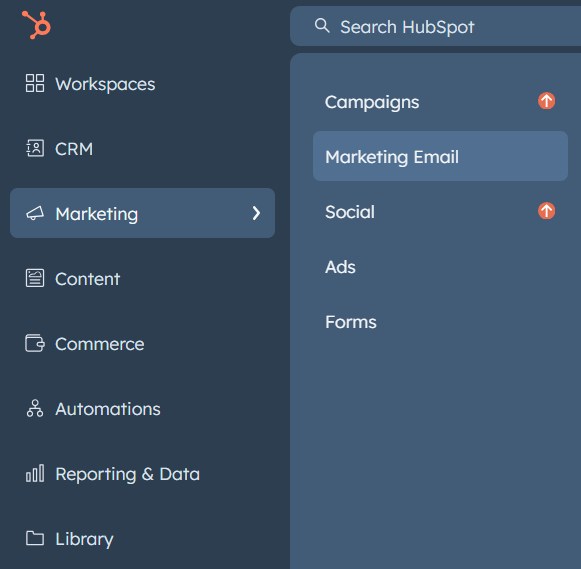
Klicken Sie oben rechts auf "E-Mail-Tools" und dann auf "Dateien".
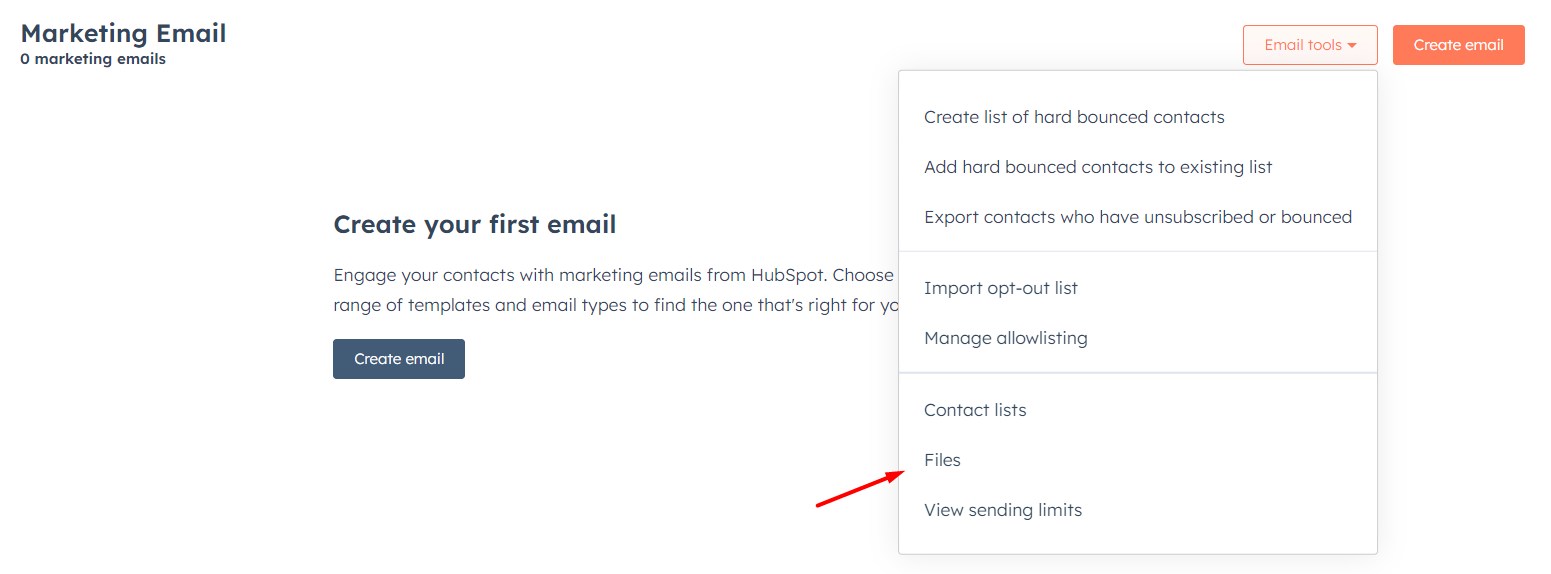
Hier sehen Sie eine vollständige Liste aller Dateien, die Sie in Ihr HubSpot-Konto hochgeladen haben. Wählen Sie alle Dateien und dann "Alle Dateien exportieren (ZIP)".
Dadurch werden alle Ihre Dateien als .zip-Datei heruntergeladen.
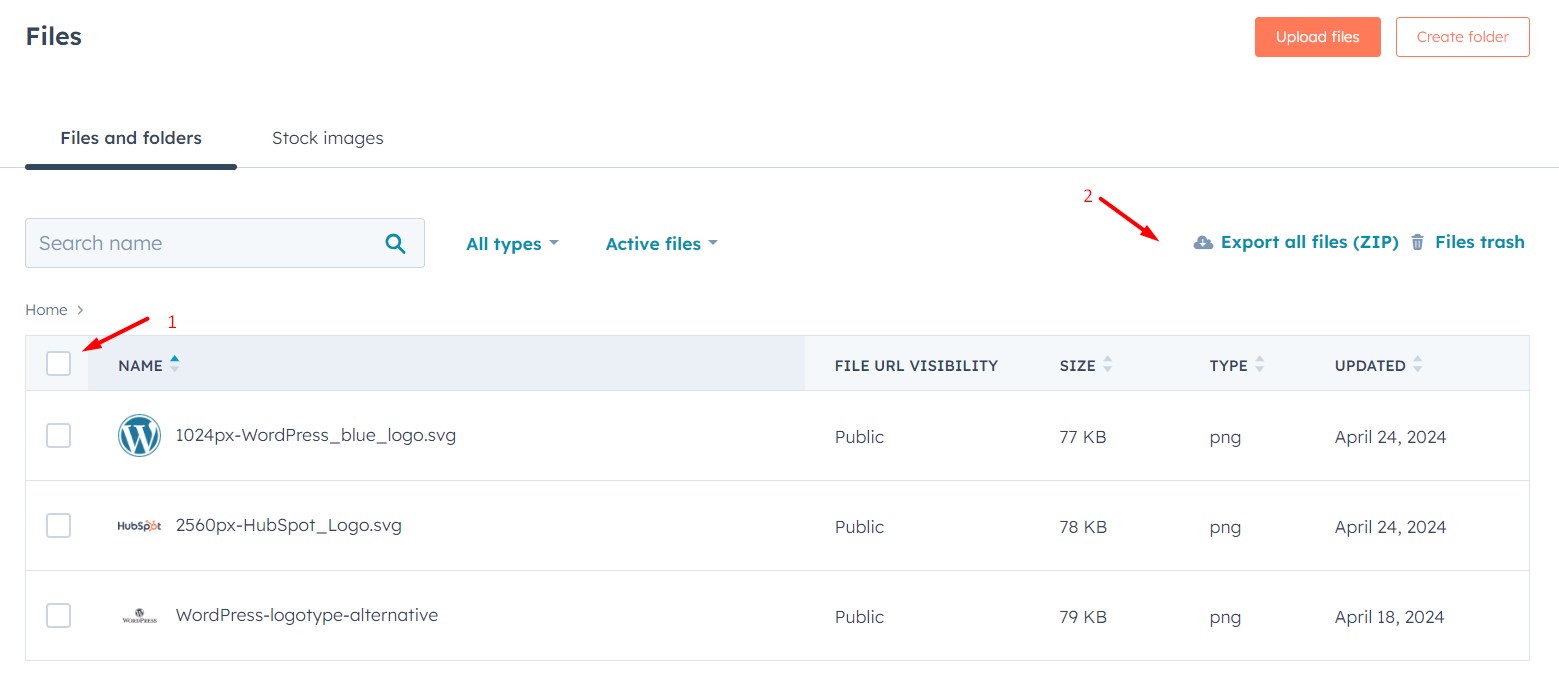
Bildoptimierung für schnelleres Laden und bessere SEO
Für eine optimale Webseitenperformance und SEO-Vorteile ist es wichtig, Bilder zu optimieren, bevor Sie diese in WordPress hochladen.
Große Bilddateien verlangsamen die Ladegeschwindigkeit Ihrer Webseite, was sich auf die Benutzerfreundlichkeit und die Platzierung in Suchmaschinen auswirkt.
Hier erfahren Sie, wie Sie Ihre Bilder optimieren können:
- Bilder voroptimieren: Verwenden Sie kostenlose Online-Tools wie TinyPNG, um die Dateigröße von Bildern zu komprimieren, bevor Sie diese in WordPress hochladen. Dies kann die Dateigröße erheblich reduzieren, ohne die Bildqualität zu beeinträchtigen.
- WordPress-Optimierungs-Plugins: Beliebte Optionen sind Smush, EWWW Image Optimizer und Imagify. Diese Plugins können den Optimierungsprozess automatisieren, so dass Sie Zeit sparen und eine konsistente Optimierung für alle Ihre hochgeladenen Bilder sicherstellen.
Denken Sie daran: Das Gleichgewicht zwischen Bildqualität und Dateigröße ist entscheidend. Streben Sie komprimierte Bilder an, die visuell ansprechend aussehen und gleichzeitig die Ladegeschwindigkeit möglichst wenig beeinträchtigen.
Bilder in WordPress hochladen
Um diese Bilddateien hochzuladen, extrahieren Sie die heruntergeladene Zip-Datei und navigieren Sie in Ihrem WordPress-Dashboard zu Media -> Add New Media File. Ziehen Sie alle Bilder per Drag & Drop.
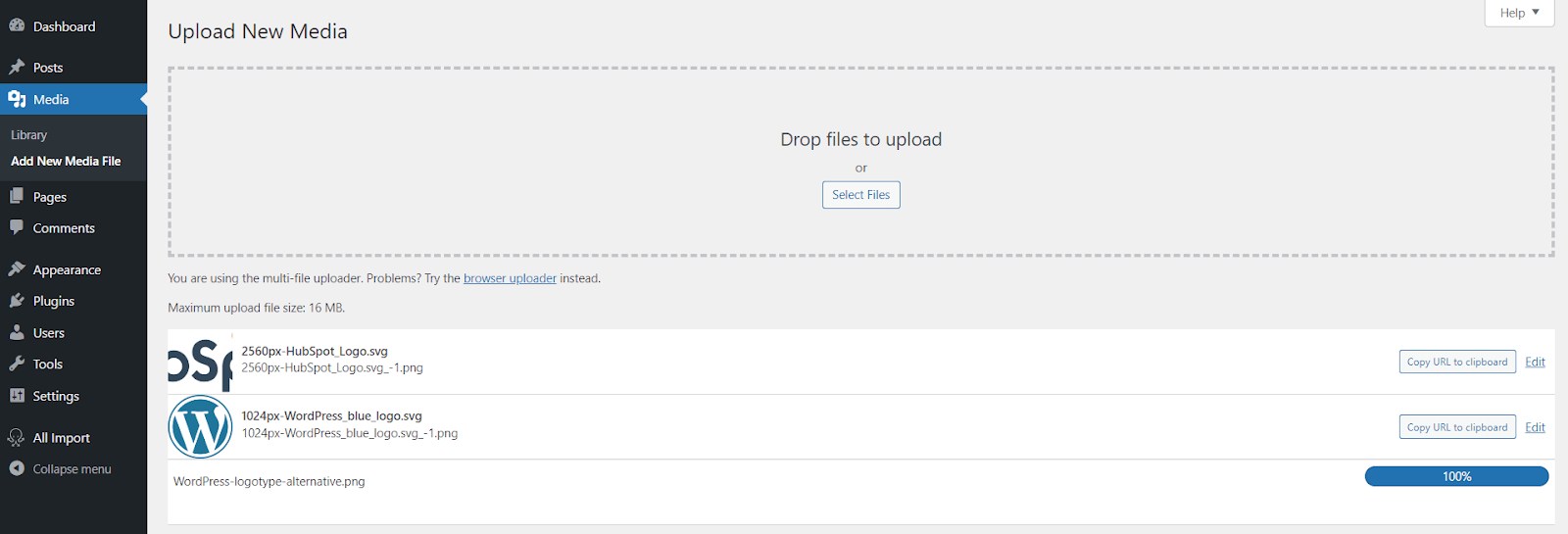
Jetzt können Sie diese Mediendateien auf Ihren Seiten verwenden.
Eine weitere Zwischenlösung (für Techies)
Mit HubSpot können Sie Individuelle Webseiten, Landing Pages und Blogs als HTML herunterladen. Wenn Sie mit HTML und CSS vertraut sind, könnten diese HTML-Seiten für Sie hilfreich sein.
Um den Inhalt Ihrer Webseite als HTML zu exportieren, navigieren Sie in Ihrem HubSpot-Dashboard zu Content -> Website Pages.
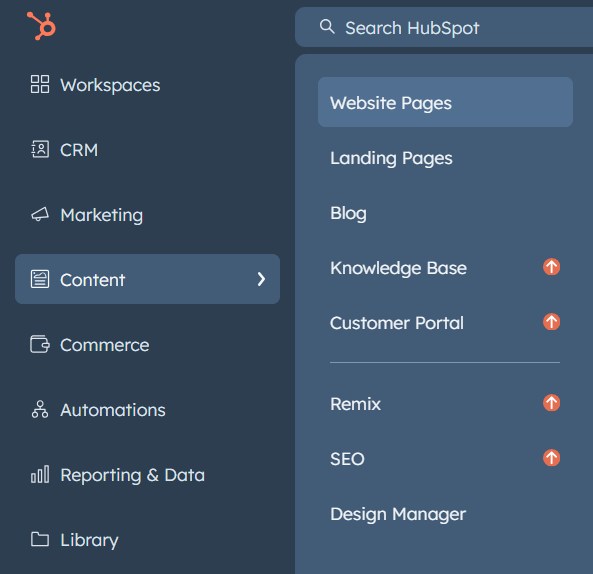
Hier sehen Sie eine Liste mit allen "Individuelle Webseiten". Klicken Sie auf die Schaltfläche "Aktionen" oben rechts und dann auf "Alle Seiten und Blogbeiträge exportieren (HTML)".
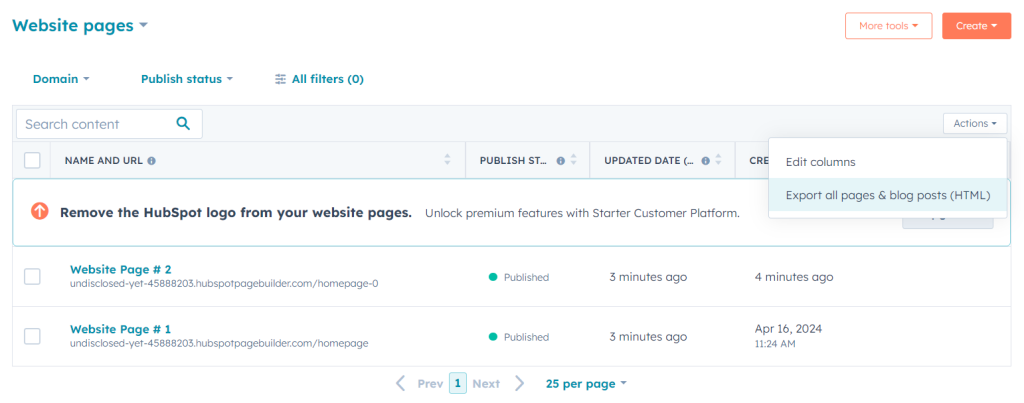
Sobald HubSpot Ihren "Export" verarbeitet hat, werden Sie per E-Mail und im Benachrichtigungszentrum benachrichtigt. Laden Sie die .zip-Datei herunter, die HubSpot erstellt hat.
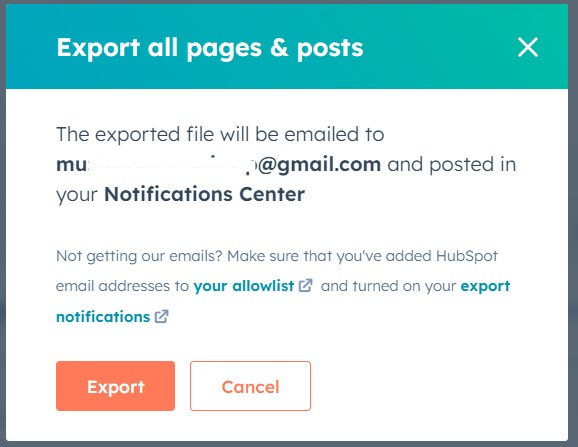
Packen Sie die heruntergeladene Zip-Datei aus, und navigieren Sie zu:
\unzipped_folder\com\hubspotpagebuilder\your_domain
Hier ist ein Beispiel für alle Webseiten und Landing Pages.
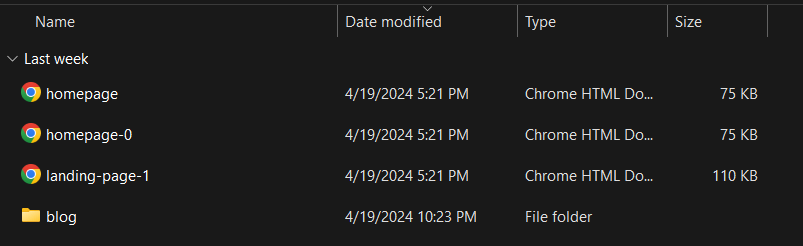
Und hier ist ein Beispiel für alle Blogs.
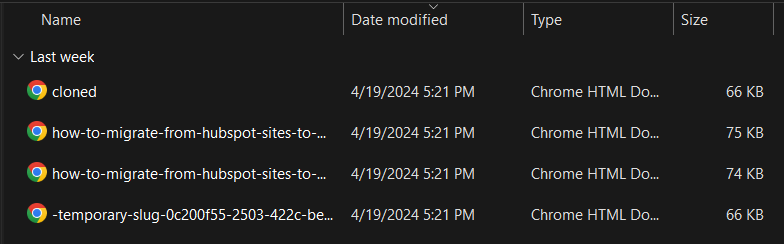
Wenn Sie eine davon in Ihrem Browser öffnen, sehen Sie ein ähnliches HubSpot-Layoutdesign mit Text und einigen Bildern.
Diese Seite kann fehlerhaft erscheinen, da sie von Ihrem lokalen Computer und nicht von HubSpot geladen wurde.
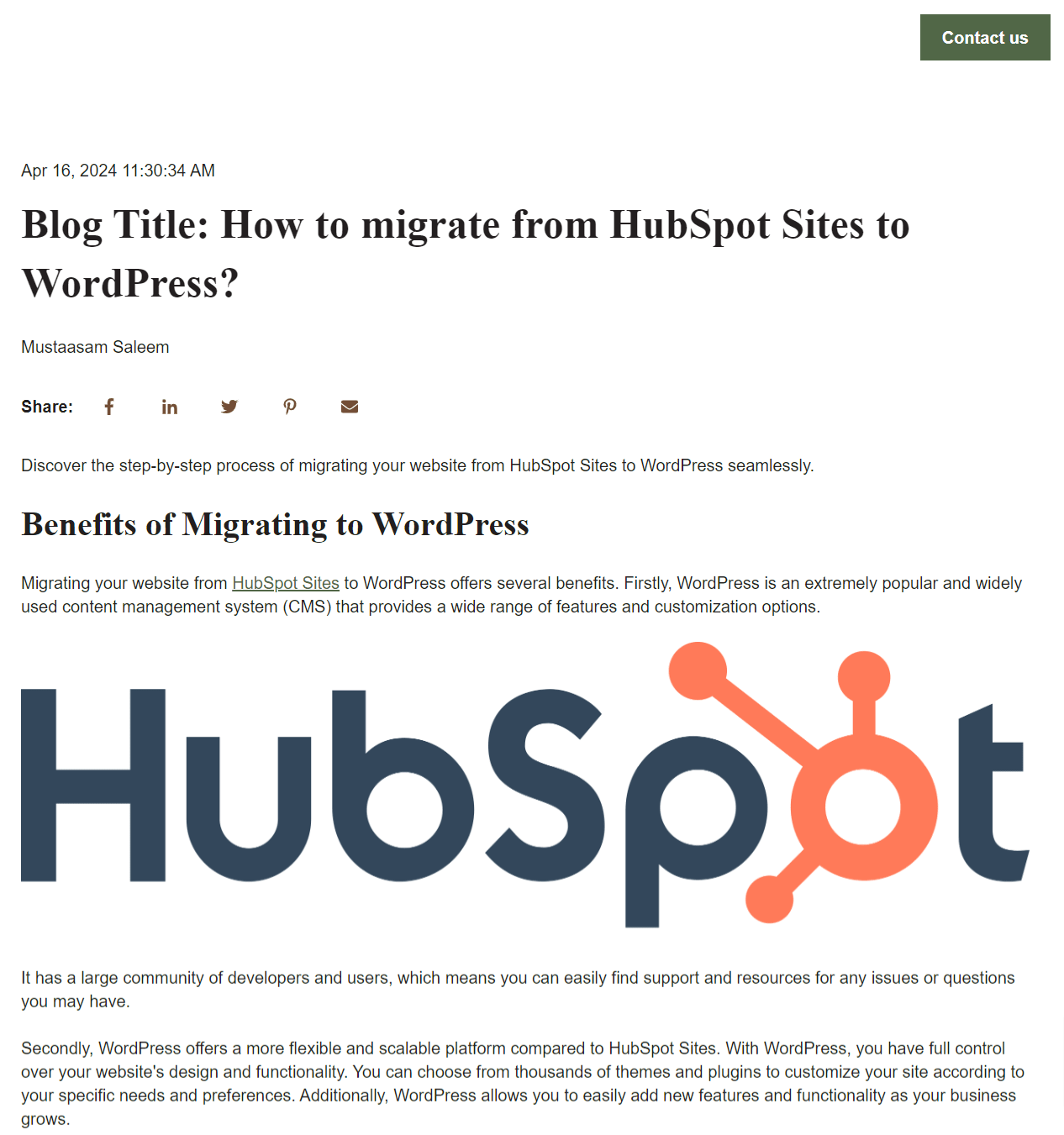
Der Grund dafür, dass ich Ihnen dies zeige, ist, dass Sie den HTML-Quellcode für jede Webseite, jede Landing Page und jeden Blog erhalten, so dass Sie mit dem Code spielen und ihn entsprechend anpassen können.
D. Beibehaltung Ihres HubSpot CRM während der Migration Ihrer Webseite
Dieser Leitfaden konzentrierte sich zwar auf die Migration von Webseiteninhalten, Formularen und Formularübermittlungen von HubSpot zu WordPress, aber vielleicht möchten Sie die CRM-Funktionen von HubSpot weiterhin nutzen.
Hier sind zwei Optionen, mit denen Sie Aspekte von HubSpot beibehalten können, während Sie Ihre Webseite zu WordPress migrieren:
Option 1: Konzentration auf die Webseitenmigration bei fortgesetzter Nutzung von HubSpot CRM
Angenommen, Sie möchten Ihre Webseite auf WordPress aufbauen, aber HubSpot für andere Funktionen wie CRM, Marketingautomatisierung oder E-Mail-Marketing nutzen.
In diesem Fall können Sie den Inhalt und die Funktionen Ihrer Webseite migrieren, ohne Ihre HubSpot CRM-Einrichtung zu beeinträchtigen.
Option 2: HubSpot WordPress Plugin für die Integration
Das HubSpot für WordPress-Plugin optimiert die Verbindung zwischen Ihrer WordPress-Webseite und Ihrem HubSpot-Konto.
Hier ist das Angebot:
- Vereinfachte Integration: Dieses Plugin vereinfacht die Verbindung Ihrer WordPress-Webseite mit Ihrem HubSpot-Konto.
- Automatischer Tracking-Code: Das Plugin fügt automatisch den erforderlichen HubSpot-Tracking-Code zu Ihren WordPress-Seiten hinzu und stellt so sicher, dass die Datenerfassung für die Webseitenanalyse fortgesetzt wird.
- Zugriff auf HubSpot-Tools: Wenn Sie das Plugin installiert haben, können Sie auf einige zentrale HubSpot-Tools direkt über Ihr WordPress-Dashboard zugreifen und so ein einheitlicheres Erlebnis schaffen.
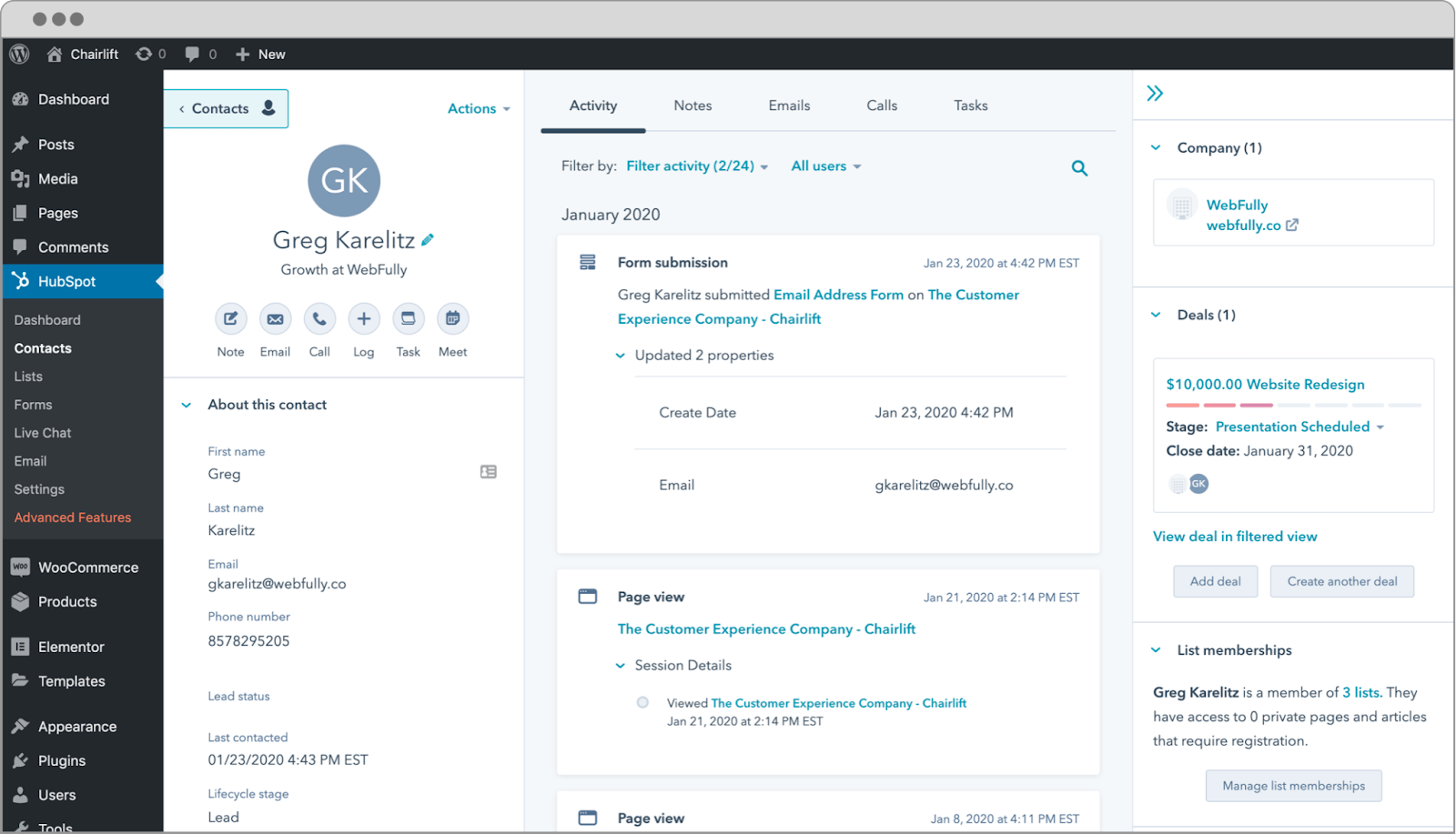
Wichtig: Das HubSpot WordPress Plugin bietet zwar einige Funktionen, bildet aber nicht die gesamte Funktionalität der HubSpot-Plattform ab. Berücksichtigen Sie Ihre spezifischen Bedürfnisse und die Möglichkeiten des Plugins, bevor Sie es implementieren.
E. Migration von Benutzerdaten (mit Vorsicht vorgehen)
Die Migration von Benutzerdaten, wie z.B. E-Mail-Adressen, wirft rechtliche und sicherheitsrelevante Fragen auf. Hier erfahren Sie, was Sie beachten müssen:
- Datenschutzbestimmungen: Stellen Sie sicher, dass Sie die einschlägigen Datenschutzbestimmungen wie die GDPR (General Data Protection Regulation) einhalten, bevor Sie eine Migration von Benutzerdaten vornehmen. Diese Bestimmungen schreiben vor, wie Benutzerdaten gesammelt, gespeichert und verwendet werden dürfen.
- Zustimmung der Benutzer: Es ist wichtig, dass Sie die ausdrückliche Zustimmung der Nutzer einholen, bevor Sie ihre Daten migrieren. Seien Sie transparent, was die migrierten Informationen angeht und wie sie auf Ihrer WordPress-Webseite verwendet werden.
Empfehlung: Wenn es nicht unbedingt notwendig ist, ist es generell ratsam, die Migration von Benutzerdaten zu vermeiden. Die potenziellen rechtlichen und sicherheitstechnischen Risiken überwiegen in den meisten Szenarien die Vorteile.
Sich auf die Migration von Webseiteninhalten zu konzentrieren und die Benutzer zu ermutigen, sich erneut auf Ihrer WordPress-Webseite zu registrieren, ist oft der sicherere und vorschriftsmäßigere Ansatz.
Abschnitt IV. Weiterleitungen und SEO-Pflege
Die Bedeutung von Weiterleitungen
Weiterleitungen spielen eine wichtige Rolle bei der Aufrechterhaltung einer positiven Benutzererfahrung und des SEO-Wertes nach der Migration Ihrer Webseite von HubSpot zu WordPress.
Dadurch wird sichergestellt, dass Besucher nicht auf defekte Links (404-Fehler) stoßen und dass Suchmaschinen den neuen Speicherort Ihrer migrierten Inhalte erkennen können.
Umleitungen einrichten
Verwenden Sie ein Plugin wie "Rank Math", um ganz einfach 301-Weiterleitungen (permanente Weiterleitungen) von Ihren alten HubSpot-URLs zu den entsprechenden neuen WordPress-URLs einzurichten.
Es bietet einen integrierten Umleitungsmanager. Greifen Sie über Ihr WordPress-Dashboard darauf zu und navigieren Sie zu Rank Math -> Redirections.
Sie können dann Weiterleitungen hinzufügen, indem Sie die alte (HubSpot) URL und die neue (WordPress) URL angeben.
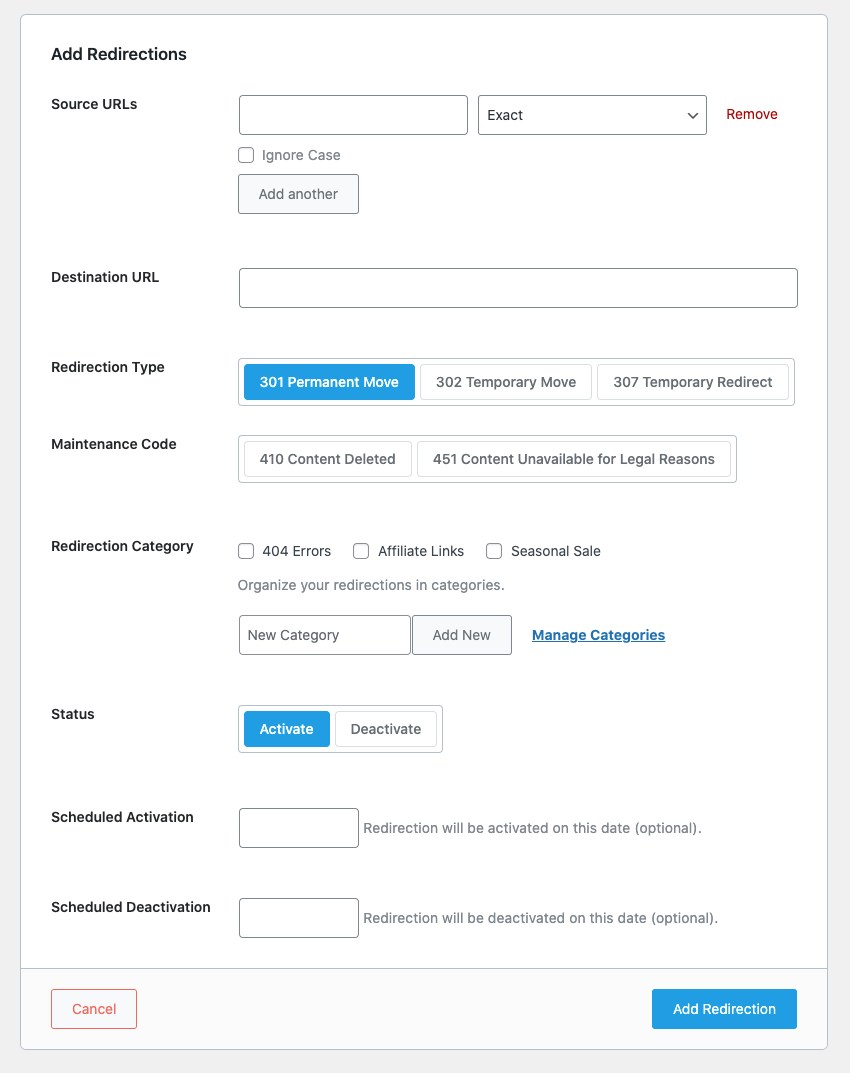
Stellen Sie sicher, dass alle relevanten Seiten, Beiträge und Landing Pages über korrekte Weiterleitungen verfügen, um fehlerhafte Links zu vermeiden.
Sitemap Konfiguration
Eine genaue und aktualisierte Sitemap ist notwendig, damit Suchmaschinen den Inhalt Ihrer Webseite effektiv crawlen und indizieren können.
Rank Math bietet eine integrierte Sitemap-Funktion, um diesen Prozess zu vereinfachen. Hier erfahren Sie, wie Sie diese konfigurieren:
- Navigieren Sie zu Ihrem WordPress-Dashboard und gehen Sie zu Rank Math -> Sitemap-Einstellungen.
- Wählen Sie die Inhaltstypen (Seiten, Beiträge usw) welche Sie in die Sitemap aufnehmen möchten.
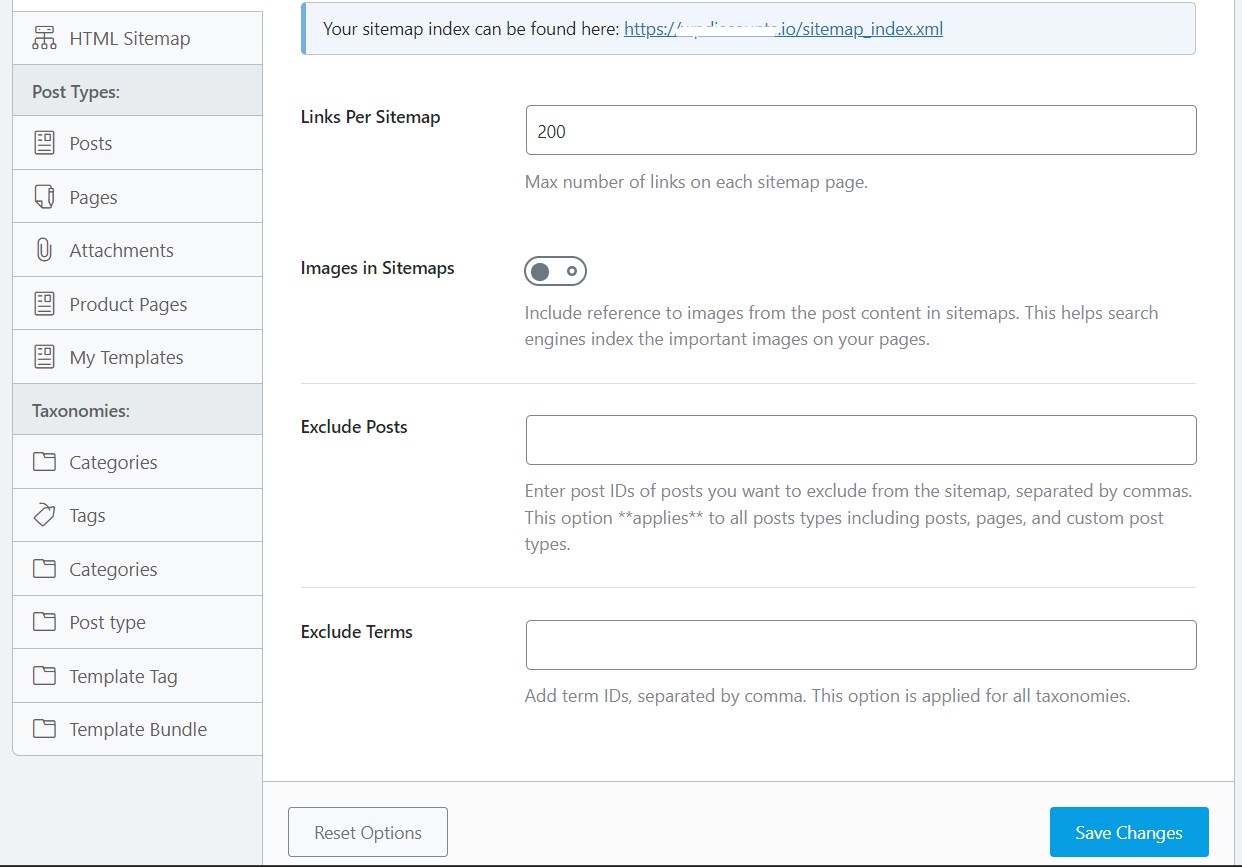
Anmeldung bei einer Suchmaschine (optional): Mit Rank Math können Sie Ihre Sitemap direkt an Suchmaschinen wie Google Search Console und Bing Webmaster Tools übermitteln. Dies kann dazu beitragen, den Indizierungsprozess für Ihre migrierten Inhalte zu beschleunigen.
Überprüfung auf fehlerhafte Links
Nach der Migration ist es wichtig, dass Sie Ihre Webseite auf defekte Links (Links, die zu nicht existierenden Seiten führen) überprüfen.
Defekte Links können Benutzer frustrieren und sich negativ auf Ihre Suchmaschinenoptimierung auswirken. Hier erfahren Sie, wie Sie diese beheben können:
- Kostenlose Online-Tools: Nutzen Sie kostenlose Online-Tools wie DeadLinkChecker oder Screaming Frog, um defekte Links auf Ihrer Webseite zu identifizieren.
- WordPress-Plugins: Alternativ können Sie auch WordPress-Plugins wie Broken Link Checker verwenden, um Ihre Webseite auf defekte Links zu überprüfen und diese direkt in Ihrem WordPress-Dashboard zu beheben.
Wichtig: Eine saubere Linkstruktur mit funktionierenden Links ist entscheidend für eine positive Benutzererfahrung und eine optimale SEO-Leistung.
Bewährte SEO-Praktiken beibehalten
Neben den Weiterleitungen gibt es noch einige weitere SEO-Überlegungen nach der Migration von HubSpot zu WordPress:
- Theme- und Plugin-Einstellungen: Überprüfen Sie die SEO-Einstellungen in Ihrem WordPress-Theme und Ihren Plugins, insbesondere die Einstellungen für Titel, Meta-Beschreibungen und Bild-Alt-Text.
- Optimieren Sie den Inhalt: Optimieren Sie den Inhalt der Seiten und Beiträge Ihrer Webseite (Titel, Meta-Beschreibungen usw.) für relevante Schlüsselwörter, um das Suchmaschinen-Ranking zu verbessern.
- Rank Math SEO-Tools: Nutzen Sie Rank Math für umfassende SEO-Anleitungen und Optimierungstools. Rank Math bietet Funktionen wie Keyword-Vorschläge, On-Page-SEO-Analysen und die Erstellung von Schema-Markups, damit Sie die SEO-Leistung Ihrer Webseite verbessern können.
Abschnitt V. Aufgaben nach der Migration
Ihre Inhalte sind nun erfolgreich von HubSpot zu WordPress migriert!
Im Folgenden finden Sie einige wichtige Aufgaben nach der Migration, um einen reibungslosen Übergang, eine optimale Webseiten-Performance und ein positives Benutzererlebnis zu gewährleisten:
A. Gründliches Testen der migrierten Inhalte
Nehmen Sie sich etwas Zeit, um zu überprüfen, das alles richtig eingestellt ist.
- Funktionalität und Anzeige: Testen Sie akribisch alle migrierten Inhaltselemente, einschließlich Seiten, Beiträge, Formulare und Menüs. Stellen Sie sicher, dass alles wie vorgesehen funktioniert und korrekt angezeigt wird.
- Bilder und Links: Überprüfen Sie, ob Bilder ordnungsgemäß geladen werden und ob alle Links wie erwartet funktionieren. Defekte Bilder oder Links können die Benutzerfreundlichkeit beeinträchtigen.
Responsive Design Check:
In der heutigen Mobile-First-Welt ist es wichtig, dass Ihre Webseite auf verschiedenen Geräten gut aussieht und einwandfrei funktioniert. Hier erfahren Sie, wie Sie die Reaktionsfähigkeit testen:
- Browser-Entwickler-Tools: Die meisten modernen Browser bieten integrierte Entwicklertools, mit denen Sie verschiedene Bildschirmgrößen simulieren und die Reaktionsfähigkeit Ihrer Webseite testen können.
- Mobile Emulatoren: Alternativ können Sie auch mobile Emulatoren verwenden, um Ihre Webseite auf verschiedenen mobilen Geräten zu betrachten.
Denken Sie daran: Eine responsive Webseite bietet ein optimales Benutzererlebnis für Besucher, die Ihre Webseite von Desktops, Tablets und Smartphones aus aufrufen.
B. Sicherheitsmaßnahmen
Nach einer Migration Ihrer Webseite von HubSpot zu WordPress wird die Sicherheit noch wichtiger. Hier erfahren Sie, wie Sie Ihre nun WordPress-Webseite schützen können:
- Aktualisieren Sie alles: Aktualisieren Sie regelmäßig WordPress Core, Themes und Plugins. Die Updates enthalten oft Sicherheits-Patches, die Schwachstellen beheben, die von Hackern ausgenutzt werden. Veraltete Versionen sind ein häufiges Ziel, bleiben Sie also auf dem neuesten Stand!
- Starke Passwörter sind der Schlüssel: Verwenden Sie komplexe, eindeutige Passwörter für Ihr WordPress-Administratorkonto und Ihren Hosting-Zugang. Ziehen Sie einen Passwort-Manager in Betracht, um sichere Passwörter zu erstellen und zu speichern. Vermeiden Sie, Passwörter auf verschiedenen Plattformen wiederzuverwenden.
- Sicherheits-Plugins für einen zusätzlichen Schutzschild: Implementieren Sie ein Sicherheits-Plugin wie Wordfence, Sucuri oder All in One Security. Diese Plugins bieten Funktionen wie Malware-Scans, Schutz vor Brute-Force-Angriffen und Webseiten-Firewalls, die zusätzliche Schutzschichten gegen Sicherheitsbedrohungen bieten.
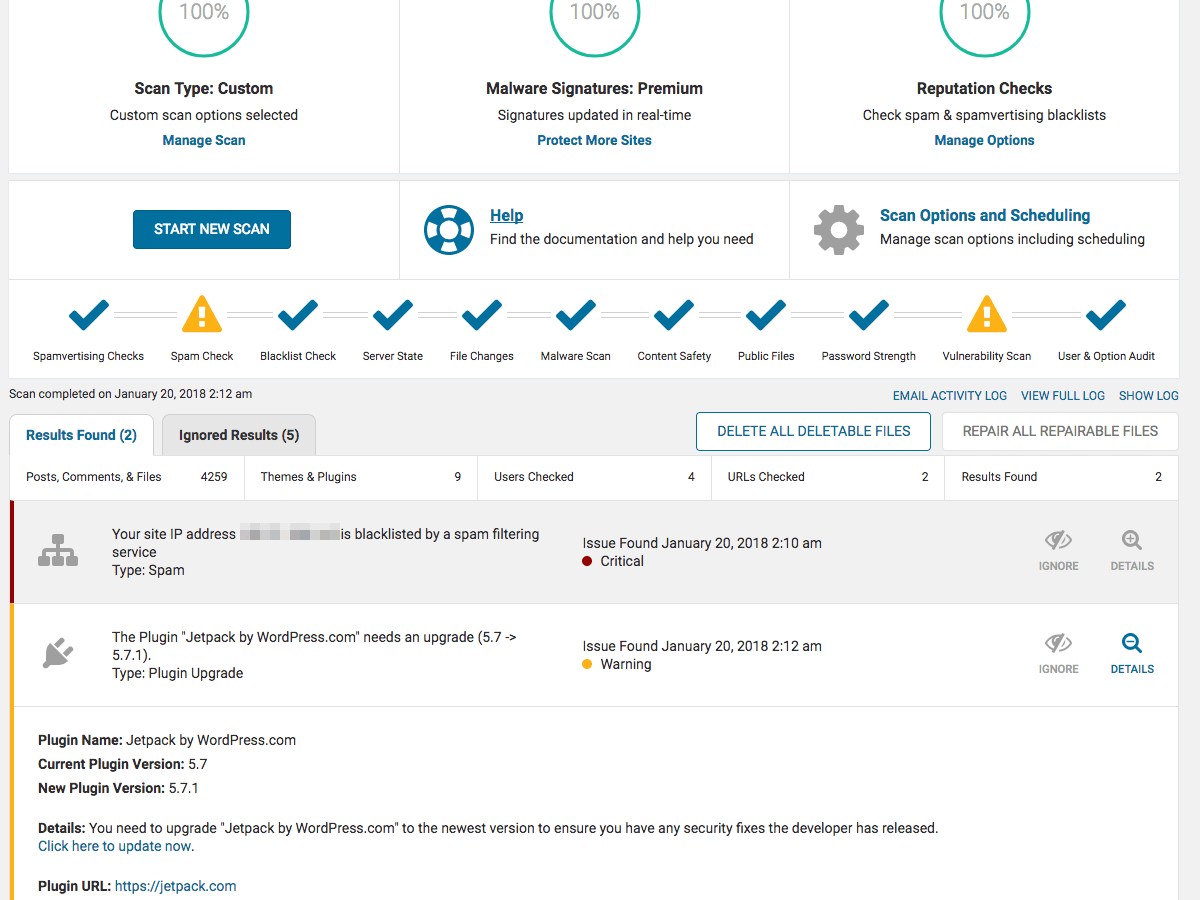
Wenn Sie diese Schritte befolgen, können Sie die Sicherheit Ihrer WordPress-Webseite nach der Migration erheblich verbessern.
C. Verfolgen Sie Ihren Erfolg mit Analytics
Es ist wichtig, die Leistung Ihrer Webseite nach der Migration zu verstehen. Hier erfahren Sie, wie Sie die Analysetools nutzen können:
- Google Analytics verbinden: Integrieren Sie Google Analytics mit Ihrer WordPress-Webseite. So können Sie die Besucheranzahl, das Nutzerverhalten und wichtige Kennzahlen wie Seitenaufrufe, Absprungrate und Verweildauer verfolgen. Durch die Analyse dieser Daten können Sie die Auswirkungen der Migration messen und Bereiche mit Verbesserungsbedarf identifizieren.
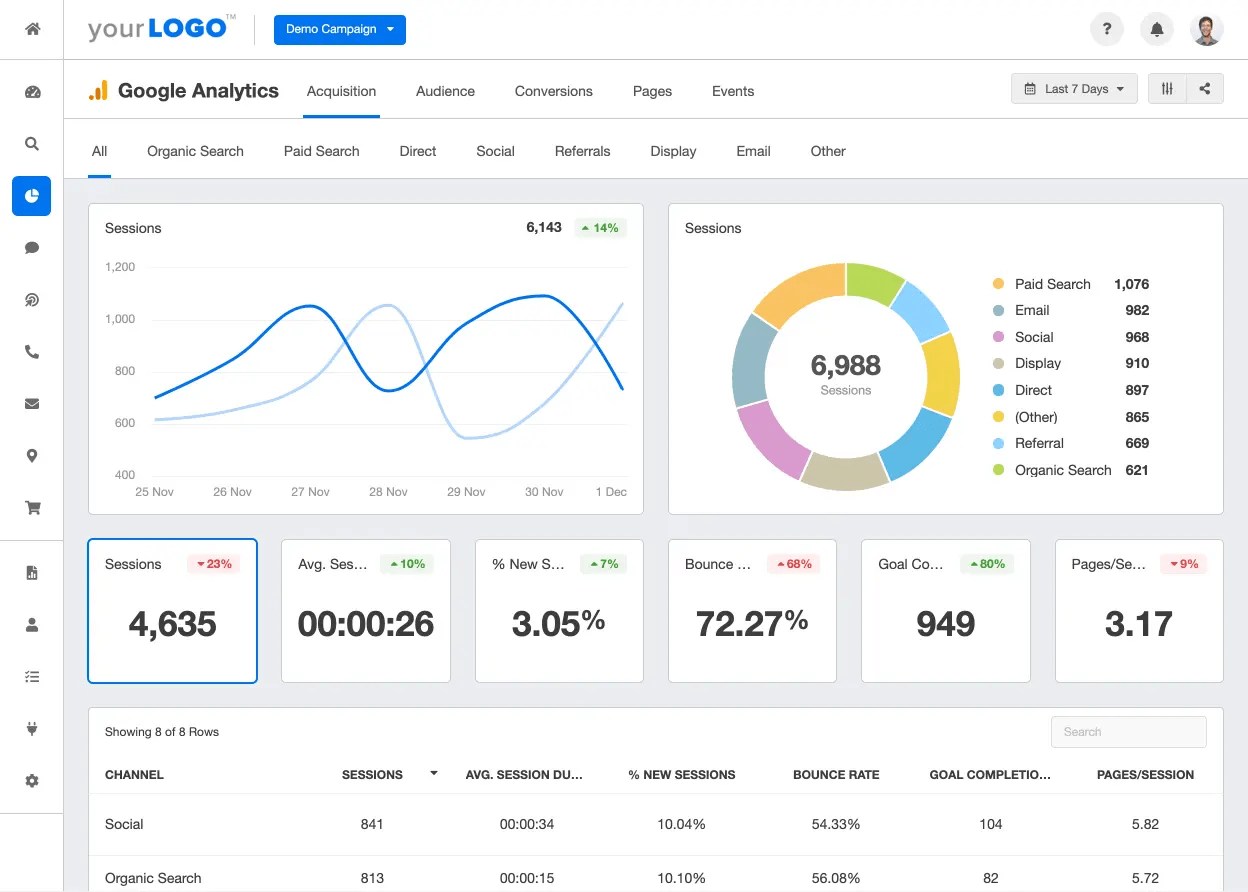
- Microsoft Clarity (Optional): Microsoft Clarity bietet einen alternativen Ansatz für die Webseitenanalyse. Es konzentriert sich auf die Aufzeichnung von Benutzersitzungen und Heatmaps und bietet visuelle Einblicke in die Interaktion der Benutzer mit Ihrer Webseite. Dies kann hilfreich sein, um Probleme mit der Benutzerfreundlichkeit zu erkennen und Ihre Webseite für ein besseres Benutzererlebnis zu optimieren.
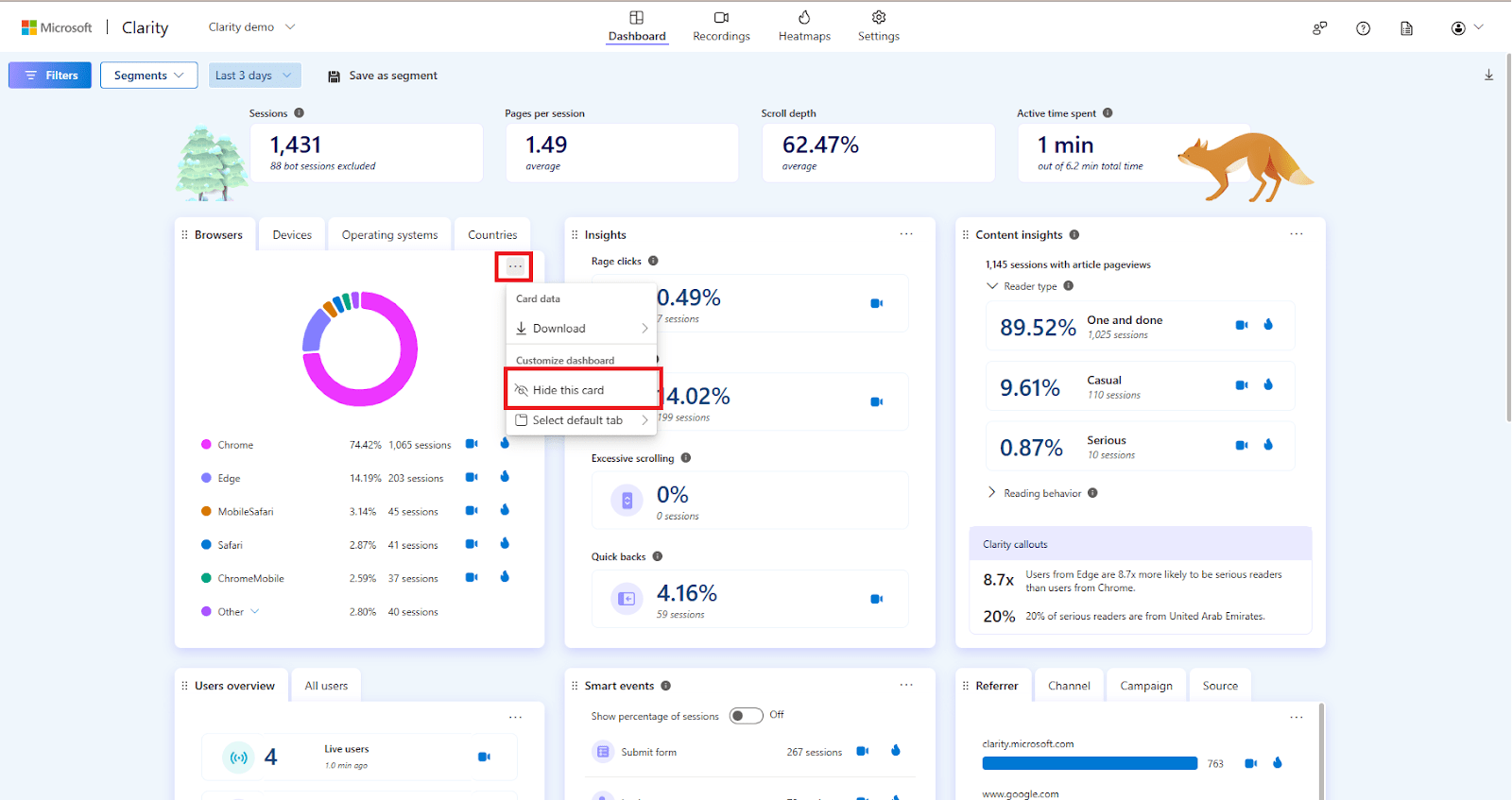
Wichtiger Hinweis: Während Google Analytics einen umfassenden Satz von Webseiten-Traffic und Leistungsmetriken liefert, bietet Microsoft Clarity durch Sitzungsaufzeichnungen und Heatmaps eine nutzerzentriertere Ansicht.
Berücksichtigen Sie bei der Auswahl eines Analysetools (oder verwenden Sie möglicherweise beide!) Ihre spezifischen Bedürfnisse und Vorlieben.
D. Beherrschen der Inhaltsverwaltung in WordPress
Nun, da Ihre Inhalte von HubSpot zu WordPress migriert sind und WordPress eine benutzerfreundliche Plattform für die laufende Verwaltung von Inhalten bietet.
Hier sind einige wichtige Bereiche, die Sie erkunden sollten:
- Erkunden Sie das WordPress-Dashboard: Nehmen Sie sich etwas Zeit für die Navigation durch das WordPress-Dashboard. Machen Sie sich mit den wichtigsten Funktionen vertraut, z. B. der Erstellung von Inhalten (Seiten, Beiträge), der Bearbeitung vorhandener Inhalte, der Planung von Beiträgen für eine spätere Veröffentlichung und der Verwaltung von Webseitenmenüs.
- Organisation von Inhalten und SEO: Für eine optimale Benutzererfahrung und Suchmaschinenoptimierung (SEO) nutzen Sie die in WordPress integrierten Kategorien und Tags. Kategorisieren Sie Ihre Inhalte logisch und verwenden Sie relevante Tags, damit die Benutzer das Gesuchte finden und Ihre Webseite in den Suchmaschinen besser gefunden werden kann.
- Inhaltsplanung und Workflow: Entwickeln Sie einen Content-Kalender, um künftige Blogbeiträge, Webseitenupdates oder andere Arten von Inhalten zu planen und zu terminieren. Auf diese Weise können Sie einen konsistenten Veröffentlichungsfluss aufrechterhalten und einen stetigen Strom frischer Inhalte für Ihre Webseitenbesucher sicherstellen. Legen Sie außerdem einen klaren redaktionellen Arbeitsablauf fest, um die Prozesse zur Erstellung, Bearbeitung und Veröffentlichung von Inhalten zu optimieren.
Wenn Sie sich mit der WordPress-Benutzeroberfläche vertraut machen, Ihre Inhalte effektiv organisieren und einen Inhaltskalender sowie einen Arbeitsablauf einrichten, können Sie die Inhalte Ihrer Webseite problemlos verwalten und Ihr Publikum bei der Stange halten.
E. Optimierung der Leistung Ihrer Webseite
Die Geschwindigkeit einer Webseite spielt eine entscheidende Rolle für eine bessere Benutzererfahrung und SEO.
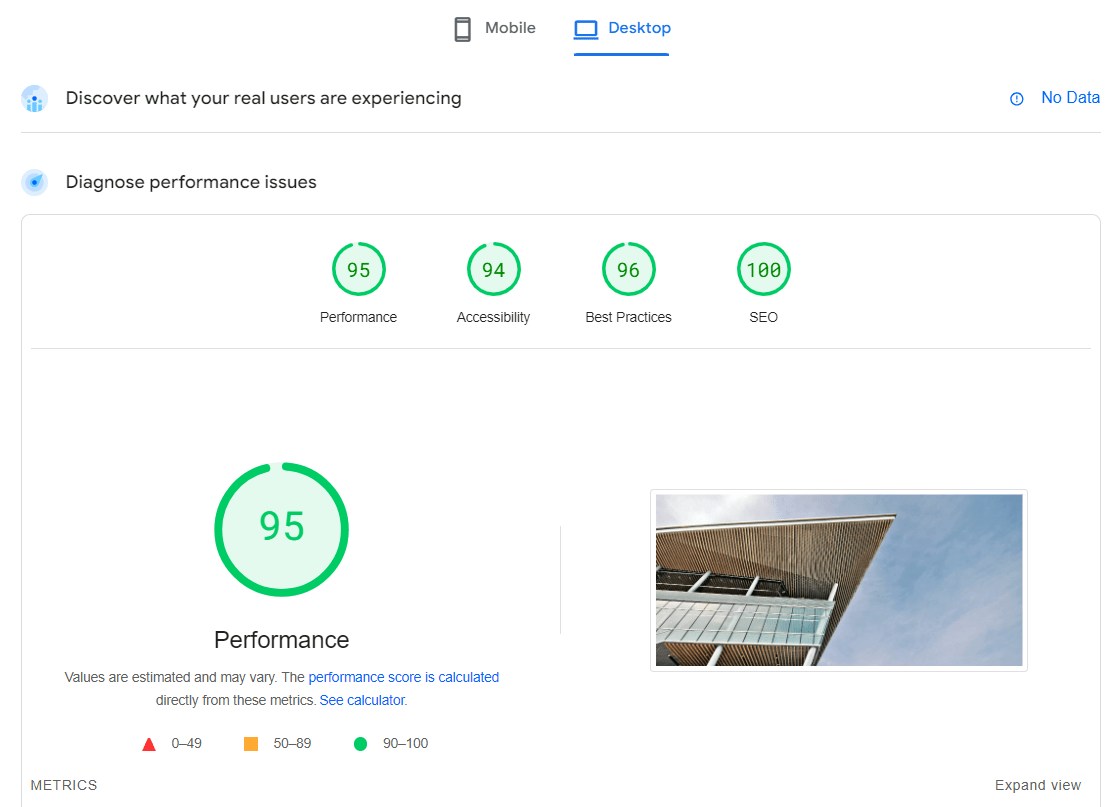
Hier erfahren Sie, wie Sie die Leistung Ihrer WordPress-Webseite überwachen und optimieren können:
- Tools zur Leistungsüberwachung: Verwenden Sie Webseitenüberwachungstools wie PageSpeed oder GTmetrix, um die Ladegeschwindigkeit Ihrer Webseite regelmäßig zu überwachen. Diese Tools identifizieren verbesserungswürdige Bereiche und ermöglichen es Ihnen, Engpässe zu erkennen und die Leistung zu optimieren.
- Feinabstimmung der Bilder: Auch wenn die Bildoptimierung bereits Teil des Migrationsprozesses war, sollten Sie die Verwendung von Bildoptimierungs-Plugins wie Smush oder EWWW Image Optimizer in Erwägung ziehen, um die Größe der Bilddateien weiter zu reduzieren, ohne die Qualität zu beeinträchtigen. Kleinere Bilddateien tragen zu schnelleren Ladezeiten bei.
- Caching für mehr Effizienz: Entdecken Sie Caching-Plugins wie WP Rocket, LiteSpeed Cache oder W3 Total Cache. Beim Caching werden häufig aufgerufene Webseitenelemente wie Bilder und Skripte gespeichert, damit sie Besuchern, die auf Ihre Webseite zurückkehren, schneller zur Verfügung stehen. Dies kann die Webseitenperformance erheblich verbessern, insbesondere bei wiederkehrenden Besuchern.
Durch die Umsetzung dieser Strategien zur Optimierung der Webseitenperformance können Sie sicherstellen, dass Ihre WordPress-Webseite schnell lädt und ein reibungsloses Benutzererlebnis bietet.
F. Trainieren Sie Ihr Team
Die Umstellung auf eine neue Plattform wie WordPress kann für Ihr Team mit einer Lernkurve verbunden sein.
Auch wenn viele Merkmale und Funktionen ähnlich wie bei HubSpot sind, wird es wahrscheinlich einige Unterschiede bei der Benutzeroberfläche und der Inhaltsverwaltung geben.
Hier erfahren Sie, warum eine WordPress-Schulung für Ihr Team von Vorteil sein kann:
- Gesteigerte Effizienz: Ein gut geschultes Team kann sich schnell an die Verwaltung Ihrer Webseite mit WordPress anpassen, was zu einer höheren Produktivität und einer schnelleren Erstellung von Inhalten führt.
- Weniger Fehler: Schulungen helfen, das Risiko von Fehlern bei der Aktualisierung von Inhalten, der Einrichtung von Arbeitsabläufen oder der Verwendung von Plugins zu minimieren.
- Maximierte Nutzung der Plattform: Ihr Team lernt, wie Sie alle Funktionen von WordPress optimal nutzen können.
Schulungsoptionen:
- Selbstgesteuertes Lernen: Es gibt zahlreiche Online-Ressourcen, Tutorials und Videokurse, mit denen Sie Ihrem Team die Grundlagen von WordPress vermitteln können.
- Professionelle Schulung: Ziehen Sie in Erwägung, in professionelle Schulungen zu investieren, die von WordPress-Experten durchgeführt werden. Dies kann eine persönlichere und interaktivere Lernerfahrung bieten.
Denken Sie daran: Die Entscheidung, ob Sie Ihr Team schulen oder nicht, hängt von Ihren spezifischen Bedürfnissen und Ihrem Budget ab. Wenn Ihr Team bereits mit Content-Management-Systemen vertraut ist, reicht es vielleicht aus, wenn es sich selbst schult. Für einen reibungsloseren Übergang und eine optimale Nutzung der Plattform kann eine professionelle Schulung jedoch eine wertvolle Investition sein.
Mit diesen Aufgaben nach der Migration stellen Sie sicher, dass Ihre WordPress-Webseite sicher, für die Leistung optimiert und für zukünftiges Wachstum gut verwaltet ist.
Herzlichen Glückwunsch! Sie haben Ihre Webseite erfolgreich von HubSpot zu WordPress migriert.
Jetzt haben Sie die Freiheit und die Flexibilität, Ihre Webseite anzupassen und zu verwalten, um ihr volles Potenzial auszuschöpfen.
G. Zusätzliche Ressourcen
In diesem Abschnitt finden Sie hilfreiche Ressourcen zur weiteren Verbesserung Ihrer WordPress-Webseite nach der Migration:
- WordPress Codex: Die offizielle WordPress-Dokumentation, eine umfassende Bibliothek mit Ressourcen und Tutorials: https://codex.wordpress.org/Main_Page
- WordPress Plugin-Verzeichnis: Entdecken Sie Tausende von kostenlosen und Premium-Plugins zur Erweiterung der Funktionen Ihrer WordPress-Webseite: https://wordpress.org/plugins/
- WordPress Themes Verzeichnis: Entdecken Sie eine umfangreiche Bibliothek mit kostenlosen und Premium-Themen, mit denen Sie das Design und den Look Ihrer Webseite anpassen können: https://wordpress.org/themes/
- Rank Math: Ein beliebtes SEO-Plugin zur Optimierung Ihrer Webseiteninhalte für Suchmaschinen: https://rankmath.com/
- Wordfence: Ein umfassendes Sicherheits-Plugin zum Schutz Ihrer Webseite vor Sicherheitslücken: https://www.wordfence.com/
- Google Analytics Akademie: Kostenlose Online-Kurse, um zu lernen, wie man Google Analytics effektiv nutzt: https://analytics.google.com/analytics/academy/
Abschnitt VI. Häufig gestellte Fragen (FAQs)
In diesem Abschnitt werden einige häufige Fragen behandelt, die Sie nach der Migration zu WordPress haben könnten:
Allgemeine Fragen zur Migration
- Ist es schwierig, von HubSpot zu WordPress zu migrieren?
Die Schwierigkeit hängt von Ihren technischen Kenntnissen, der Größe und Komplexität Ihrer Webseite ab. Einfache Migrationen können mit dem WP All Import Plugin durchgeführt werden, während komplexe Webseiten wie E-Commerce-Shops möglicherweise die Hilfe eines Entwicklers benötigen.
- Verliere ich während der Migration den Inhalt meiner Webseite?
Wenn Sie sich an die in diesem Leitfaden beschriebene Vorgehensweise halten, können Sie das Risiko eines Datenverlusts minimieren. Es wird immer empfohlen, vor der Migration ein Backup Ihrer HubSpot-Daten zu erstellen.
- Wie lange wird der Migrationsprozess dauern?
Die Dauer der Migration hängt von der Größe der Webseite und der Komplexität des Inhalts ab. Unser Team wird Ihnen nach den ersten Gesprächen einen Vorschlag unterbreiten, der den Zeitplan für das gesamte Projekt enthält.
- Kann ich die HubSpot-Funktionen nach der Migration zu WordPress weiterhin nutzen?
Sie können den Inhalt Ihrer Webseite nach WordPress migrieren und dabei einige HubSpot-Funktionen wie CRM oder E-Mail-Marketing beibehalten, indem Sie das HubSpot WordPress Plugin verwenden. Allerdings können Sie damit nicht die gesamte Funktionalität der HubSpot-Plattform replizieren.
- Wie kann ich meine WordPress-Webseite auf dem neuesten Stand halten?
A: Aktualisieren Sie regelmäßig WordPress Core, Themes und Plugins, um Sicherheit und Kompatibilität zu gewährleisten. Nutzen Sie die automatischen Update-Funktionen, wann immer sie verfügbar sind.
- Wie erstelle ich Backups meiner WordPress-Webseite?
A: Verwenden Sie Backup-Plugins wie WPvivid oder UpdraftPlus, um regelmäßige Backups Ihrer Webseiteninhalte und Ihrer Datenbank zu erstellen. So können Sie Ihre Webseite im Falle eines Problems wiederherstellen.
Inhalt und SEO-Fragen
- Wird mein SEO-Ranking durch die Migration zu WordPress beeinträchtigt?
Es besteht die Möglichkeit, dass Ihr Ranking während der Migration vorübergehend schwankt. Wenn Sie jedoch die richtigen SEO-Praktiken wie Weiterleitungen und Sitemap-Aktualisierungen anwenden, können Sie die Auswirkungen minimieren und Ihr Ranking möglicherweise langfristig verbessern.
- Wie kann ich sicherstellen, dass die Inhalte meiner Webseite korrekt in WordPress übertragen werden?
Die Beauftragung eines Migrationsexperten kann dazu beitragen, dass Ihre Inhalte korrekt übertragen werden. Es empfiehlt sich, die Formatierung und Funktionalität der Inhalte nach der Migration noch einmal zu überprüfen.
- Kann ich meine Blogbeiträge von HubSpot zu WordPress migrieren?
Ja, Blog-Einträge werden in der Regel in die Migration von Webseiteninhalten einbezogen. Plugins und Tools können die Übertragung von Blogeinträgen, einschließlich Text, Bildern und Metadaten, übernehmen.
Technische Fragen
- Brauche ich einen Entwickler, um meine Webseite von HubSpot zu WordPress zu migrieren?
Für komplexe Webseiten oder solche, die spezielle Anpassungen erfordern, kann die Hilfe eines Entwicklers vorteilhaft sein. Viele grundlegende Migrationen können jedoch mit Plugins und verfügbaren Ressourcen durchgeführt werden.
- Welche Plugins kann ich verwenden, um von HubSpot zu WordPress zu migrieren?
Mehrere Plugins können bei der Migration helfen, z.B. WP All Import, HubSpot für WordPress von HubSpot und Blog2Import.
- Was passiert mit den Formularen meiner Webseite nach der Migration zu WordPress?
Migrationstools übertragen Formulare möglicherweise nicht automatisch. Möglicherweise müssen Sie die Formulare in WordPress mit Plugins wie Fluent Form Pro, Gravity Forms oder Contact Form 7 neu erstellen.
Wenn Sie diese Ressourcen nutzen und alle noch offenen Fragen klären, sind Sie gut gerüstet, um Ihre WordPress-Webseite erfolgreich zu verwalten und zu optimieren.
Referenzen
- WordPress
- Themeforest
- Astra
- Divi
- GeneratePress
- Hallo Elementor
- WordPress - Alle importieren
- WP All Import Pro
- WordPress-Plugins
- Hubspot
- Rang Mathematik
- Deadline-Checker
- Schreiender Frosch
- Broken Link Checker
- Seitengeschwindigkeit
- GTmetrix
- WordPress Codex
- WordPress Plugin Verzeichnis
- WordPress Theme-Verzeichnis
- Wordfence
- Google Analytics Akademie
Vereinbaren Sie einen kurzen Anruf mit unserem Migrationsexperten.
Kontaktieren Sie uns
